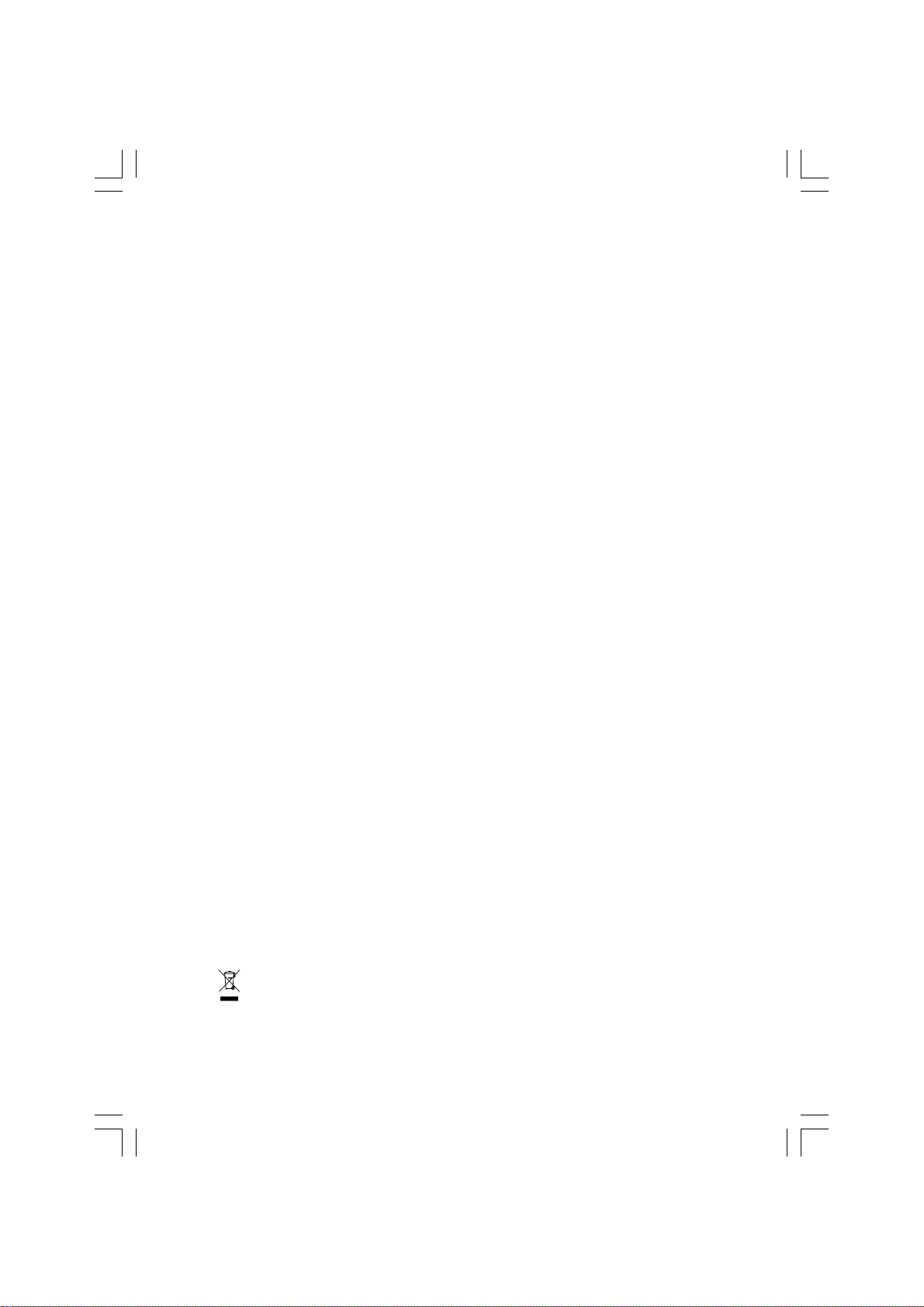
GA-G33M-DS2R/
GA-G33M-S2
LGA775ソケットマザーボード (Intel® CoreTM プロセッサファミリー/
Intell® Pentiuml® プロセッサファミリ ー/Intell® Celeronl® プロセッサファ
ミリー用)
ユーザーマニュアル
改版 1003
12MJ-G33MD2R-1003R
* 製品のWEEE マーキングは、こ の製品をユーザーのその他の家庭廃棄物と 共に廃棄し てはならず、
指定さ れた電子電気機のリサイクル用収集地点に持ち込む必要があることを示しています ! !
* WEEEマーキングは、 欧州連合の加盟国にのみ適用さ れます。
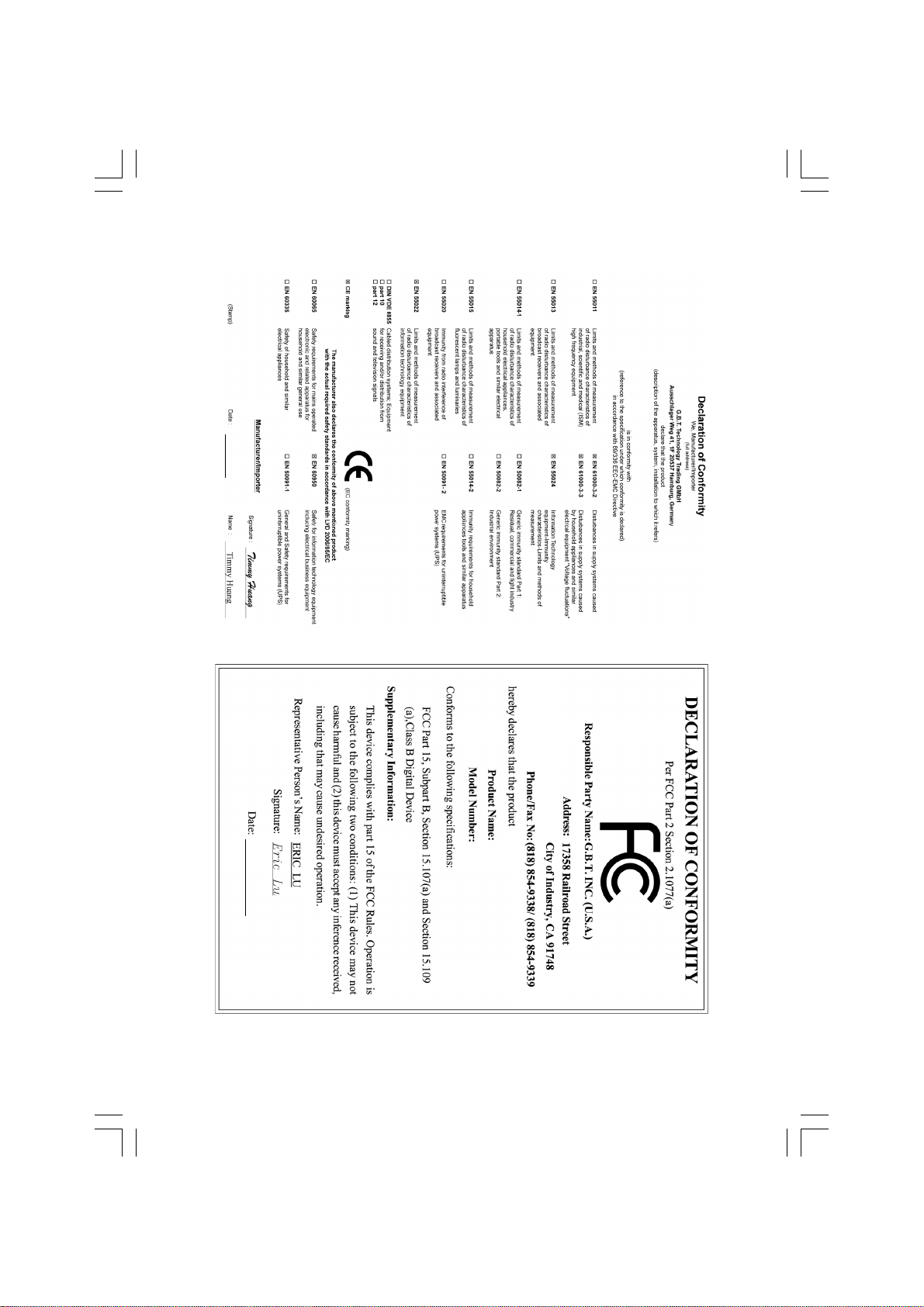
Apr. 17, 2007
GA-G33M-DS2R
Motherboard
Apr. 17, 2007
Motherboard
GA-G33M-DS2R
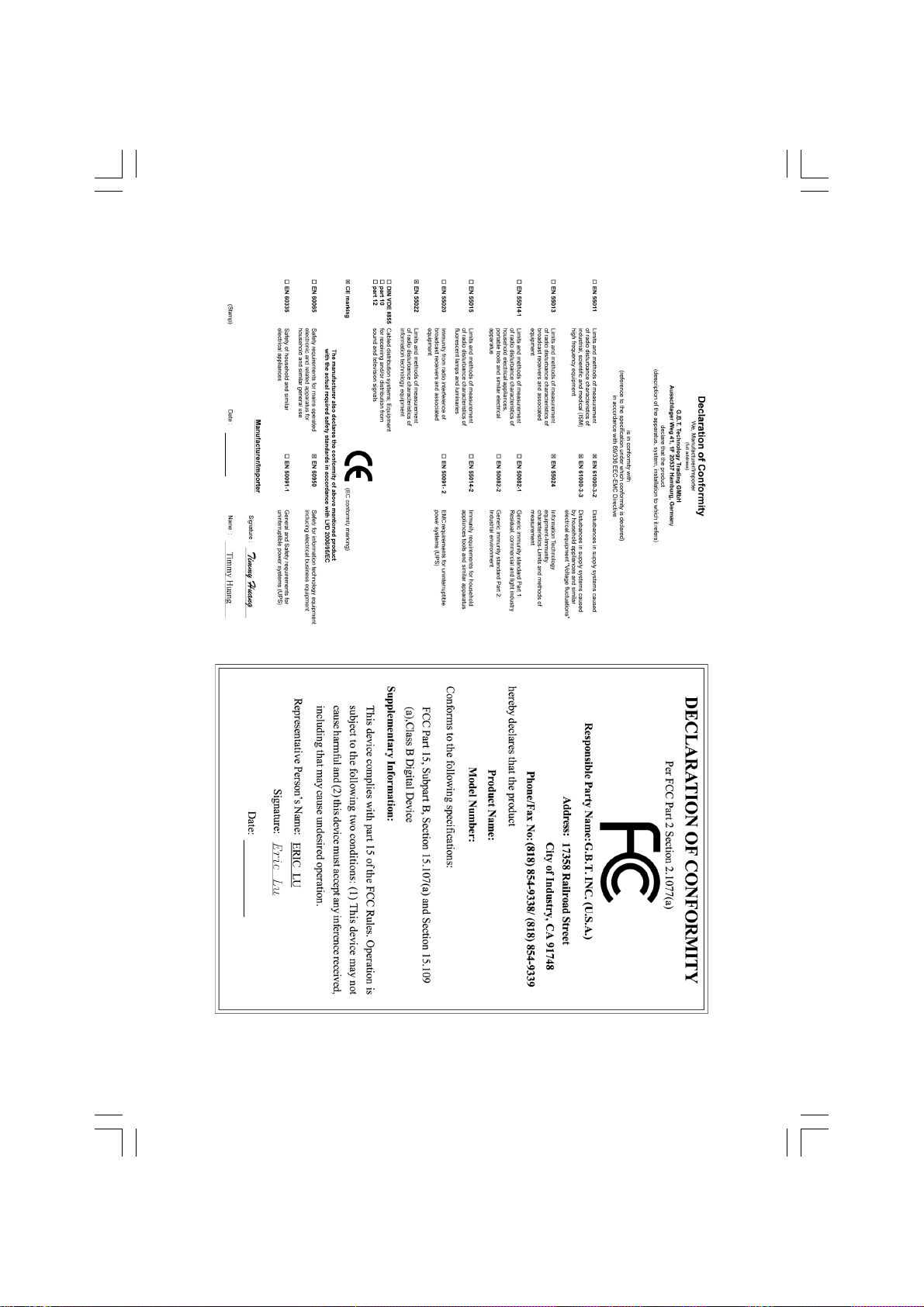
Apr. 25, 2007
Motherboard
GA-G33M-S2
Apr. 25, 2007
GA-G33M-S2
Motherboard

著作権著作権
著作権
著作権著作権
© 2007 GIGA-BYTE TECHNOLOGY CO., LTD. 版権所有。
本マニュアルに記載さ れた商標は、それぞれの所有者に対し て法的に登録されたも
のです。
ロゴは GIGA-BYTE TECHNOLOGY CO., LTD により GIGABYTE UNITED
INC. に独占的にライセンス供与さ れます。
GIGABYTE UNITED INC. は、GIGABYTE ブランド の付いたマザーボードの独占的販
売代理店として GIGA-BYTE TECHNOLOGY CO., LTD により 指定されています。
免責条項免責条項
免責条項
免責条項免責条項
このマニュアルの情報は著作権法で保護されており 、 GIGABYTE に帰属します。
このマニュアルの仕様と内容は、 GIGABYTE により事前の通知なしに変更されること
があります。 本マニュアルのいかなる 部分も 、GIGABYTEの書面による事前の承諾を
受けることなしには、 いかなる手段によっても 複製、 コピー、 翻 訳 、送信または出
版することは禁じら れています。
ドド
キキ
ュュ
メメ
ンン
テテ
ーー
シシ
ョョ
ンン
のの
分分
ド
キ
ュ
メ
ン
テ
ー
シ
ョ
ドド
キキ
ュュ
メメ
ンン
テテ
本製品を最大限に活用できるように、GIGABYTE では次のタイプのドキュメンテーショ
ンを用意し ています:
詳細な製品情報については、ユーザーマニュアルをよくお読みください。
GIGABYTE に固有な機能の使用法については、 当社 Web サイト の
Support\Motherboard\Technology ガイド の情報をお読みになる かダ ウンロ ード
してください。
ーー
シシ
ン
ョョ
ンン
の
のの
分
分分
類類
類
類類
製品関連の情報は、以下の Web サイト を 確認してく ださ い :
http://www.gigabyte.com.tw
ママ
ザザ
ーー
ボボ
ーー
ドド
リリ
ビビ
ジジ
ョョ
ンン
のの
確確
マ
ザ
ー
ボ
ー
ド
リ
ビ
ジ
ョ
ママ
ザザ
ーー
ボボ
ーー
ドド
リリ
マザーボード のリビジョ ン番号は「REV: X.X」のように表示されます。 「REV: X.X」 例
えば、「REV: 1.0」はマザーボード のリビジョンが 1.0 であることを意味します。 マザー
ボード BIOS、 ドライ バを更新する前に、または技術情報を探しているときは、 マザー
ボード のリビジョ ンをチェックしてく ださい。
例 :
ビビ
ジジ
ン
ョョ
ンン
の
のの
確
確確
認認
認
認認
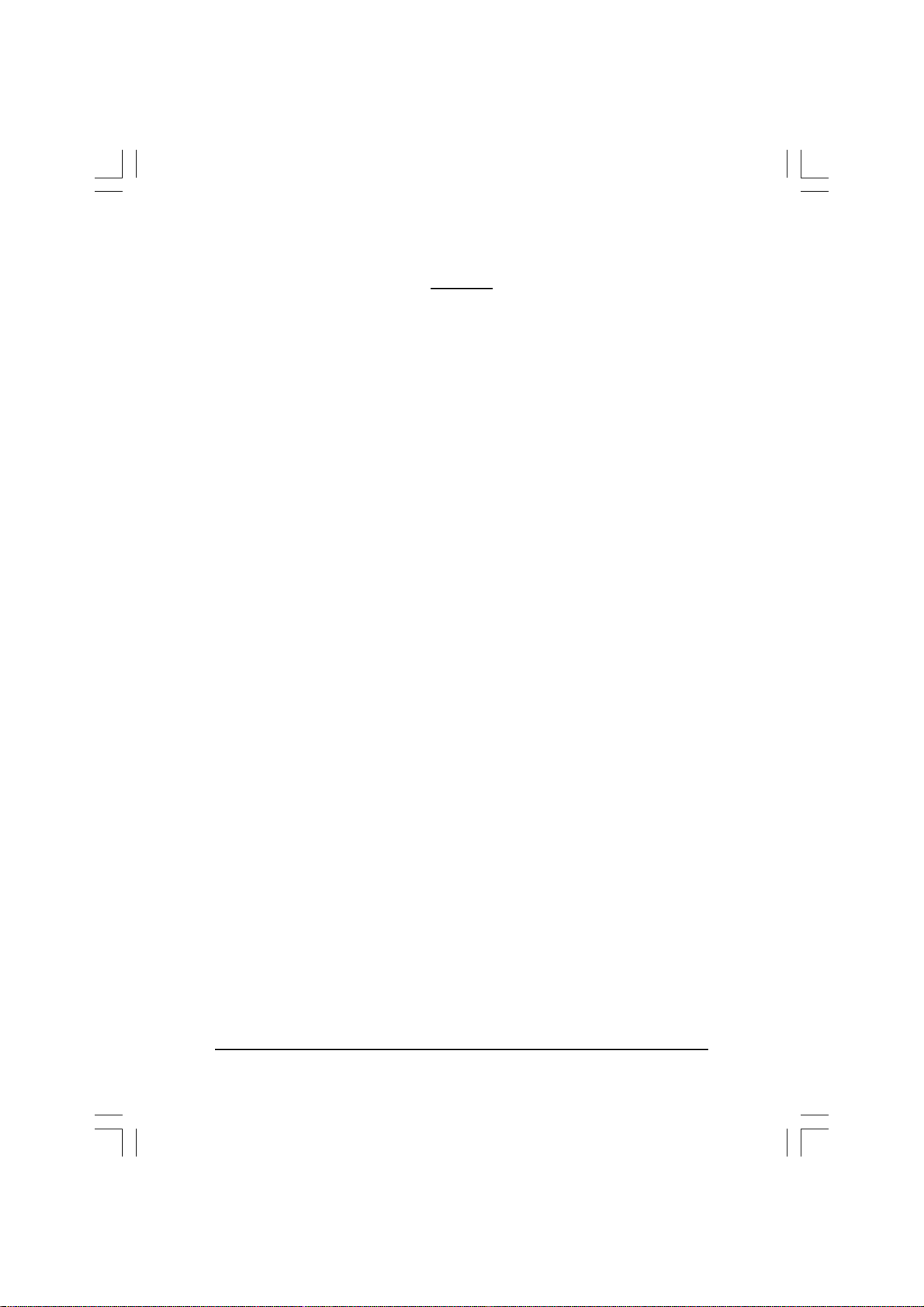
目次目次
目次
目次目次
ボッ ク ス の内容 ........................................................................................................... 7
マザーボード GA-G33M-DS2R/S2 .............................................................................. 8
ブロック図 .................................................................................................................... 9
第 1 章ハードウェアの取り付け.........................................................................11
1-1 取り 付 け に 関 す る ご 注 意 .......................................................................... 11
1-2 製品の仕様 ................................................................................................. 12
1-3 CPU およ び CPU クーラーの取り付け................................................. 15
1-3-1 CPU を取り付ける ............................................................................................ 15
1-3-2 CPU クーラーを取り 付ける............................................................................ 17
1-4 メモリの取り付け........................................................................................ 18
1-4-1 デュアルチャ ンネル のメモリ 設定 ................................................................ 18
1-4-2 メモリを取り付ける............................................................................................ 19
1-5 拡張カード の取り 付け .............................................................................. 20
1-6 背面パネルのコネクタ ............................................................................. 21
1-7 内部コネクタ .............................................................................................. 23
第 2 章 BIOSセット アッ プ ...................................................................................... 35
2-1 起動スクリーン ........................................................................................... 36
2-2 メインメニュー............................................................................................ 37
2-3 Standard CMOS Features ............................................................................. 39
2-4 Advanced BIOS Features.............................................................................. 41
2-5 Integrated Peripherals ..................................................................................... 44
2-6 Power Management Setup ............................................................................. 48
2-7 PnP/PCI Configurations................................................................................. 50
2-8 PC Health Status ........................................................................................... 51
2-9 MB Intelligent Tweaker(M.I.T.) ....................................................................... 53
2-10 Load Fail-Safe Defaults ................................................................................... 56
2-11 Load Optimized Defaults ................................................................................. 56
2-12 Set Supervisor/User Password ..................................................................... 57
2-13 Save & Exit Setup......................................................................................... 58
2-14 Exit Without Saving ....................................................................................... 58
- 5 -
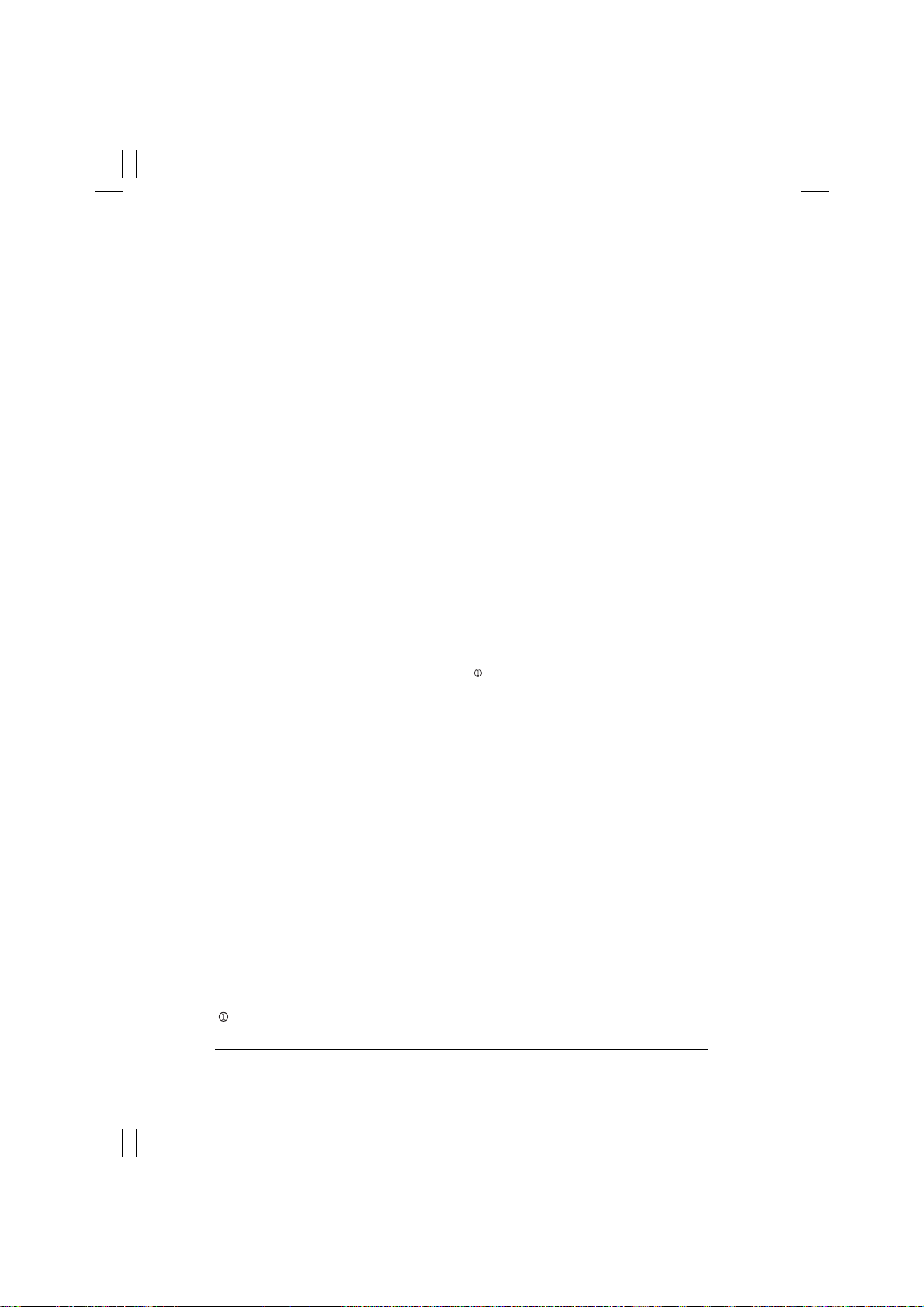
第 3 章ドライバのインストール.......................................................................... 59
3-1 チッ プ セット ド ラ イ バのインスト ー ル (Installing Chipset Drivers) .............. 59
3-2 ソフト ウェアアプリケーショ ン(Software Applications) ............................... 60
3-3 ドライバ CD の情報(Driver CD Information) ............................................. 60
3-4 ハード ウェア 情報(Hardware Information) .................................................. 61
3-5 連絡先(Contact Us)..................................................................................... 61
第 4 章 固有の機能.............................................................................................. 63
4-1 Xpress Recovery2 ......................................................................................... 63
4-2 BIOS 更新ユーティリティ .......................................................................... 68
4-2-1 Q-Flash ユーティリ ティ で BIOS を更新する................................................. 68
4-2-2 @BIOS ユーティリ ティ で BIOS を更新する .................................................. 71
4-3 EasyTune 5 .................................................................................................... 73
4-4 Windows Vista ReadyBoost ........................................................................... 74
第 5 章付録.......................................................................................................... 75
5-1 SATA ハードドライブの設定 ................................................................. 75
5-1-1 Intel® ICH9R SATA コントローラを設定する ................................................. 75
5-1-2 SATA RAID/AHCI ドライブディスケットを作成する .............................................. 81
5-1-3 SATA RAID/AHCI ドライバとオペレーティングシステムをインスト ールする ...... 82
5-2 オーディ オ入力および出力を設定 ....................................................... 85
5-2-1 2 / 4 / 5.1 / 7.1 チャ ネ ルオーディ オを 設定する ....................................... 85
5-2-2 S/PDIF イ ンおよ びアウト ケーブルを取り 付ける (オプショ ン ) .............. 87
5-2-3 マイク 録音を 設定する ..................................................................................... 89
5-2-4 サウンド レコ ーダ ーを 使用する ..................................................................... 91
5-3 トラブルシューティング ............................................................................. 92
5-3-1 良く あ る 質 問 ...................................................................................................... 92
5-3-2 トラブルシューティング手順............................................................................ 93
GA-G33M-DS2R 専用。
- 6 -
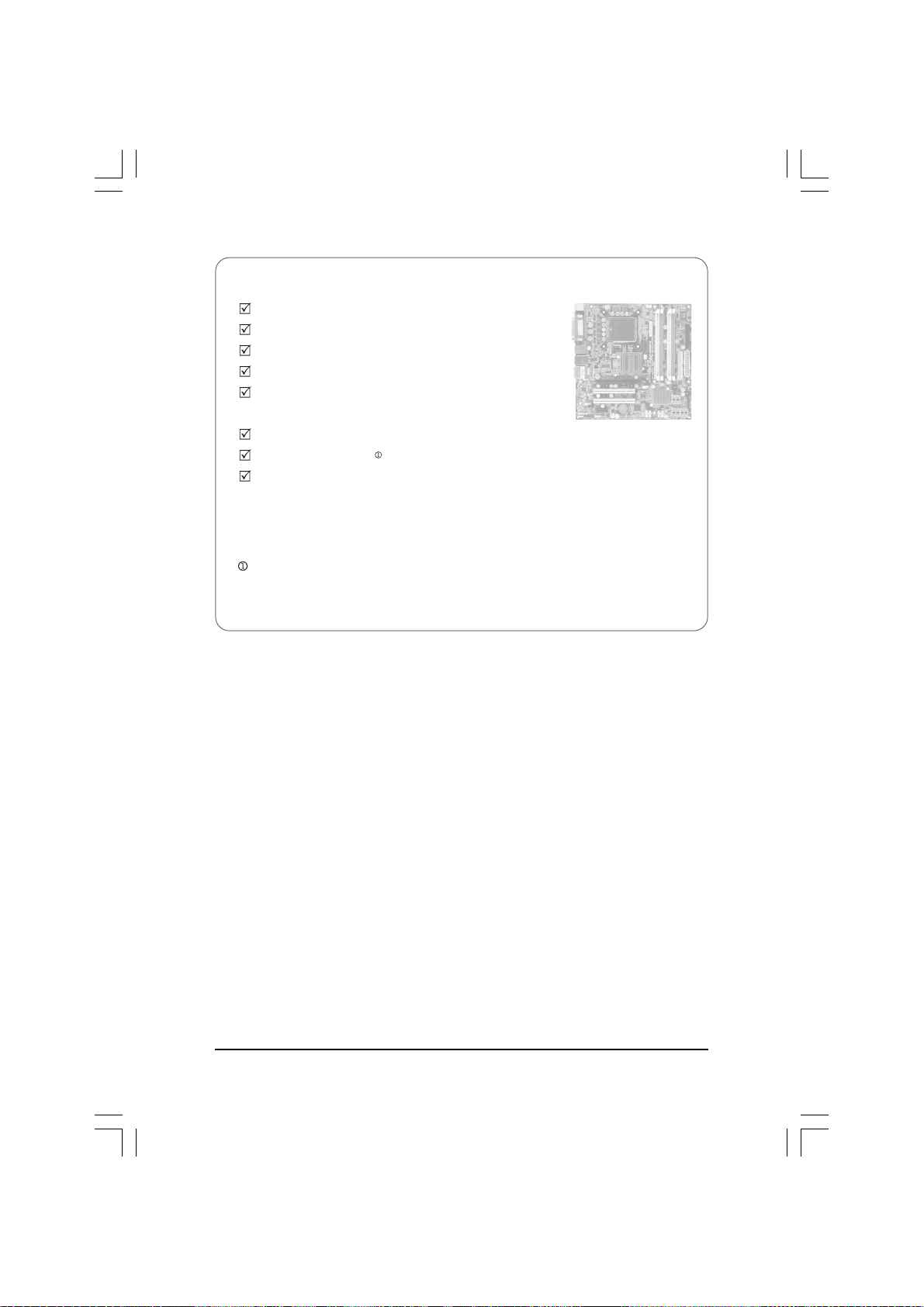
ボボ
ッッ
クク
スス
のの
内内
ボ
ッ
ク
ス
クク
スス
の
のの
ボボ
ッッ
GA-G33M-DS2R またはGA-G33M-S2 マザーボード
マザーボードドライバディ スク
ユーザーマニュアル
Intel® LGA775 CPU インスト ールガイド
IDE ケーブル (x1)
およびフ ロッピーディ スクドライブケーブル (x1)
SATA 3Gb/s ケーブル (x2)
SATA ブラケット (x1)
I/O シールド
GA-G33M-DS2R専用。
上のボックスの内容は参照専用であり 、 実際のアイテムはお求めになった製品パッ ケージにより 異なります。
ボックスの内容は、 事前の通知なしに変更することがあります。
内
内内
容容
容
容容
- 7 -
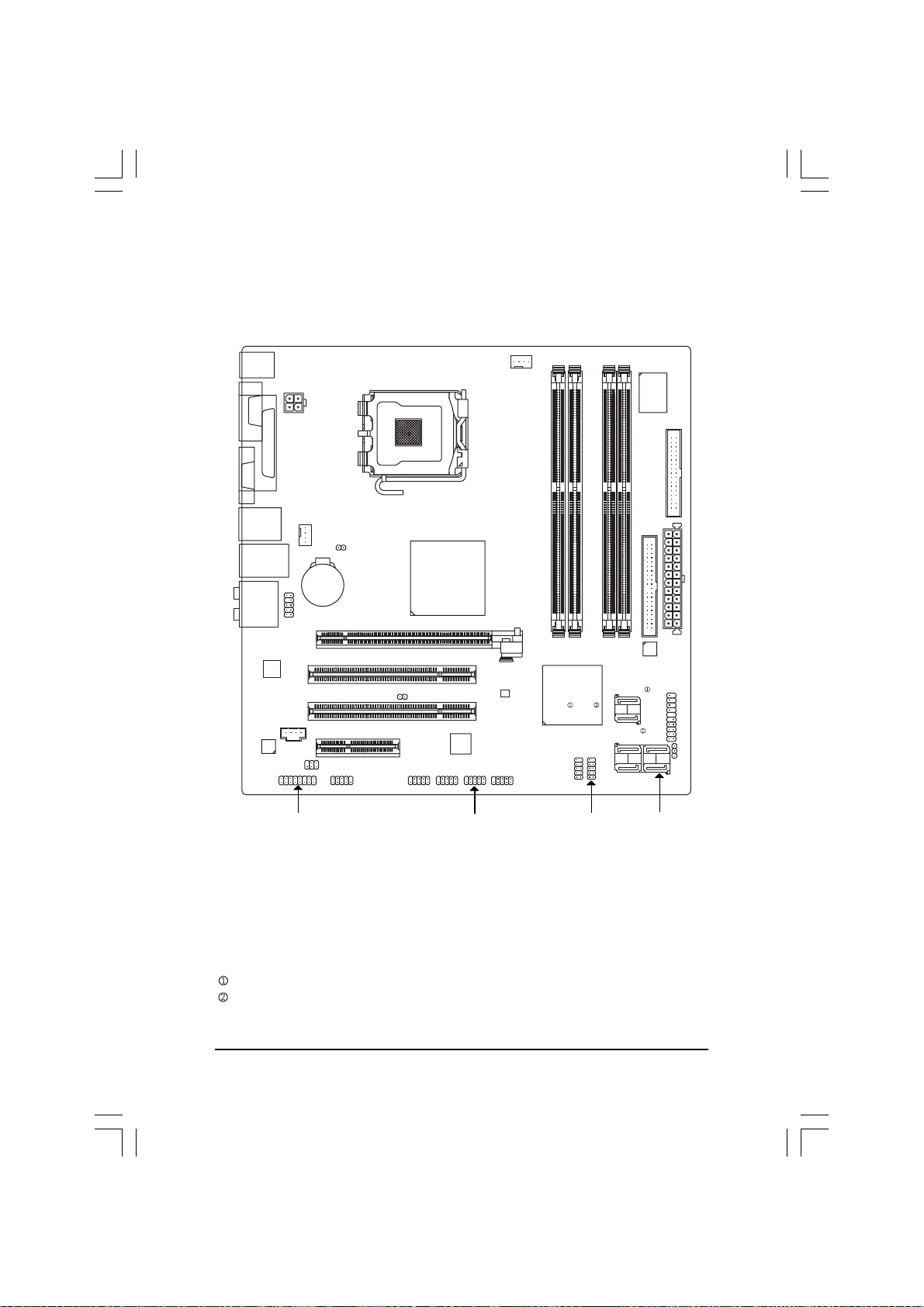
ママ
マ
ママ
ザザ
ザ
ザザ
ーー
ー
ーー
ボボ
ーー
ドド
ボ
ー
ド GA-G33M-DS2R/S2
ボボ
ーー
ドド
KB_MS
COMA
VGA
USB_1394
USB_LAN
AUDIO
RTL8111B
CODEC
SPDIF_IO
ATX_12V
LPT
F_AUDIO
CD_IN
SYS _FAN
BATTERY
PCI1
PCI2
CLR_CMOS
PCIE_4
COMB
CI
F1_1394
LGA775
Intel® G33
TSB43AB23
CPU_FAN
PCIE_16
BIOS
F_USB3F2_1394
IT8718
FDD
IDE
GA-G33M-DS2R/GA-G33M-S2
DDRII1
Intel
ICH9R /ICH9
F_USB2
®
SATAII4
DDRII2
DDRII3
SATAII2
SATAII3
SATAII5
JMicron 368
DDRII4
ATX
F_PANEL
SATAII0
PWR_LED
HDMI_AC F_USB1
GA-G33M-DS2R専用。
GA-G33M-S2専用。
"*" 固体キャパシタ設計を採用しているのは、 GA-G33M-DS2R だけです。
F_USB4
- 8 -
SATAII1
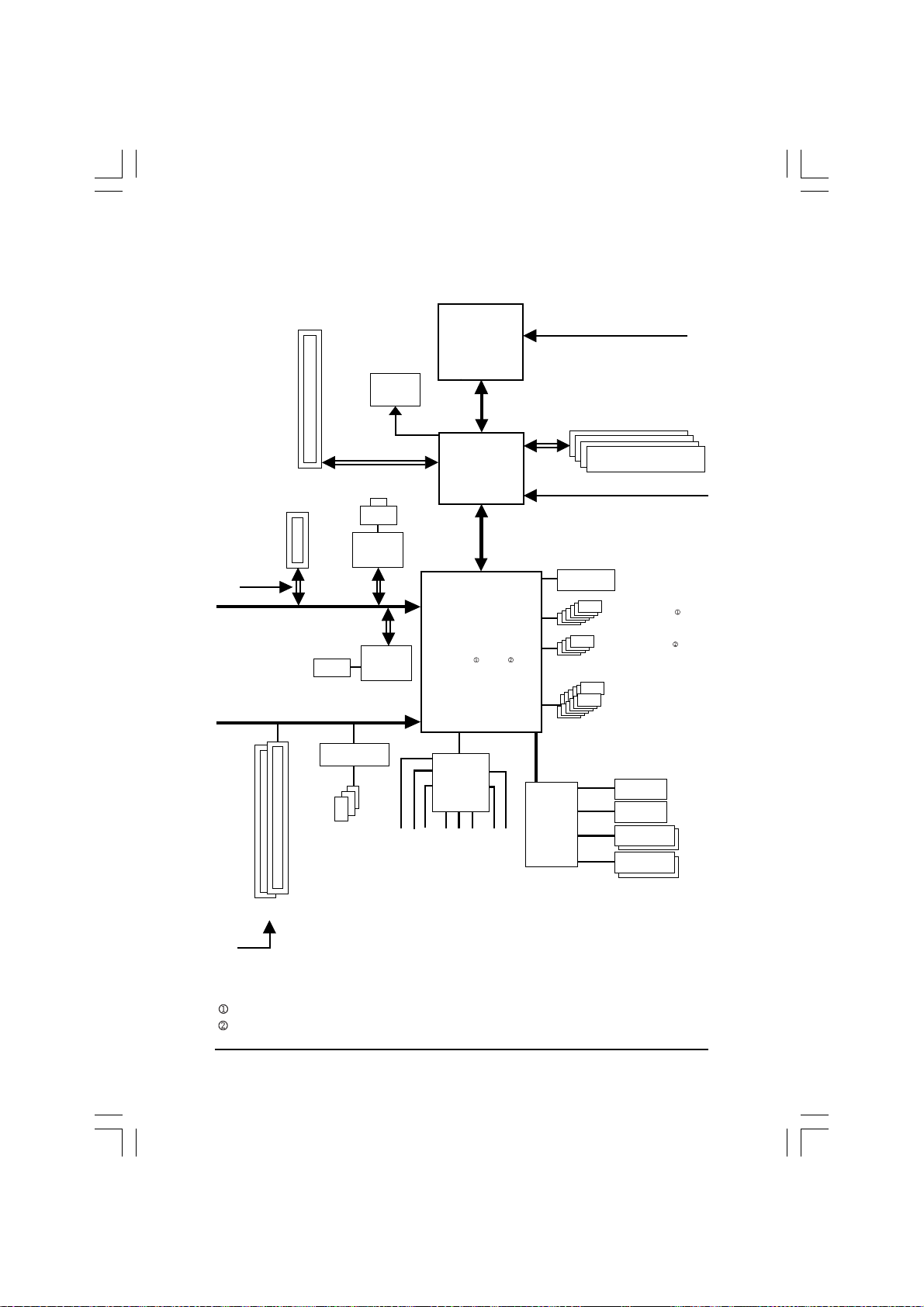
ブブ
ブ
ブブ
ロロ
ロ
ロロ
ッッ
ッ
ッッ
クク
図図
ク
図
クク
図図
PCIe
CLK(100 MHz)
LGA775
Processor
CPU CLK+/-(333/266/200 MHz)
1 PCI Express x4
PCIe
CLK(100 MHz)
PCI Express Bus
ATA-133/100/66/33
IDE Channel
PCI Express x16
x4
PCI Bus
TSB43AB23
VGA
LAN
RJ45
RTL
8111B
x1
x1
JMicron
368
3 IEEE 1394a
Host Interface
®
Intel
G33
®
Intel
ICH9R /ICH9
CODEC
MIC
Line-In
Line-Out
SPDIF In
SPDIF Out
DDR2 800/667 MHz DIMM
Dual Channel Memory
GMCH CLK (333/266/200 MHz)
BIOS
6 SATA 3Gb/s
4 SATA 3Gb/s
12 USB Ports
LPT
IT8718
Floppy
COM Ports
PS/2 KB/Mouse
2 PCI
PCI CLK(33 MHz)
GA-G33M-DS2R 専用。
GA-G33M-S2 専用。
Side Speaker Out
Surround Speaker Out
Center/Subwoofer Speaker Out
- 9 -
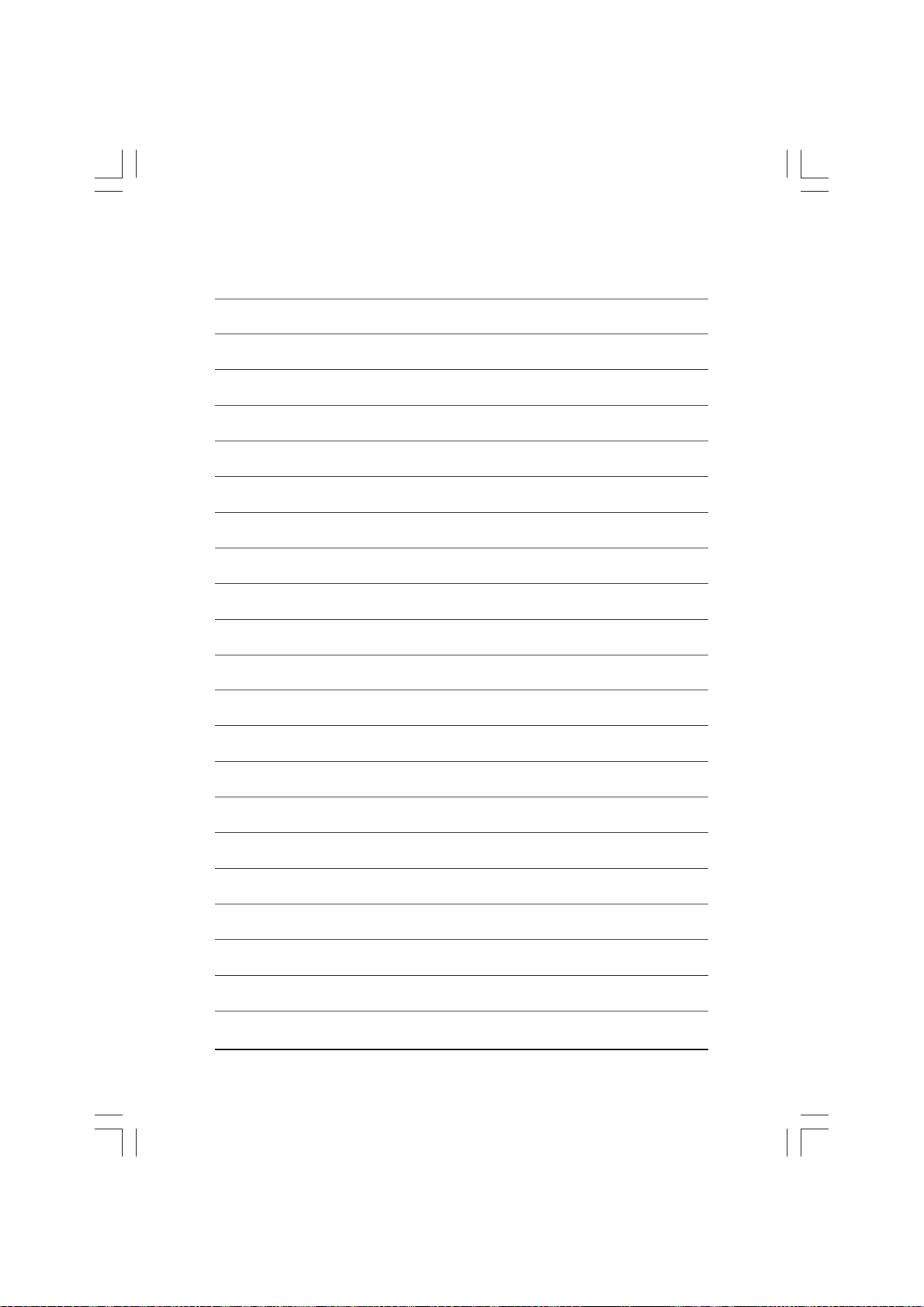
- 10 -
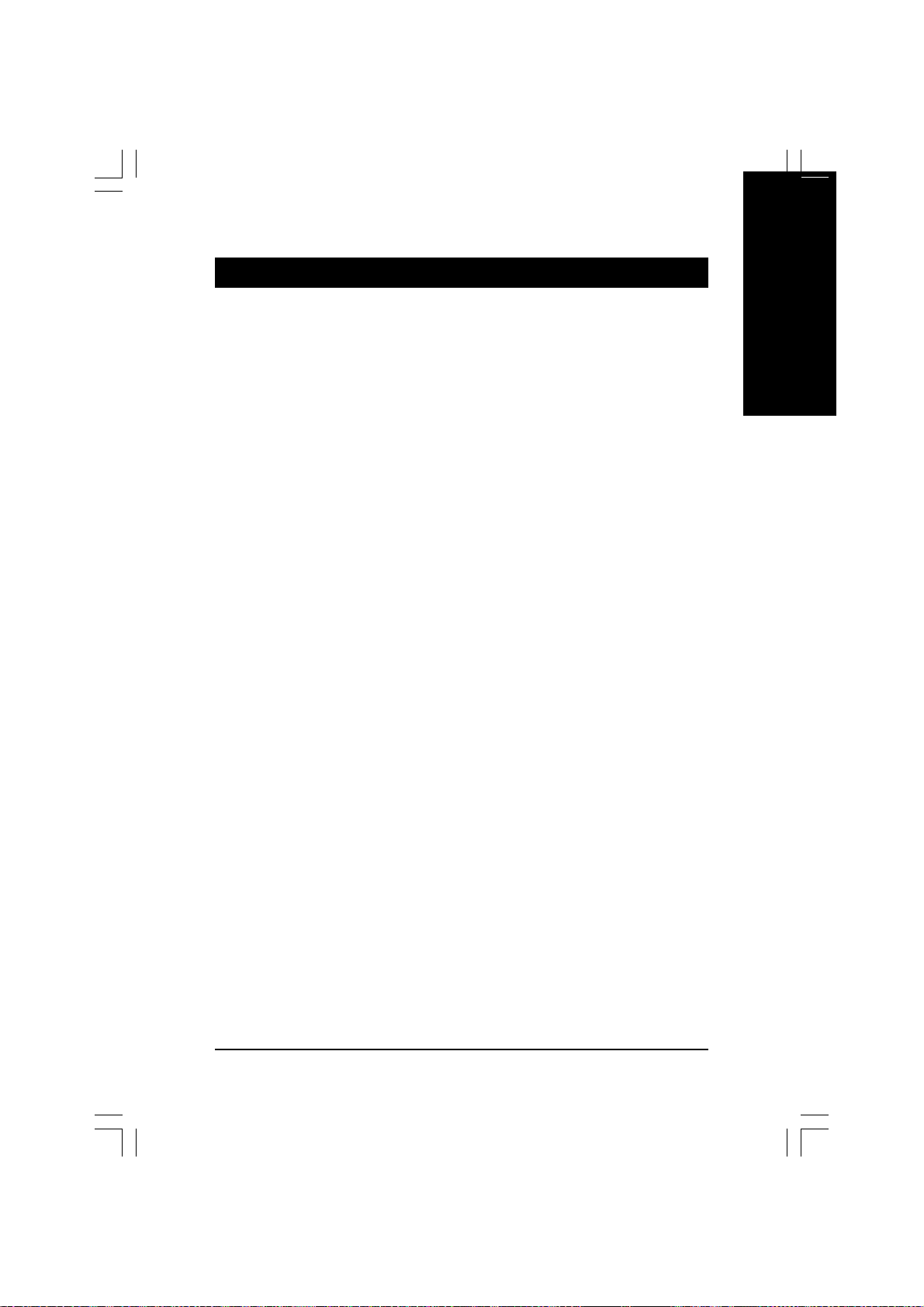
第第
章章
ハハ
ーー
ドド
ウウ
ェェ
アア
のの
取取
りり
付付
第 1
章
ハ
ー
ド
ウ
ェ
ア
の
ごご
ご
ごご
のの
注注
注
注注
取
取取
意意
意
意意
- 11 -
第第
章章
ハハ
ーー
ドド
ウウ
ェェ
アア
取取
りり
付付
けけ
にに
関関
すす
1-1
取
り
付
け
付付
けけ
に
にに
取取
りり
マザーボード には、静電放電(ESD)の結果損傷する可能性のある精巧な電子回路や
コンポーネント が数多く 含まれています。 取り 付 け る 前 に 、 ユ ー ザ ー マ ニュ ア ルを よ
く お読みになり、 以下の手順に従ってく ださい:
• 取り 付 け る 前に 、 マ ザ ー ボ ード の S/N シリアル番号スティッカまたはディ ーラー
が提供する保証スティッカを取り外したり、はがしたりしないでください。 これ
らのシリア ルステッカ ーは保証の確認に必要です。
• マザーボ ード ま た はそ の 他 の ハ ード ウェ ア コ ン ポ ー ネ ント を 取り 付 け たり 取り 外
したりする前に、常にコンセント からコードを抜いて AC 電力を切ってく ださい。
• ハード ウェアコンポーネント をマザーボード の内部コネクタ に接続しているとき、
しっかり 接続さ れていることを確認してく ださい。
• マザーボード を扱う 際には、金属リ ード 線やコネクタには触れないでく ださい。
• マザーボード 、 CPU またはメモリなどの電子コンポーネント を扱うとき 、 静電
放電 (ESD) リストストラップを着用するようにお勧めします。 ESD リストストラッ
プをお持ちでない場合、 手を乾いた状態に保ち、 金属物体に触れて静電気
を取り除いてく ださい。
• マザーボード を取り 付ける前に、これを静電防止パッド の上に置く か、静電遮
断コ ン テ ナ の 中に入れてく ださ い 。
• マザーボード から 電源装置のケーブルを抜く 前に、 電源装置がオフになって
いることを確認してく ださい。
• パワーをオンにする前に、でんげんそう ちの電圧が地域の電源基準に従って
いることを確認してく ださい。
• 製品を使用する前に、ハード ウェアコンポーネント のすべてのケーブルと電源
コネクタが接続さ れていることを確認し てく ださい。
• マザーボード の損傷を防ぐために、 ネジがマザーボード の回路やそのコン
ポーネント に触れないようにしてく ださい。
• マザーボード の上またはコンピュータのケース内部に、 ネジや金属コンポー
ネント が残っていないことを確認してく ださい。
• コンピュータシステムは、 平らでない面の上に置かないでく ださい。
• コンピュータシステムを 高温環境で設置しないでく ださい。
• 取り 付け中にコンピュータ のパワーをオンにすると、 システ ムコンポーネント
が損傷する だけでなく 、 怪我につながる 危険があり ます。
• 取り 付けステップについて不明確な場合や、製品の使用に関して問題がある
場合は、正規のコンピュータ技術者にお問い合わせください。
関
関関
す
すす
るる
る
るる
り
りり
付
付付
けけ
け
けけ
ハード ウェア の取り付け
日本語
日本語日本語
日本語日本語
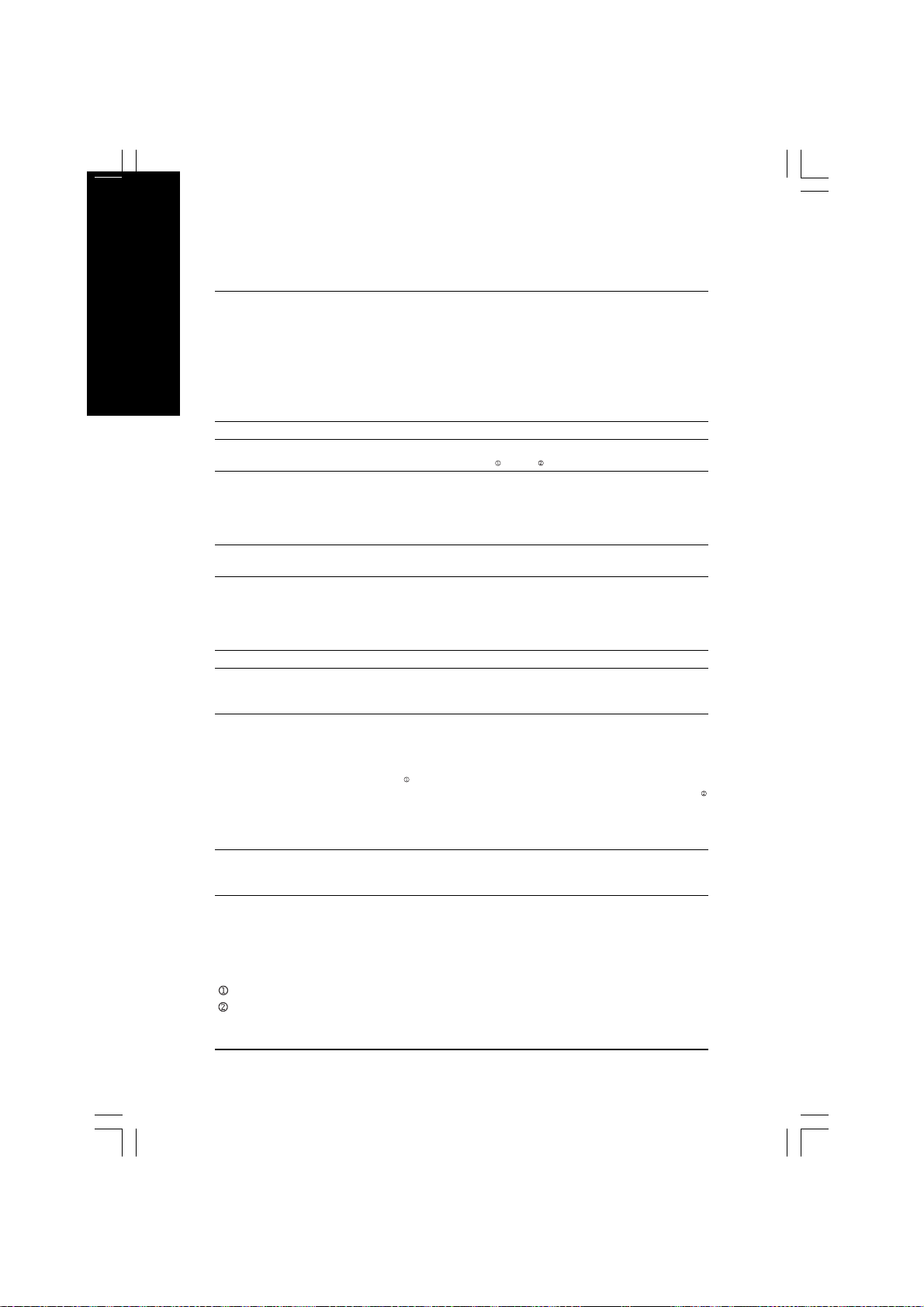
製品の仕様製品の仕様
1-2
製品の仕様
製品の仕様製品の仕様
CPU 以下のプロセッ サをサポート :Intel® CoreTM 2 Extreme プロセッサ/
日本語日本語
日本語日本語
日本語
フロント サイドバス 1333/1066/800 MHz FSB
チッ プ セット ノースブリッジ: Intel® G33 Express チッ プ セット
メモリ 最大 8 GB のシステ ムメモリを サポート する 1.8V DDR2 DIMM ソケット (x4)
オンボード サウスブリッ ジに統合
グラフィ ッ クス
オーディ オ Realtek ALC889A コーデック
LAN Realtek RTL8111B チッ プ (10/100/1000 Mbit)
拡張スロット PCI Express x16 スロット (x1)
スト レ ー ジ サウスブリッ ジ:
インターフェイス - 最大 1 つのフロッピーディ スクドライブをサポート するフロッピー
IEEE 1394 T.I. TSB43AB23 チッ プ
Intel® CoreTM 2 Quad プロセッサ /Intel® CoreTM 2 Duo プロセッサ /
Intel® Pentium® プロセッ サ Extreme Edition/Intel® Pentium® D プロセッサ /
Intel® Pentium® 4 プロセッサ Extreme Edition/Intel® Pentium® 4 プロセッサ/
Intel® Celeron® プロセッ サ (LGA 775 パッ ケ ー ジ )
(最新の CPU サポートリ スト について は、 GIGABYTE の Web サイト
にアクセスしてく ださい )。
Intel® ハイ パースレッ ディ ン グテクノ ロ ジをサポート
L2 キャッ シュ は CPU で異なります
サウスブリッジ: Intel® ICH9R / ICH9
(注 1)
デュアルチャンネ ルメ モリ ア ーキテク チャ
DDR2 800/667 MHz メモリモジュールのサポート
(最新のメモリサポート リストについては、 GIGABYTE の Web サイト
にアクセスしてく ださい )。
ハイ ディフィ ニ ショ ン オーディ オ
2/4/5.1/7.1 チャ ンネル
S/PDIF イン / アウト のサポート
CD インのサポート
PCI Express x4 スロット (x1)
PCI スロット (x2)
ディ ス クド ラ イ ブ コ ネ ク タ (x1)
- 6 x SATA 3Gb/s コネクタ、 最大 6 つの SATA 3Gb/s デバイスを サ
ポート
- 4 x SATA 3Gb/s コネクタ、 最大4つの SATA 3Gb/s デバイスをサポート
JMicron 368 チッ プ:
- ATA-133/100/66/33 および 2 つの IDE デバイスをサポート する IDE
コネクタ (x1)
最大 3 つの IEEE 1394a ポート (背面パネルに 1 つ、 内部 IEEE
1394 ヘッ ダ に 接続さ れた IEEE 1394 ブラ ケットを介して 2 つ)
GA-G33M-DS2R専用。
GA-G33M-S2専用。
"*" 固体キャパシタ設計を採用しているのは、 GA-G33M-DS2R だけです。
GA-G33M-DS2R/S2 マザーボード
- 12 -
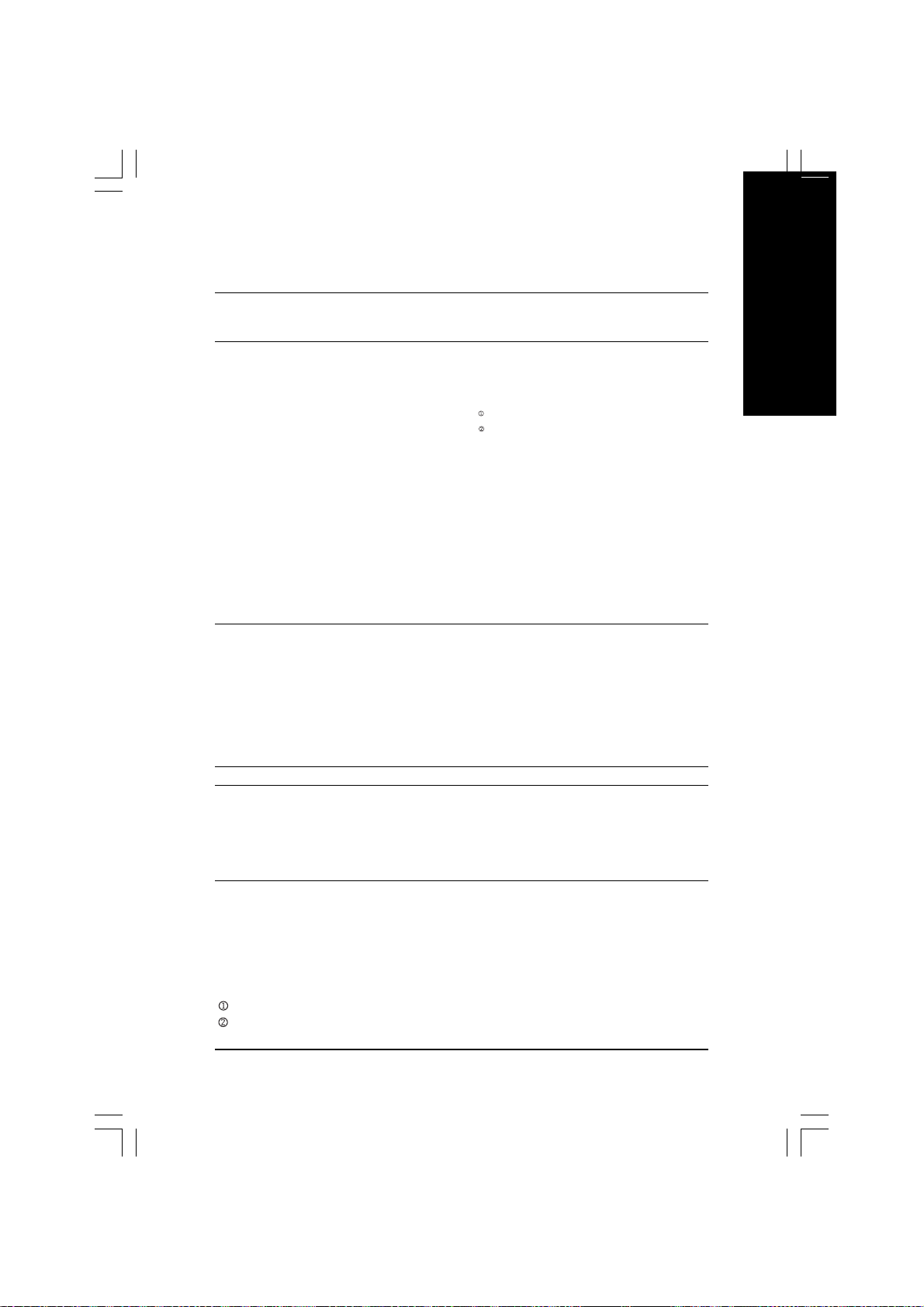
USB サウスブリッ ジに統合
最大 12 の USB 2.0/1.1 ポート (背面パネルに 4 つ、 内部 USB ヘッ
ダに接続さ れた USB ブラケット を介し て 8 つ)
内部コ ネクタ 24 ピン ATX メイン電源コネクタ (x1)
4 ピン ATX 12V 電源コネクタ (x1)
フロッピーディスクドライブコネクタ (x1)
IDE コネクタ (x1)
SATA 3Gb/s コネクタ (x6)
SATA 3Gb/s コネクタ (x4)
CPU ファ ンヘッ ダ (x1)
システムファンヘッダ (x1)
前面パネルヘッダ (x1)
前面パネルオーディ オヘッダ (x1)
CD インコネクタ (x1)
S/PDIF イン / アウト ヘッダ (x1)
HDMI アダプタオーディ オケーブルヘッ ダ(x1)
USB 2.0/1.1 ヘッ ダ (x4)
IEEE 1394a ヘッ ダ (x2)
COMB ヘッ ダ (x1)
シャーシ侵入ヘッ ダ (x1)
電源 LED ヘッ ダ (x1)
背面パネル PS/2 キーボード ポート (x1)
PS/2 マウスポート (x1)
パラレ ルポ ート (x1)
シリ ア ルポート (x1)
USB 2.0/1.1 ポート (x4)
IEEE 1394a ポート (x1)
RJ-45 ポート (x1)
オーディ オジャック(x6) (センター / サブウ ーファ スピ ーカーアウト / リ
アスピーカーアウト / 側面
I/O コント ローラ iTE IT8718 チッ プ
ハード ウェアモニタ システム電圧の検出
CPU/ システム温度の検出
CPU/ システムファン速度の検出
CPU 過熱警告
CPU/ システムファンエラー警告
CPU ファン 速度制御
日本語
日本語日本語
日本語日本語
GA-G33M-DS2R 専用。
GA-G33M-S2 専用。
- 13 -
ハード ウェア の取り付け
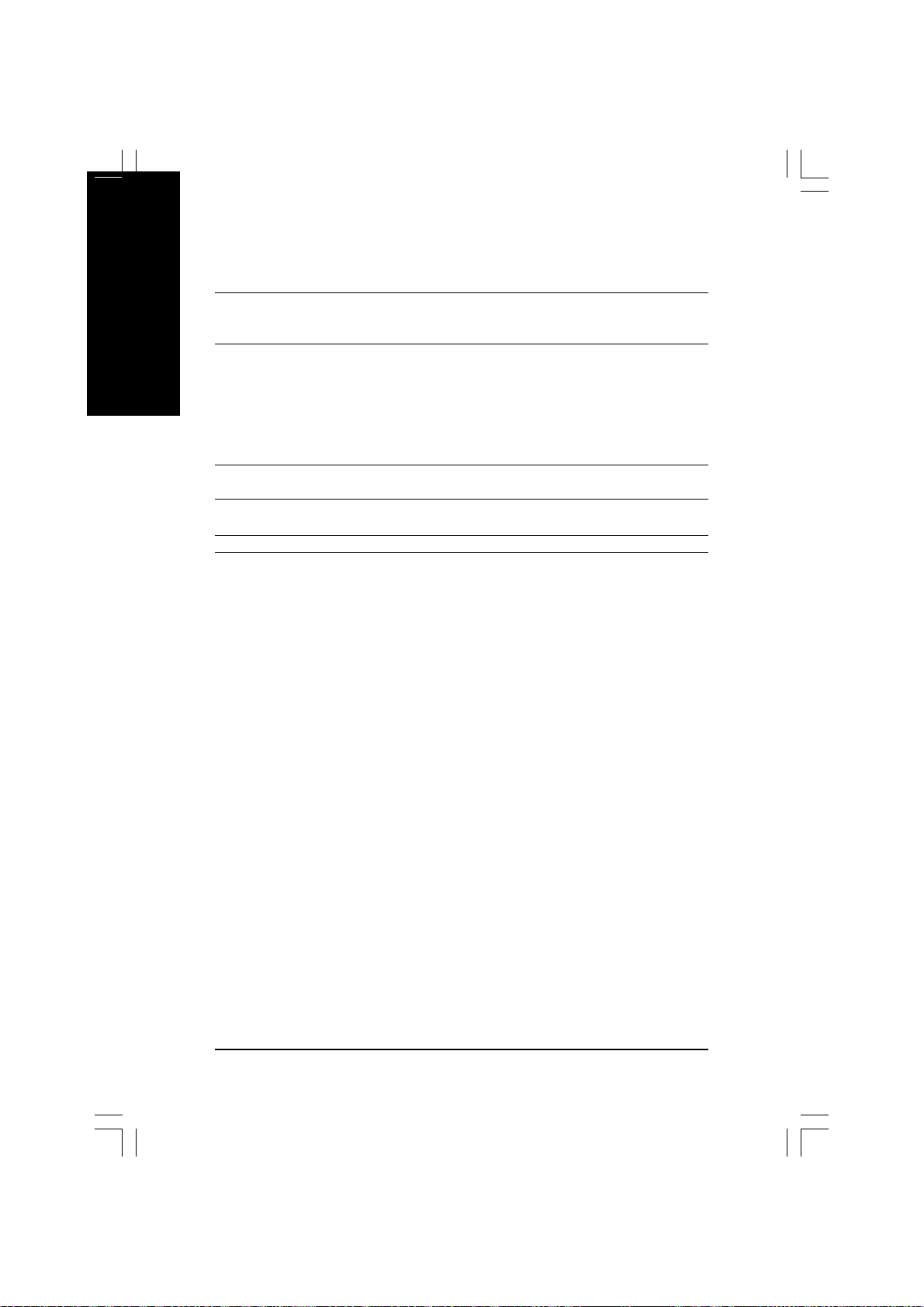
BIOS 8 Mbit フラッシュ (x1)
日本語日本語
日本語日本語
日本語
固有の機能 @BIOS のサポート
バンド ルさ れた Norton インターネットセキュリティ (OEM バージョ ン )
ソフトウェア
オペレーティ ング Microsoft® Windows® Vista/XP/2000
システム
フォ ームファクタ ミクロATX フォームファクタ 、 24.4cm x 24.4cm
ライセンスを受けたAWARD BIOS の使用
PnP 1.0a, DMI 2.0, SM BIOS 2.3, ACPI 1.0b
ダウンロード センタ ーのサポート
Q-Flash のサポート
EasyTune のサポート (ハードウェアモニタ機能のみをサポート )
Xpress インストールのサポート
Xpress Recovery2 のサポート
仮想デュア ル BIOS のサポート
(注 4)
のサポート
(注 3)
(注 1) Windows XP 32 ビット オペレーティングシステ ムの制限により 、 4 GB 以上の物理メ モ
リを取り 付けても、 表示される実際のメモリ サイズは 4 GB より 少なく なります 。
(注 2) ICH9 サウスブリッ ジで 制御される SATA コネクタ(SATAII0, SATAII1, SATAII4, SATAII5)の
ホット プラグ機能を 有効に する に は、 Windows Vista をインスト ールし(ICH9 では、 ホッ
トプラグはWindows Vista でのみサポートされます)、 AHCI モードに対して SATA コネ
クタを設定する必要があります。(AHCI を有効にする方法の詳細については、 第 2
章「BIOS セット アッ プ 」、 「Integrated Peripherals」を参照してください)。
(注 3) Easytune の使用可能な機能は、 マザーボード のモデルによって異なり ます。
(注 4) チッ プセット の 制限により 、 Intel ICH9R RAID ドライバは Windows 2000 オペレーティン
グシステムを サポート しま せん。
GA-G33M-DS2R/S2 マザーボード
- 14 -
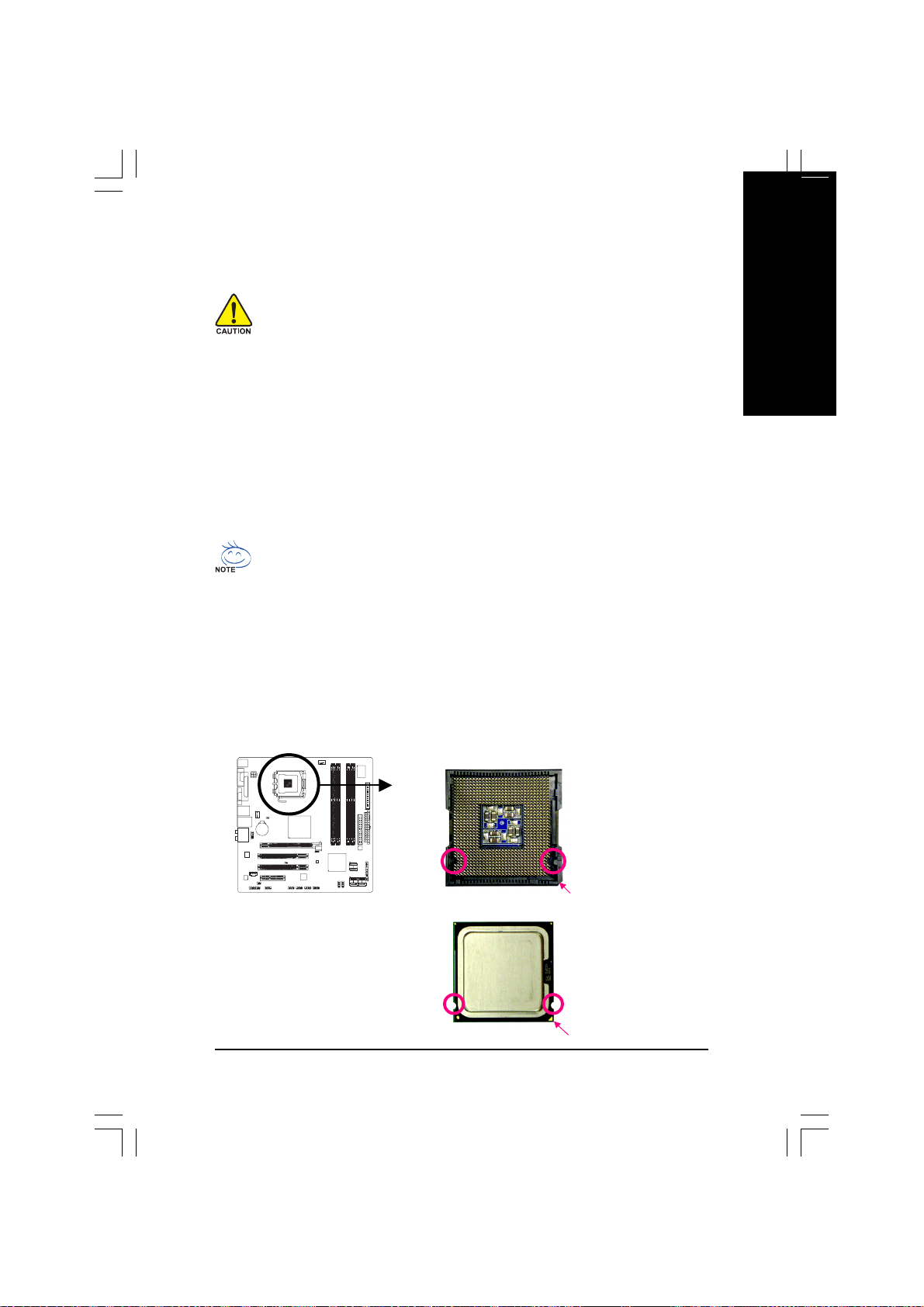
おお
よよ
をを
を
をを
お
おお
ーー
ー
ーー
取取
取
取取
びび
よ
び CPU
よよ
びび
スス
レレ
ッッ
ス
レ
ッ
スス
レレ
ッッ
りり
付付
けけ
り
付
け
りり
付付
けけ
デデ
デ
デデ
1-3 CPU
CPU を取り付ける前に次のガイドラインをお読みく ださい:
• マザーボードがCPU をサポートしていることを確認してく ださい。
(最新の CPU サポート リスト については、 GIGABYTE の Web サイト にアク セスし
てく ださ い ) 。
• ハード ウェア が損傷する原因となるため、 CPU を取り付ける前に必ずコンピュー
タのパワーをオフにし、 コンセントから電源コードを抜いてください。
• CPU のピン 1 を探します。 CPU は間違った方向には差し 込むこと ができません。
(または、 CPU の両側のノッ チと CPU ソケット のアライメント キーを確認します) 。
• CPU の表面に熱グリ ースを均等に薄く 塗ります。
• CPU クーラーを取り付けないう ちはコンピュータのパワーをオンにしないでく ださ
い。 CPU が損傷する原因となります。
• CPU の仕様に従って、 CPU のホスト 周波数を設定し てく ださい。 ハード ウェアの仕
様を超えたシステムバスの周波数設定は周辺機器の標準要件を 満たしていないた
め、 お勧めできません。 標準仕様を超えて周波数を設定したい場合は、 CPU、グ
ラフィック スカード 、 メモリ 、 ハードド ライブなどのハード ウェア仕様に従ってく ださい。
ハハ
イイ
パパ
ハ
イ
パ
ハハ
イイ
パパ
(ハイ パー スレッ ディ ン グテ クノ ロ ジ の詳細につ いて は 、 Intel の Web サイト に アク セ
スし てく ださ い )
• HT テクノロ ジを サポート する Intel® CPU
• HT テクノ ロジをサポート するチッ プセット
• HT テクノ ロジ 用に最適化さ れたオペレーティ ングシ ステム
• HT テクノ ロジをサポートし 有効にしている BIOS
(HT テクノ ロジを有効にする 説明については、 第 2 章「BIOS セット アッ プ 」、 「 拡
張 BIOS 機能」を参照してください)。
1-3-1 CPU
A. マザーボード CPU ソケットのアライメント キーおよび CPU のノ ッ チ を 確 認し ま す 。
ィィ
ィ
ィィ
るる
る
るる
クク
ーー
ララ
ーー
のの
取取
りり
付付
ク
ー
ラ
ー
の
クク
ーー
ララ
ンン
ググ
テテ
クク
ノノ
ン
グ
ンン
ググ
ロロ
テ
ク
ノ
ロ
テテ
クク
ノノ
ロロ
ーー
ジジ
ジ
ジジ
のの
の
のの
のの
取
取取
シシ
スス
シ
ス
シシ
スス
り
りり
テテ
テ
テテ
付
付付
ムム
ム
ムム
けけ
け
けけ
要要
件件
要
件 :
要要
件件
日本語
日本語日本語
日本語日本語
LGA775 CPU ソケット
LGA 775 CPU
- 15 -
アライメ ント キ ーアライメ ント キー
CPU ソケットのピン 1 隅
ノッチノッチ
CPU の三角形のピン 1 マーキング
ハード ウェア の取り付け
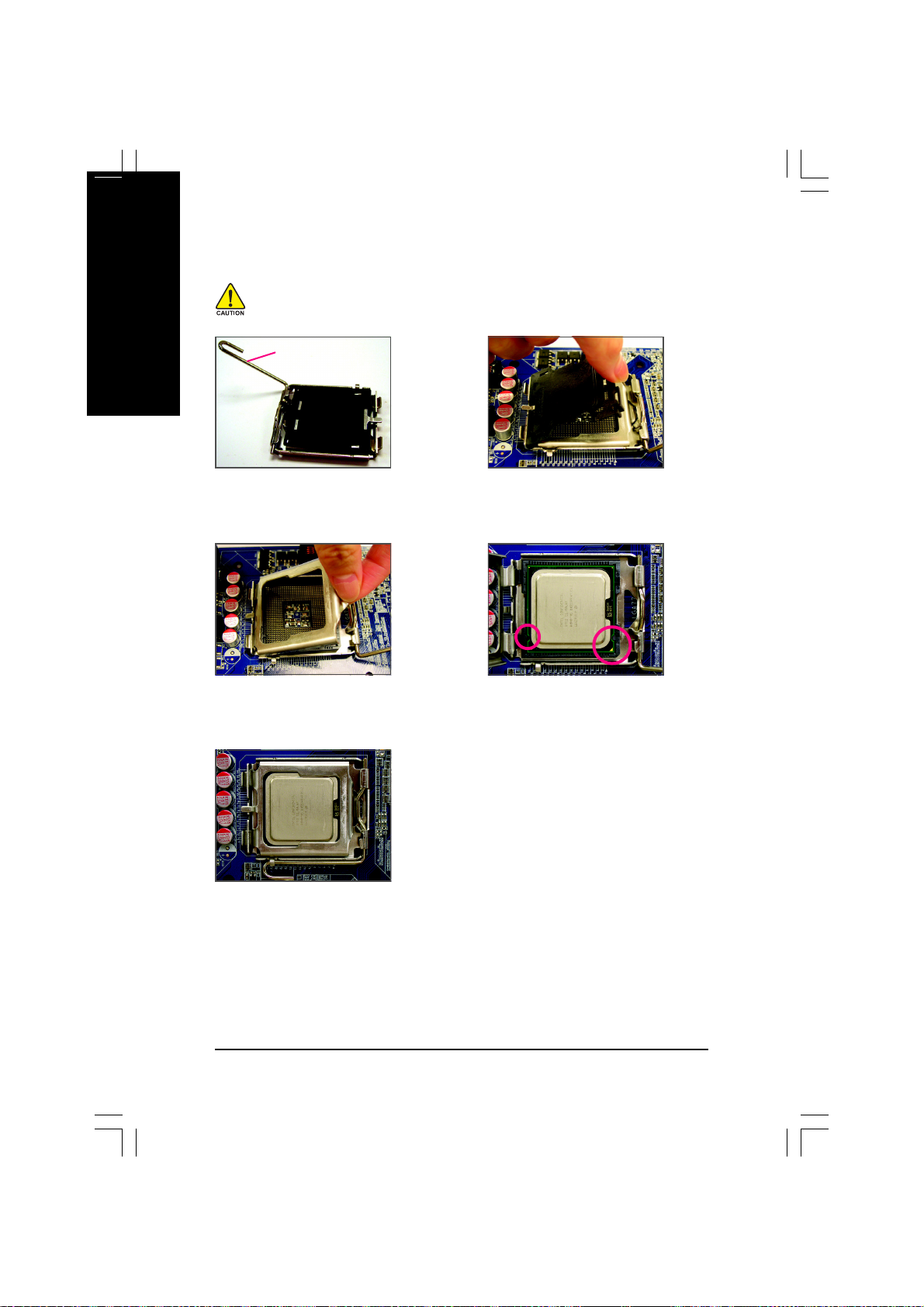
B. 以下のステップに従って、 CPU をマザーボード の CPU ソケットに正しく 取り付けてください。
日本語日本語
日本語日本語
日本語
CPU
をを
オオ
フフ
を
オ
フ
をを
オオ
フフ
CPU ソケットレバー
をを
取取
りり
付付
けけ
るる
前前
にに
を
取
り
付
をを
にに
に
にに
け
取取
りり
付付
けけ
しし
、、
ココ
ンン
し
、
コ
ン
しし
、、
ココ
ンン
、、
る
前
に
、 CPU
るる
前前
にに
、、
セセ
ンン
トト
かか
セ
ン
ト
か
セセ
ンン
トト
かか
のの
損損
傷傷
をを
防防
ぐぐ
たた
めめ
にに
ココ
ンン
ピピ
ュュ
ーー
タタ
のの
パパ
ワワ
の
損
傷
を
防
ぐ
た
め
に
コ
ン
ピ
ュ
ー
のの
損損
傷傷
をを
防防
ぐぐ
たた
めめ
にに
ココ
ンン
らら
電電
源源
ココ
ーー
ドド
をを
抜抜
いい
てて
くく
だだ
ささ
ら
電
源
コ
ー
ド
を
抜
い
らら
電電
源源
ココ
ーー
ドド
て
をを
抜抜
いい
てて
いい
く
だ
さ
い
くく
だだ
ささ
いい
タ
ピピ
ュュ
ーー
タタ
。。
。
。。
ーー
の
パ
ワ
ー
のの
パパ
ワワ
ーー
ステップ 1:
CPU ソケットレバーを完全に持ち上げま
す。
ステップ 3:
CPU ソケット の金属製ロードプレート を持
ち上げます。
ステップ 5:
CPU が正しく 挿入さ れたら、 ロードプレー
トを元に戻し、 CPU ソケットレバーをその
ロックさ れた 位置に押し 込んでく ださ い 。
ステップ 2:
保護ソ ケッ ト カ バ ーを 取り 外し ま す 。
ステップ 4:
CPU を親指と人差し指で抑えます。 CPU ピ
ン 1 のマーキング (三角形) を CPU ソケッ
トのピン 1 隅に合わせ (または、 CPU ノッ
チをソケット アライメント キーに合わせ )、
CPU を所定の位置にそっと差し 込みます。
GA-G33M-DS2R/S2 マザーボード
- 16 -
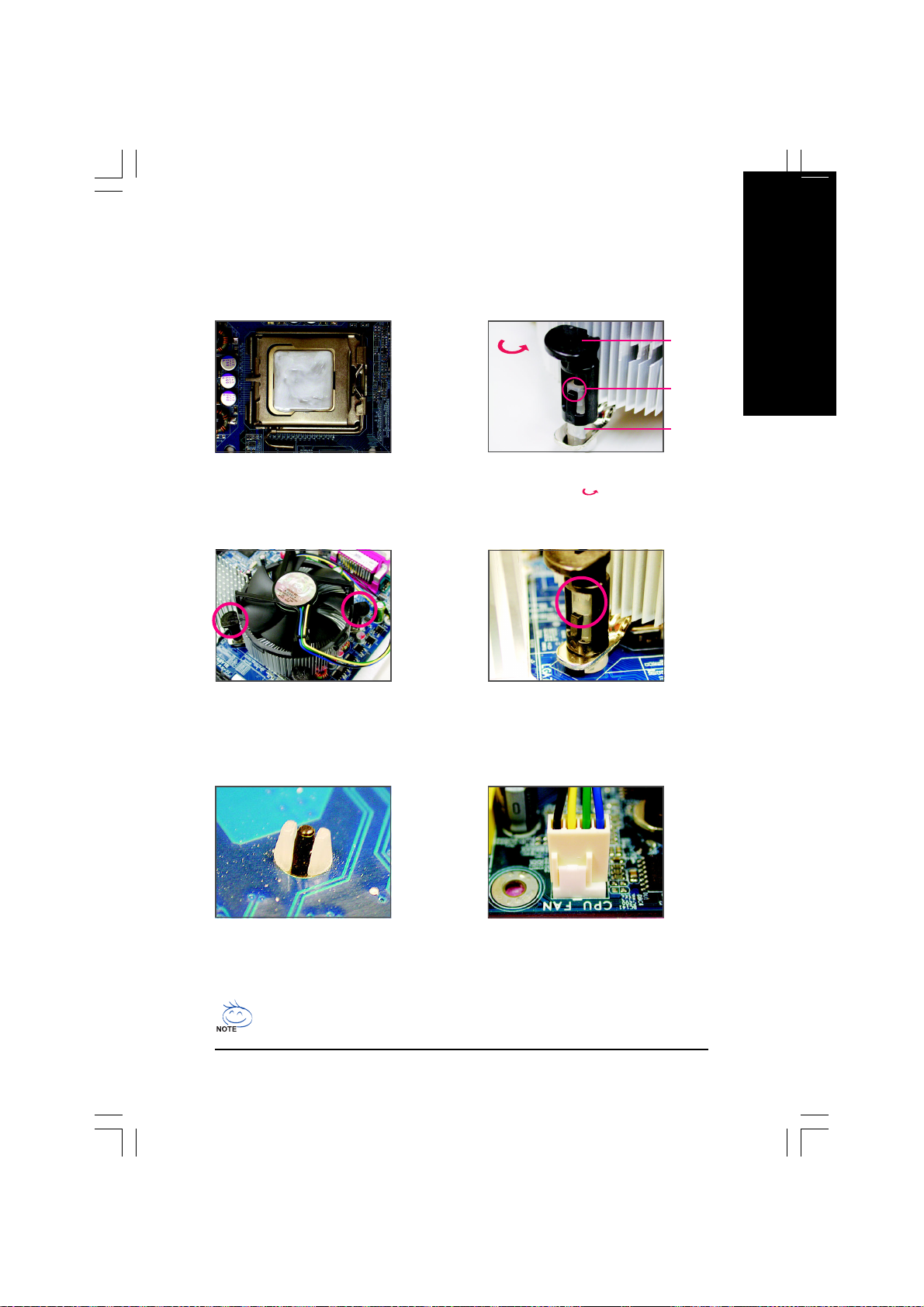
クク
ーー
ララ
ーー
をを
取取
りり
付付
けけ
1-3-2 CPU
以下のステップに従って、 CPU クーラーをマザーボードに正しく 取り 付けてく ださい。
(以下の手順は、 サンプルのクーラーとして Intel® ボック スク ーラ ーを 使 用し て いま す )。
ステップ 1:
取り 付 けた CPU の表面に熱グリ ースを
均等に薄く 塗り ます。
ク
ー
ラ
ー
を
クク
ーー
取
ララ
ーー
をを
取取
るる
り
付
け
る
りり
付付
けけ
るる
オスの
プッ シュ
オスプッシュ
ピンの矢印記
号の方向
ステップ 2:
クーラーを取り付ける前に、 オスプッシュ
ピンの矢印記号 の方向に注意してく
ださ い 。( 矢印の方向に沿ってプッシュピ
ンを回すとク ーラーが取り 外すさ れ、 逆
の方向に回すと 取り 付けられます。)
ピン
メスの
プッ シュ
ピンの上
面
メスの
プッ シュ
ピン
日本語
日本語日本語
日本語日本語
ステップ 3:
クーラーを CPU の上に配置し、 マ ザー
ボード のピン穴を通して 4 つのプッシュピ
ンを揃えます。 プッシュピンを、 対角方向
に押し下げてく ださ い。
ステップ 5:
インスト ール後、 マ ザーボード の背面を
チェック し ま す。 プッ シュピンが上の図の
よう に 挿入さ れて い れば 、 取り 付けは完
了です 。
CPU クーラーと CPU の間の熱グリ ース / テープは CPU にしっ かり 接着さ れて いるた
め、 CPU クーラーを取り外すときは、 細心の注意を払ってく ださい。 CPU クーラー
を不適切に取り外すと、 CPU が損傷する恐れがあります。
ステップ 4:
それぞれのプッ シュピンを押し 下げると、
「クリック音」が聞こえます。 オスとメスの
プッ シュピン がし っ かり 結 合し て いるこ と を
確認してく ださい ( クーラーを取り付ける方
法について は、 CPU クーラーの取り付け
マニュアルを参照し てく ださい)。
ステップ 6:
最後に、 CPU クーラーの電源コネクタを
マザーボード の CPU ファン ヘッダ
(CPU_FAN)に取り付けてく ださい。
- 17 -
ハード ウェア の取り付け
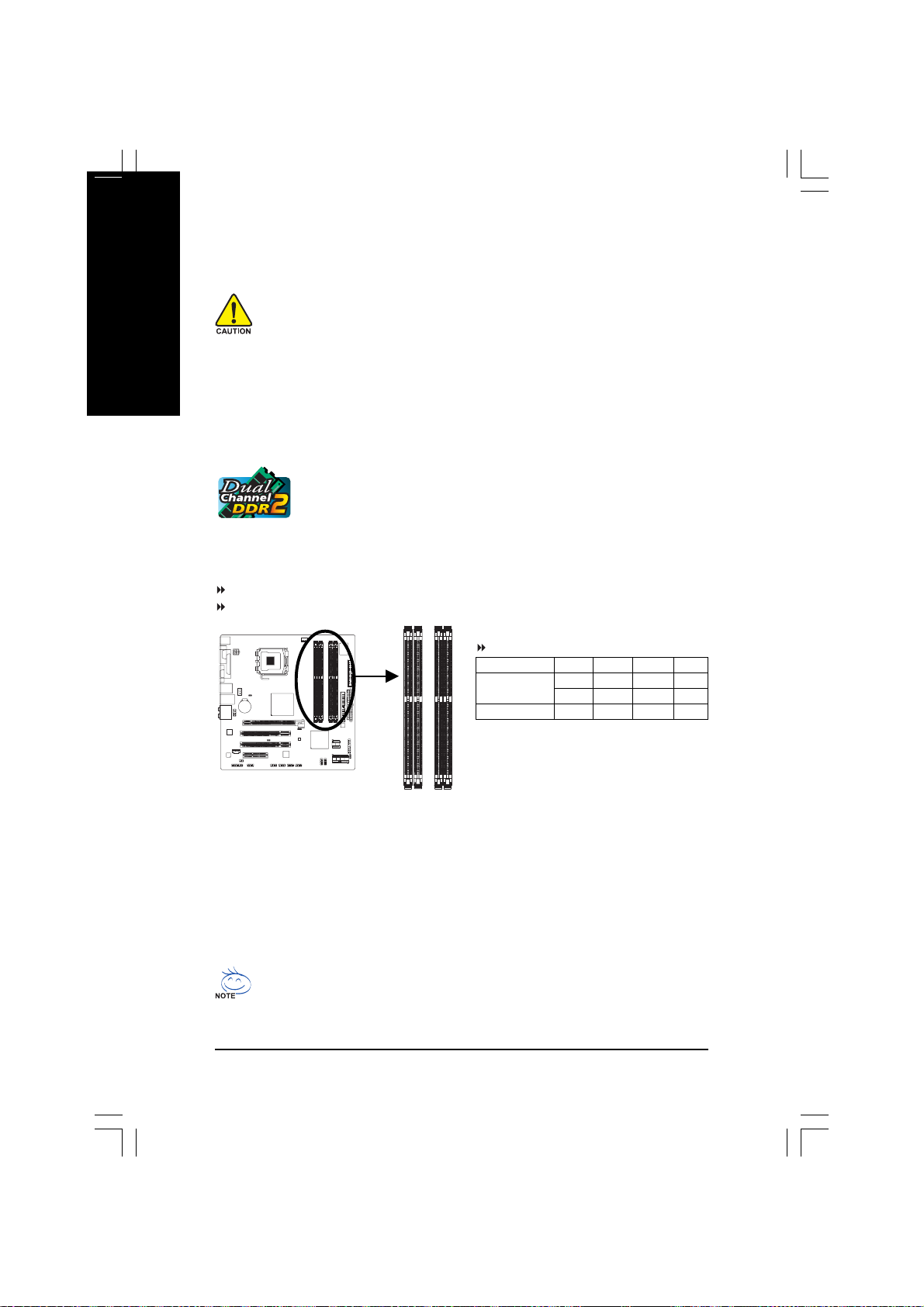
1-4
日本語日本語
日本語日本語
日本語
1-4-1
4 つの DDR2 メモリソケットが 2 つ のチャンネ ルに分割さ れ、 それぞ れのチャンネルには以
下のよう に 2 つのメモリソケット が付いています:
メメ
モモ
リリ
のの
取取
りり
付付
メ
モ
リ
の
メメ
モモ
メモリを取り付ける前に次のガイドラインをお読みください:
• マザーボード がメモリをサポートしていることを確認してください。 同じ 容量、 ブラ
ンド、 速度、およびチップのメモリをご使用になることをお勧めします。
(最新のメモリサポートリ スト については、 GIGABYTE の Web サイト にアク セスし
てく ださ い ) 。
• ハード ウェア が損傷する原因となるため、 メモリを取り 付ける前に必ずコンピュー
タのパワーをオフにし、 コンセントから電源コードを抜いてください。
• メモリ モジュールは、絶対に確実な設計が施さ れています。 メ モリモジュールは、一
方向にし か挿入できません。 メ モリを挿入できない場合は、 方向を変えてく ださい。
デデ
ュュ
デ
ュ
デデ
ュュ
チャン ネル 0: DDRII1、 DDRII2
チャン ネル 1: DDRII3、 DDRII4
取
リリ
のの
取取
アア
ルル
チチ
ア
アア
ャャ
ル
チ
ャ
ルル
チチ
ャャ
このマザーボードには、 DDR2 メ モリソケット が搭載されており、 デュアル
チャン ネルテクノロジを サポート します 。 メモリを取り付けた後、 BIOS はメ モ
リ の仕様と 容量を自動的に検出します。 デュア ルチャン ネ ルメモリモード を 有
効にすると 、 元のメモリ バンド 幅が 2 倍になります。
り
りり
ンン
ン
ンン
付
付付
ネネ
ネ
ネネ
ルル
ル
ルル
けけ
け
けけ
のの
の
のの
メメ
モモ
リリ
設設
メ
モ
メメ
モモ
定定
リ
設
定
リリ
設設
定定
デュアル チャン ネ ルメモリ 構成表
2 つのモジュール
4 つのモジュール
(SS= 片面、DS= 両面、「- -」 = メモリなし)
DDRII1 DDRII2 DDRII3 DDRII4
DS/SS - - DS/SS - -
- - DS/SS - - DS/SS
DS/SS DS/SS DS/SS DS/SS
DDRII1
DDRII2
DDRII3
DDRII4
チップセットの制限により、 デュアルチャンネルモードでメモリを取り付ける前に以下のガイドラ
インをお読みく ださい。
1. DDR2 メモリモジュールが1 つしか取り 付けら れていない場合、 デュアルチャンネル
モード は有効になりません。
2. 2 つまたは 4 つのメ モリモジュールでデュアルチャンネルモードを有効にするとき、 最
適のパフォーマンスを 発揮させるには同じ容量、 ブランド 、 速 度 、 およびチッ プのメ
モリ を 使用し 、 同じ 色の DDR2 ソケットに取り 付けるようにお勧めします。
異なる 容量とチップ のメモリモ ジュ ールを 取り 付けるとき、 POST 中にメモリ はフレック
スメ モリモードで作動していますというメッ セージが表示されます。 Intel® フレックスメモ
リテクノロジでは、 異なるメモリ サイズを装着しながらデュアルチャンネルモード / パ
フォ ーマンスを発揮することによっ て、 アップ グレード するためのより 大きな柔軟性を
提供しています。
GA-G33M-DS2R/S2 マザーボード
- 18 -
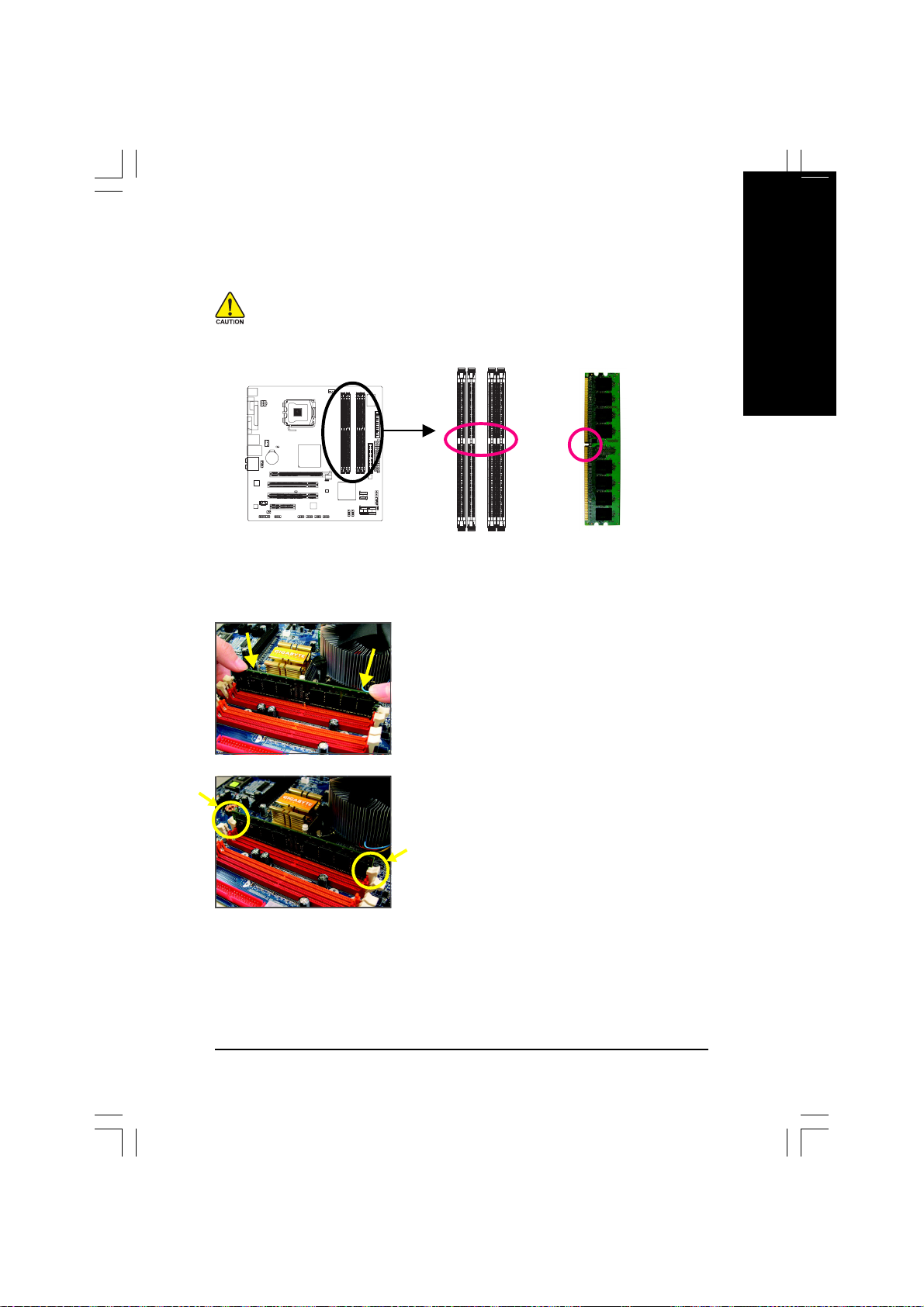
メメ
モモ
リリ
をを
取取
りり
付付
けけ
1-4-2
メ
モ
リ
を
取
メメ
モモ
メメ
モモ
リリ
メ
モ
リ
メメ
モモ
リリ
ココ
ンン
ピピ
コ
ン
ピ
ココ
ンン
ピピ
ささ
いい
。。
さ
い
。 DDR2 DIMM
ささ
いい
。。
にに
はは
、、
に
は
、
にに
はは
、、
DDR2 メモリモジュールにはノッチが付いているため、 一方向にしかフィットしません。 以下
のステッ プに 従って 、 メ モリソケット にメ モリモジュールを 正しく 取り 付けてく ださい。
り
リリ
をを
取取
りり
モモ
ジジ
ュュ
ーー
モ
ジ
ュ
ー
モモ
ジジ
ュュ
ーー
ュュ
ーー
タタ
のの
ュ
ー
タ
の
ュュ
ーー
タタ
のの
必必
ずず
必
ず DDR2 DIMM
必必
ずず
るる
付
け
る
付付
けけ
るる
ルル
をを
取取
りり
ル
を
取
り
ルル
をを
取取
りり
パパ
ワワ
ーー
をを
パ
ワ
ー
を
パパ
ワワ
ーー
をを
はは
は DDR DIMM
はは
付付
けけ
るる
前前
にに
、、
メメ
モモ
リリ
モモ
ジジ
ュュ
ーー
ルル
のの
損損
傷傷
をを
防防
ぐぐ
たた
付
け
る
前
に
、
メ
モ
リ
モ
ジ
ュ
ー
ル
の
損
傷
付付
けけ
るる
前前
にに
、、
メメ
モモ
リリ
モモ
ジジ
ュュ
ーー
ルル
オオ
フフ
にに
しし
、、
ココ
ンン
セセ
ンン
トト
かか
らら
電電
オ
フ
に
し
、
コ
ン
セ
ン
オオ
フフ
にに
しし
、、
ココ
とと
互互
と
互
とと
互互
をを
取取
りり
付付
を
をを
ステップ 1:
メモリ モジュールの方向に注意します。 メモリソケットの両
端の保持クリップを広げます。 ソケットにメモリモジュール
を取り付けます。 左の図に示すよう に、 指をメモリの上に
置き、メモリを押し下げ、メモリソケットに垂直に差し込み
ます。
けけ
取
り
付
け
取取
りり
付付
けけ
ト
ンン
セセ
ンン
トト
換換
性性
がが
ああ
換
性
が
あ
換換
性性
がが
ああ
るる
よよ
うう
にに
る
しし
よ
う
に
し
るる
よよ
うう
にに
しし
か
かか
りり
り
りり
てて
て
てて
ノッチ
ら
らら
まま
ま
まま
くく
く
くく
源源
電
源
電電
源源
せせ
んん
せ
ん
せせ
んん
だだ
ささ
だ
さ
だだ
ささ
DDR2 DIMM
を
のの
損損
傷傷
をを
ココ
ーー
ドド
をを
コ
ー
ド
を
ココ
ーー
ドド
をを
。。
ここ
のの
。
こ
の
。。
ここ
のの
いい
。。
い
。
いい
。。
めめ
防
ぐ
た
め
防防
ぐぐ
たた
めめ
抜抜
いい
てて
くく
抜
い
て
く
抜抜
いい
てて
くく
ママ
ザザ
ーー
ボボ
マ
ママ
ーー
ザ
ー
ボ
ー
ザザ
ーー
ボボ
ーー
日本語
日本語日本語
日本語日本語
にに
に
にに
だだ
だ
だだ
ドド
ド
ドド
ステップ 2:
メモリモジュールがしっかり差し込まれると、 ソケット の両
端のチッ プはカチッと音を立てて所定の位置に収まりま
す。
- 19 -
ハード ウェア の取り付け
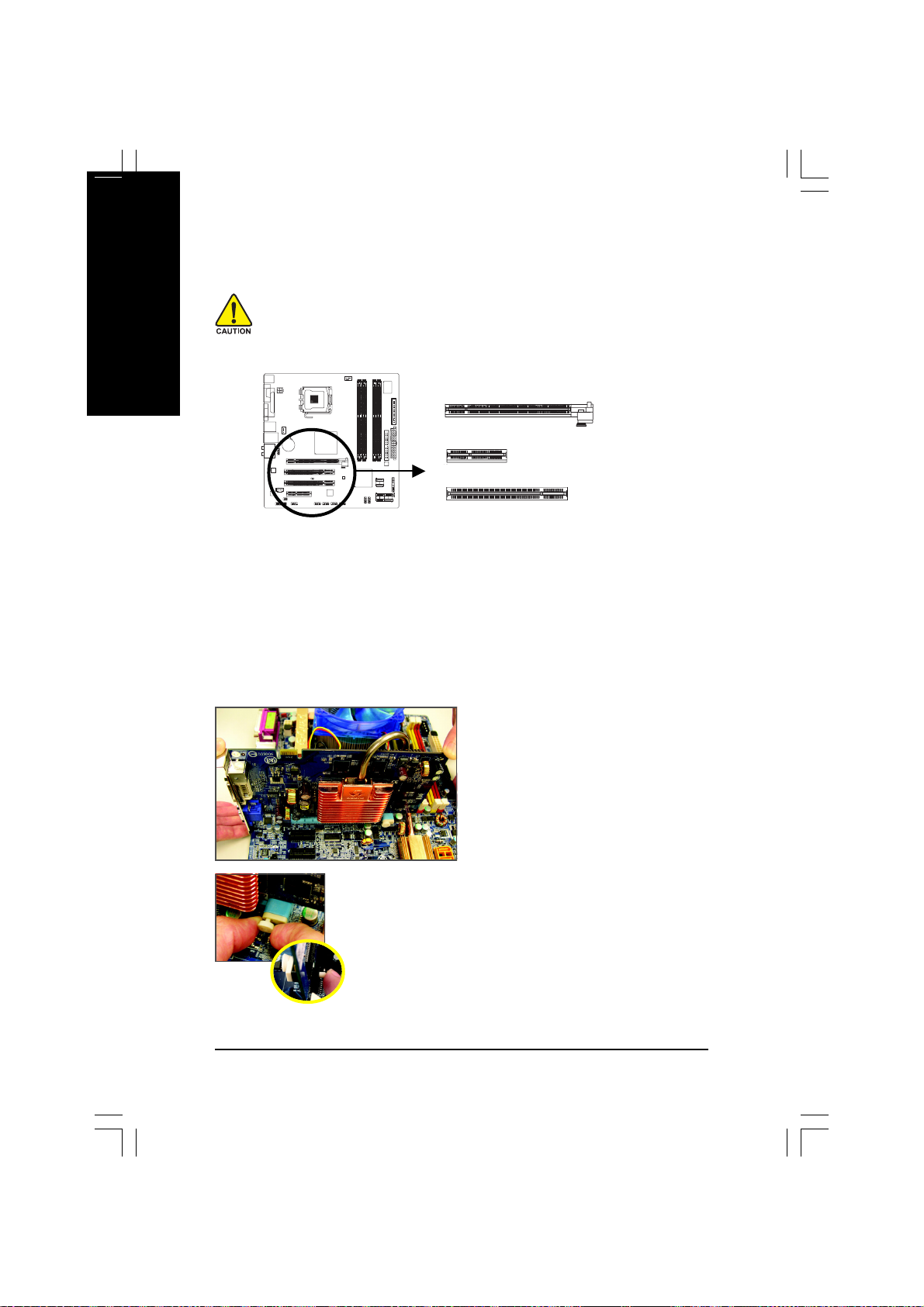
1-5
日本語日本語
日本語日本語
日本語
以下のステップに従って、 拡張スロットに拡張カードを 正しく 取り 付けてく ださい。
1. カードをサポートする拡張スロットを探します。 シャーシの背面パネルから 金属製のスロットカ
2. カード の位置をスロット に合わせ、 スロット に完全に装着されるまでカードを下に押します。
3. カード の金属の接点がスロットに完全に挿入さ れていることを確認します。
4. カード の金属製ブラケットをねじでシャーシの背面パネルに固定します。
5. すべての拡張カ ード を取り 付けたら 、 シャ ーシカバーを元に戻しま す。
6. コンピュータのパワーをオンにします。 必要に応じて、 BIOS セット アッ プ を 開き 、 拡 張
7. 拡張カードに付属するドライバを、 オペレーティ ングシステムにインスト ールします。
例: PCI Express x16 グラフィッ ク スカ ード の 取り 付けと 取り 外し :
拡拡
張張
カカ
ーー
ドド
のの
取取
りり
付付
拡
張
カ
ー
ド
の
拡拡
張張
カカ
ーー
拡張カ ードを取り 付ける前に次のガイドラインをお読みく ださい:
• マザーボード が拡張カードをサポートしていることを確認してく ださい。 拡張カード
に付属するマニュアルをよく お読みく ださ い。
• ハード ウェ アが損傷する原因と なるため、 拡張カードを取り 付ける前に必ずコン
ピュータ のパワーをオフにし 、 コンセント から電源コ ードを 抜いてく ださい 。
バーを取り外します。
カードで要求される BIOS の変更を行ってく ださい。
ドド
のの
取
取取
り
りり
けけ
付
け
付付
けけ
PCI Express x16 スロット
PCI Express x4 スロット
PCI スロット
• グラフィ ックスカード の取り 付け :
グラフィ ッ クスカ ードを PCI Express x16 ス
ロット にそっと 挿入し ます。 小さ な 白 い 引き
抜き可能バーがグラフィックスカード にしっ
かり ロッ クさ れ て いるこ と を 確 認し ま す 。
• カードを取り外す:
PCI Express x16 スロット の端の小さな白い引き抜き可能バーを引き抜
いてカードを取り外し 、 カ ードをスロット から垂直に引っ張り上げます。
白い引き抜き可能バーの背面のラッ チを押して、 カ ードを取り外す
こともできます。
GA-G33M-DS2R/S2 マザーボード
- 20 -
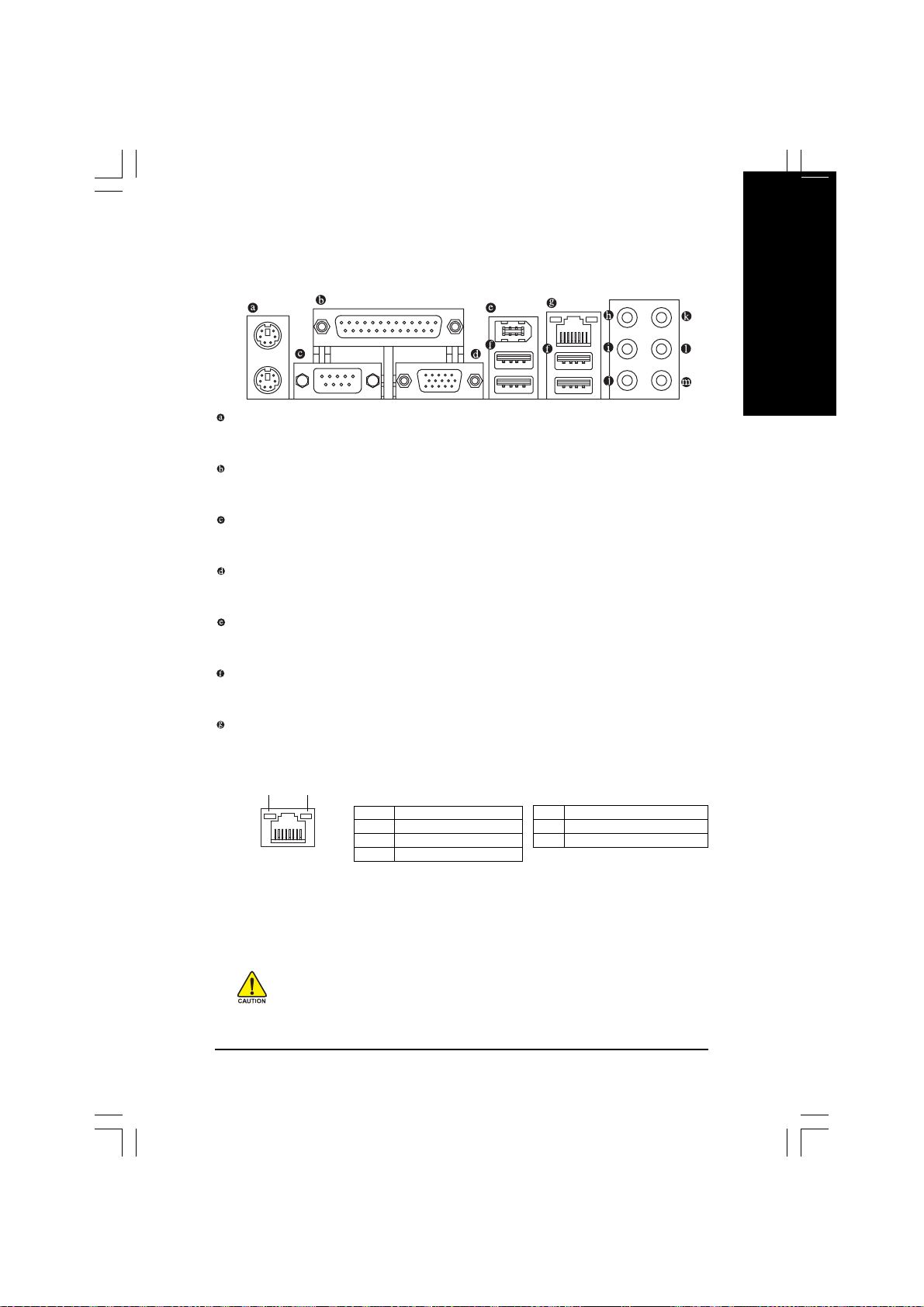
背背
面面
パパ
ネネ
ルル
のの
ココ
ネネ
クク
1-6
背
面
パ
ネ
ル
の
背背
面面
パパ
ネネ
キキ
ーー
ボボ
ーー
PS/2
キ
キキ
上部ポート (緑) を使用して PS/2 マウスを接続し 、 下部ポート (紫) を使用して PS/2 キー
ボードを接続します。
パパ
ララ
レレ
ルル
パ
ラ
レ
ル
パパ
ララ
レレ
ルル
パラレ ルポ ート を 使 用してプリンタ 、 ス キャ ナなど の デバイスを 接 続し ま す。 パラ レ ル ポー
ト は、 プリンタポートとも呼ばれます。
シシ
リリ
アア
ルル
シ
リ
ア
ル
シシ
リリ
アア
ルル
シリアルポート を使用して、 マウス、 モデムまたはその他の周辺機器などのデバイスを接
続し ま す 。
ポポ
VGA
ポ
ポポ
VGA ポート は 15 ピン VGA コネクタ (D-Sub)をサポートしています。 モニタ の VGA ケーブル
をこ のポート に接続し ます。
IEEE 1394a
IEEE 1394 ポート は IEEE 1394a 仕様をサポートし、 高速、高いバンド幅およびホットプラ
グ機能を特徴としています。 IEEE 1394a デバイスの場合、 こ のポート を使用し ます。
ポポ
USB
ポ
ポポ
USB ポート は USB 2.0/1.1 仕様をサポートします。 USB キーボード / マウス、 USB プリン
タ、 USB フラッ シュドライバなどの USB デバイスの場合、 このポート を使用します。
RJ-45 LAN
Gigabit イーサネット LAN ポート は、 最大 1 Gbps のデータ転送速度のインターネット 接
続を 提供し ま す。 以下は、LAN ポート LED のステータ スを 説明していま す。
接続 / 速度
LED:
LAN ポート
ー
ボ
ー
ーー
ボボ
ーー
ポポ
ーー
ポ
ー
ポポ
ーー
ポポ
ーー
ポ
ー
ポポ
ーー
ーー
トト
ー
ト
ーー
トト
ポポ
ーー
ポ
ー
ポポ
ーー
ーー
トト
ー
ト
ーー
トト
ポポ
ーー
ポ
ー
ポポ
ーー
アクティ ビティ
LED
ドド
ド
ドド
トト
ト
トト
トト
ト
トト
トト
ト
トト
トト
ト
トト
コ
ルル
のの
ココ
とと
と PS/2
とと
接続 / 速度 LED:
状態 説明
オレン ジ 1 Gpbs のデータ転送速度
緑 100 Mpbs のデータ転送速度
オフ 10 Mpbs のデータ転送速度
ネ
ネネ
ママ
マ
ママ
ウウ
ウ
ウウ
ク
クク
スス
ス
スス
タタ
タ
タタ
ポポ
ポ
ポポ
ーー
ー
ーー
トト
ト
トト
アクティ ビティ LED:
状態 説明
点滅 データの送受信中です
オフ データを送受信していません
日本語
日本語日本語
日本語日本語
• 背面パネルコ ネクタ に接続されたケーブルを取り外しているとき、 まずデバイス
から ケ ーブ ルを取り 外し 、 次に マ ザー ボ ード から ケーブ ルを 取り 外し ま す 。
• ケーブルを取り外しているとき、コネクタから真っ直ぐに引き抜いてください。 ケー
ブ ルコ ネク タ 内 部でショ ート する 原 因と な る の で 、 横に 揺り 動 かさ な い でく ださ い 。
- 21 -
ハード ウェア の取り付け
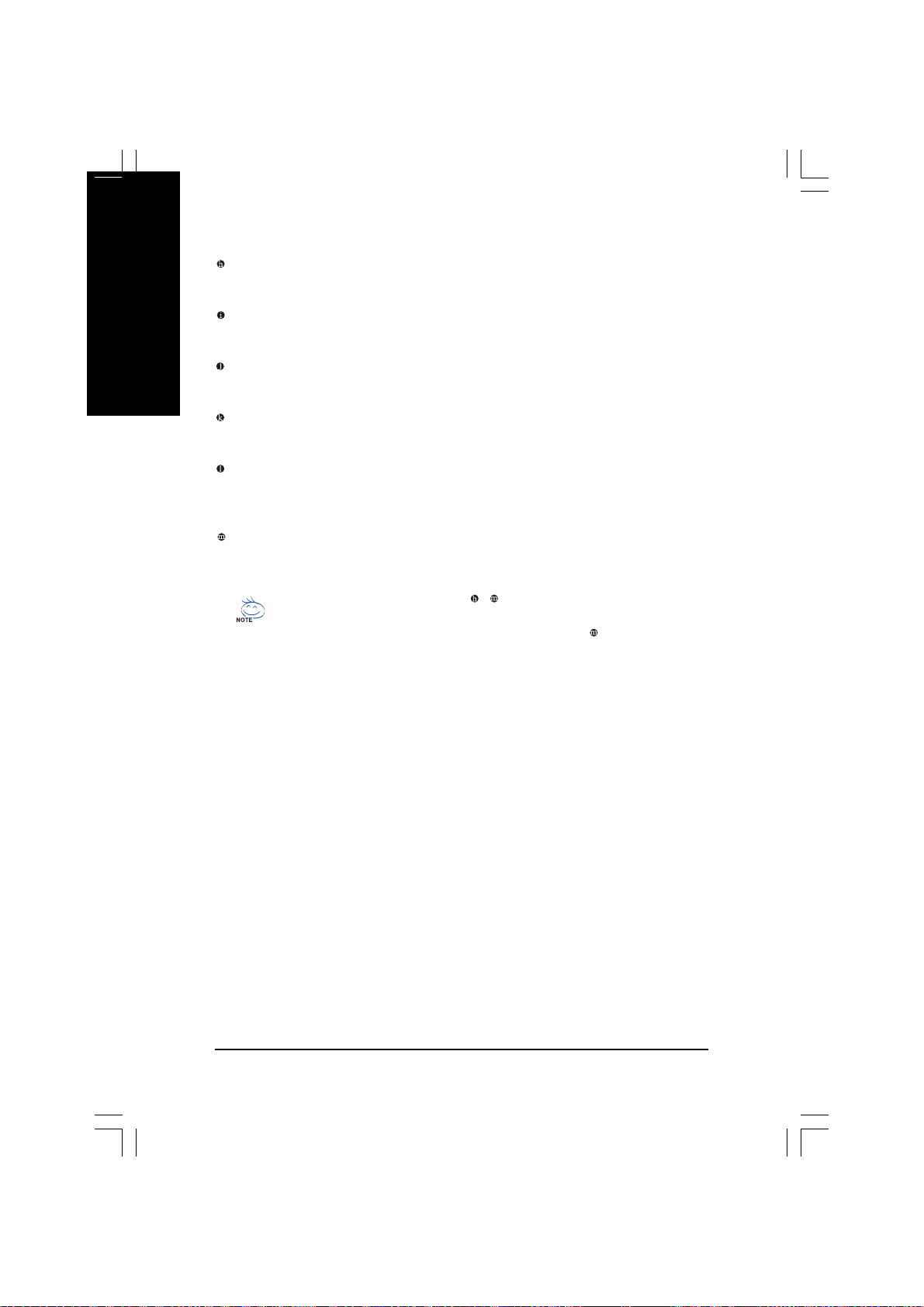
日本語日本語
日本語日本語
日本語
セセ
ンン
タタ
ーー
ササ
ララ
ウウ
ンン
ドド
スス
ピピ
ーー
カカ
ーー
アア
ウウ
トト
ジジ
ャャ
ッッ
クク
オオ
レレ
ンン
セ
ン
タ
ー /
サ
ラ
ウ
ン
ド
ス
ピ
ー
カ
ー
ア
ウ
ト
ジ
ャ
ッ
セセ
ンン
タタ
ーー
ササ
ララ
ウウ
ンン
ドド
スス
ピピ
ーー
カカ
ーー
アア
ウウ
トト
このオーディオジャックを使用して、 5.1/7.1 チャンネルオー ディ オ設定のセンタ ー / サブ
ウーファスピーカーを接続します。
リリ
アア
スス
ピピ
ーー
カカ
ーー
アア
ウウ
トト
ジジ
ャャ
ッッ
クク
リ
ア
ス
ピ
ー
カ
ー
ア
ウ
ト
ジ
リリ
アア
スス
ピピ
ーー
カカ
ーー
アア
このオーディオジャックを使用して、 4/5.1/7.1 チャンネルオーディ オ設定のリアスピーカー
を接続します。
ササ
イイ
ドド
スス
ピピ
ーー
カカ
サ
イ
ド
ス
ササ
イイ
ドド
スス
このオーディオジャックを使用して、 7.1 チャンネルオーディ オ 設定のサイドスピーカーを
接続します。
ララ
イイ
ンン
イイ
ラ
イ
ン
イ
ララ
イイ
ンン
イイ
デフォ ルト のライン インジャックです 。 光ドライブ、 ウォークマンなどのデバイスのラインイン
の場合、このオーディオジャックを使用します。
ララ
イイ
ンン
アア
ラ
イ
ン
ア
ララ
イイ
ンン
アア
デフォ ルト のライン ア ウト ジャ ックで す 。 ヘッド フ ォ ン または 2 チャ ンネルスピーカ ーの場
合、このオーディオジャックを使用します。 このジャックを使用して、 4/5.1/7.1 チャンネ
ルオーディ オ設定の前面スピーカーを接続します。
ママ
イイ
クク
イイ
マ
イ
ク
イ
ママ
イイ
クク
イイ
デフォ ルト のマイ クイン ジャック で す 。 マイク は、 こ のジャックに接続する必要があります。
デフォルト のスピーカー設定の他に、 ~ オーディオジャックを設定し直してオー
ディ オソフト ウェア経由でさまざまな 機能を 実行すること ができます。 マイク だけは、
デフォ ルト のマイク インジャックに接 続する必要があり ま す ( )。 2/4/5.1/7.1 チャン
ネルオーディ オ設定のセット アップに関する 使用説明については、 第 5 章、「2/
4/5.1/7.1 チャンネルオーディ オの設定」 を参照してく ださい。
ーー
ピ
ー
カ
ー
ピピ
ーー
カカ
ーー
ンン
ジジ
ャャ
ッッ
ジ
ジ
ジジ
トト
ト
トト
ジジ
ジジ
クク
ャ
ッ
ク (
ャャ
ッッ
クク
ジジ
ャャ
ジ
ャ
ジジ
ャャ
ャャ
ッッ
クク
ャ
ッ
ク (
ャャ
ッッ
クク
ン
ンン
ウウ
ウ
ウウ
ンン
ン
ンン
ウウ
アア
ア
アア
ッッ
ッ
ッッ
トト
ジジ
ウウ
トト
ウ
ト
ウウ
トト
青青
青 )
青青
クク
ク (
クク
ピピ
ピ
ピピ
ャ
ャャ
ジジ
ジ
ジジ
緑緑
緑 )
緑緑
ンン
ン
ンン
ッ
ッッ
ャャ
ャ
ャャ
クク
ク )
クク
ク (
クク
ッッ
クク
ッ
ク (
ッッ
クク
黒黒
黒 )
黒黒
ググ
グ
ググ
レレ
レ
レレ
ジジ
ャャ
ーー
ー )
ーー
ク (
ッッ
クク
オ
オオ
ジジ
レ
ン
ジ )
レレ
ンン
ジジ
GA-G33M-DS2R/S2 マザーボード
- 22 -
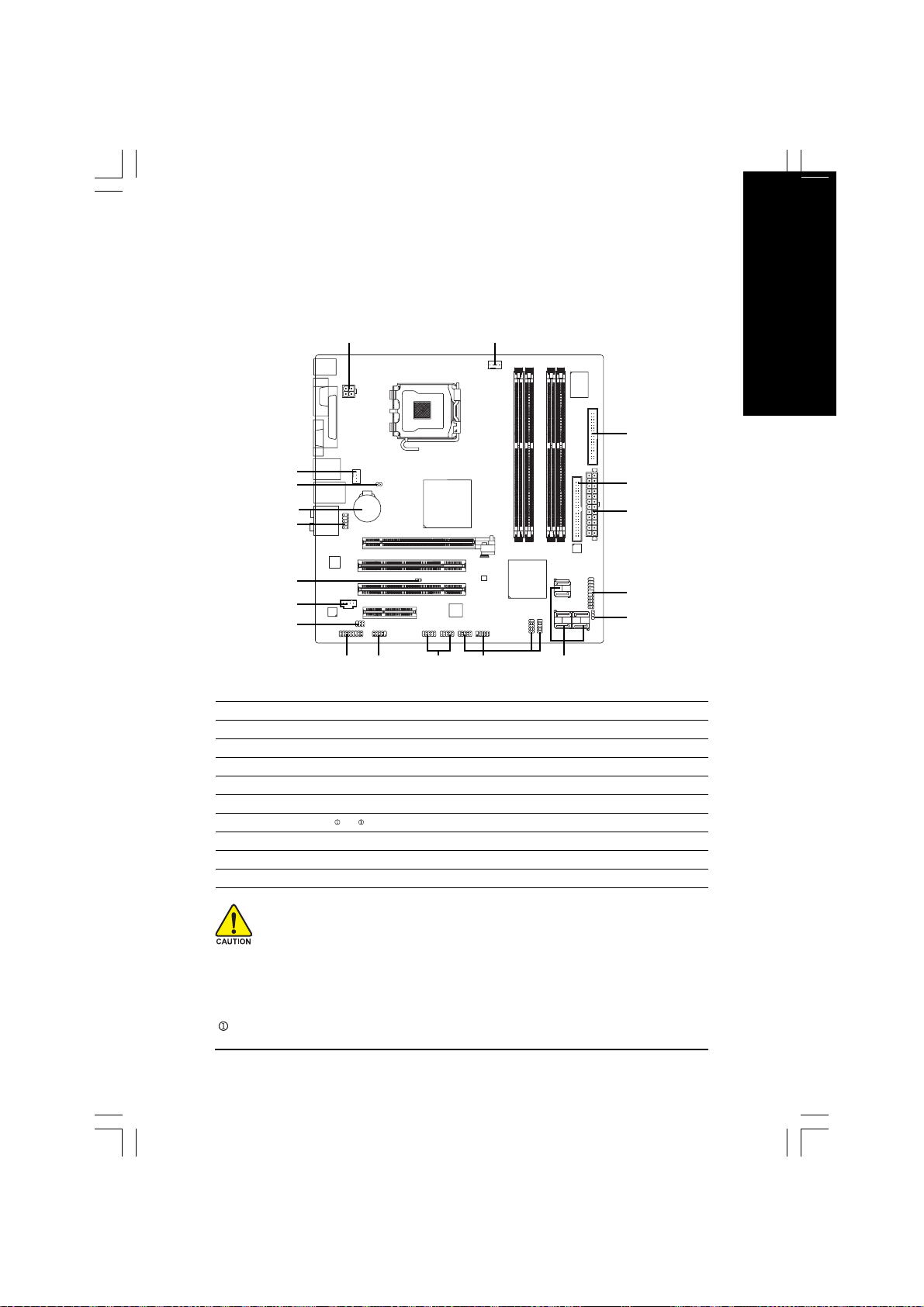
1-7
内内
内
内内
部部
部
部部
ココ
コ
ココ
ネネ
クク
タタ
ネ
ク
タ
ネネ
クク
タタ
1 3
日本語
日本語日本語
日本語日本語
5
4
19
9
11
18
12
13
1714
1) ATX_12V
電電
源源
ココ
ネネ
クク
2) ATX (
3) CPU_FAN
4) SYS_FAN
5) FDD
6) IDE
7) SATAII0 / 1 / 2 / 3 / 4 / 5
8) PWR_LED
9) BATTERY
10) F_PANEL
電
源
電電
源源
外部デバイスを接続する前に、 以下のガイドラインをお読みく ださい :
• まず、 デバイスが接続するコネクタに準拠していることを確認し ます。
• デバイスを 取り 付ける 前に、 デ バイスとコンピュ ータのパワーがオフになっている
ことを 確認し ます。 デバイスが損傷しないよう に、 コンセント から 電源コードを抜き
ます。
• デバイスをインスト ールし た後、 コンピュータのパワーをオンにする前に、 デバイス
のケーブルがマザーボード のコネクタにしっかり 接続されていることを 確認します。
タタ
コ
ネ
ク
タ )
ココ
ネネ
クク
タタ
1516
11) F_AUDIO
12) CD_IN
13) SPDIF_IO
14) HDMI_AC
15) F_USB1 / F_USB2 / F_USB3 / F_USB4
16) F1_1394 / F2_1394
17) COMB
18) C I
19) CLR_CMOS
7
6
2
10
8
GA-G33M-DS2R専用。
- 23 -
ハード ウェア の取り付け
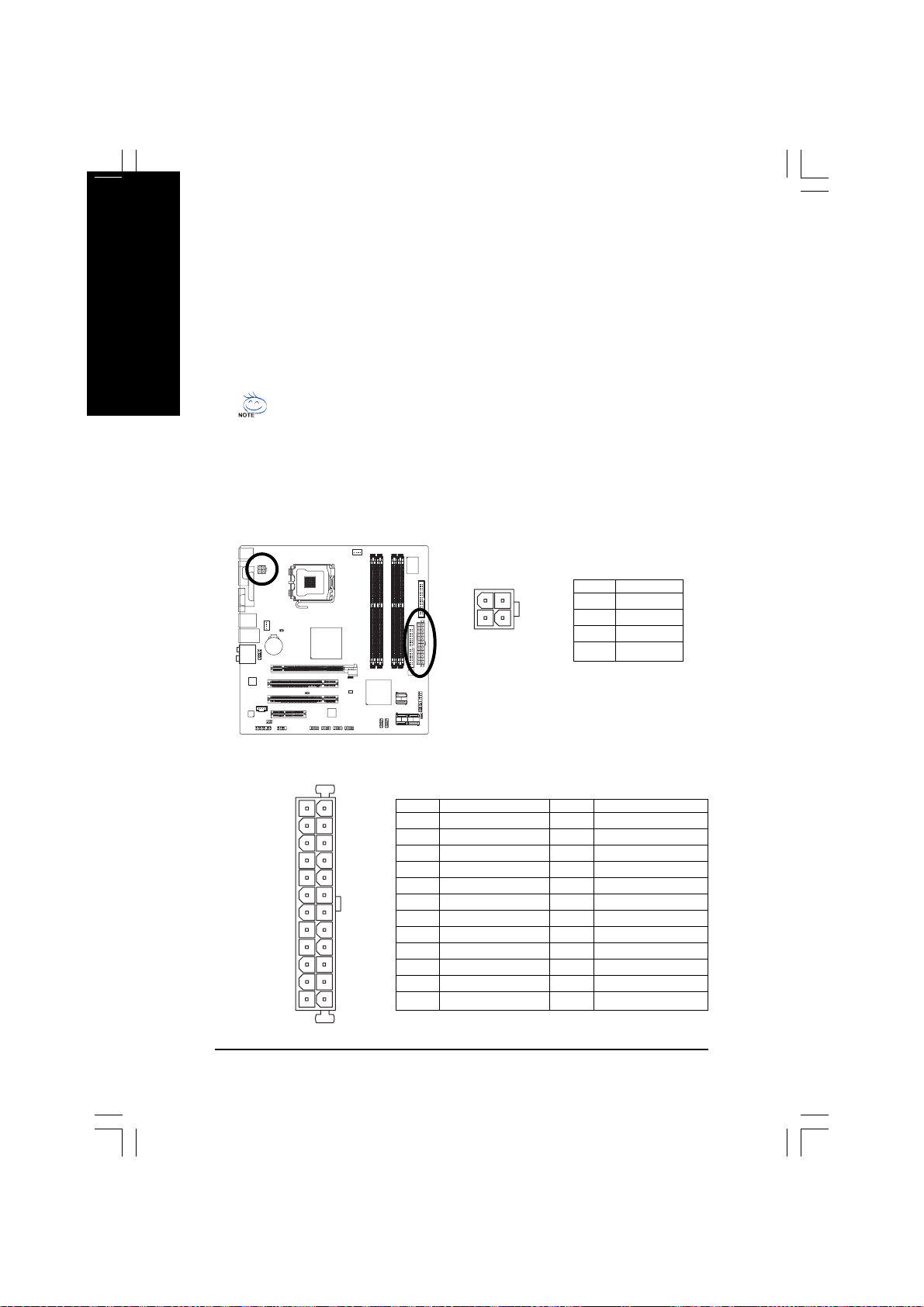
1/2) ATX_12V/ATX (2x2 12V
日本語日本語
日本語日本語
日本語
電電
源源
ココ
ネネ
クク
タタ
ネ
ネネ
ク
タ
クク
タタ
とと
と 2x12
とと
電
源
コ
電電
源源
ココ
電源コネクタを 使用すると 、 電源装置はマザーボード のすべてのコンポーネント に安定し
た電力を供給すること ができます。 電源コネクタを接続する前に、 まず電源装置のパワー
がオフになっていること、 すべてのデバイスが正しく 取り 付けられていることを確認し てく
ださ い 。 電源コネクタは、 絶対に確実な設計が施さ れています。 電源装置のケーブルを
正し い 方 向で 電源コ ネクタ に 接 続し ま す 。 12V 電源コネクタ は、 主に CPU に電力を供
給し ま す 。 12V 電源コネクタが接続されていない場合、 コンピュータ は起動しま せん。
• 拡張要件を満たすために、 高い消費電力に耐えられる電源装置をご使用になる
ことを お勧めします (400W 以上)。 必要な電力を供給できない電源装置をご使用
になると 、 システムが不安定になったり起動できない場合があります。
• メイン の電源コ ネクタ は、 2x10 電源コ ネクタを持つ電源装置と互換性があります。
2x12 電源装置を使用しているとき、 マザーボードのメインの電源コネクタから保
護カ バーを 取り 外し ま す 。 2x10 電源装置を 使用しているとき 、 保護カバーの下
のピンに電源装置のケーブルを挿入しないでく ださい。
メメ
イイ
ンン
のの
電電
源源
ココ
ネネ
クク
メ
イ
ン
の
電
メメ
イイ
源
ンン
のの
電電
源源
タタ
コ
ネ
ク
タ)
ココ
ネネ
クク
タタ
13
24
ATX_12V
ATX :
12
24
131
ピン番号 定義
1 3.3V
2 3.3V
3 GND
4 +5V
5 GND
6 +5V
7 GND
8 パワー良し
9 5V SB(スタ ン バイ +5V)
10 +12V
11 +12V (2x12 ピン ATX 専用)
12 3.3V (2x12 ピン ATX 専用)
ATX_12V :
ピン番号 定義
1 GND
2 GND
3 +12V
4 +12V
ピン番号 定 義
13 3.3V
14 -12V
15 GND
16 PS_ON(ソフト オン /オフ )
17 GND
18 GND
19 GND
20 -5V
21 +5V
22 +5V
23 +5V (2x12 ピン ATX 専用)
24 GND (2x12 ピン ATX 専用)
ATX
GA-G33M-DS2R/S2 マザーボード
- 24 -
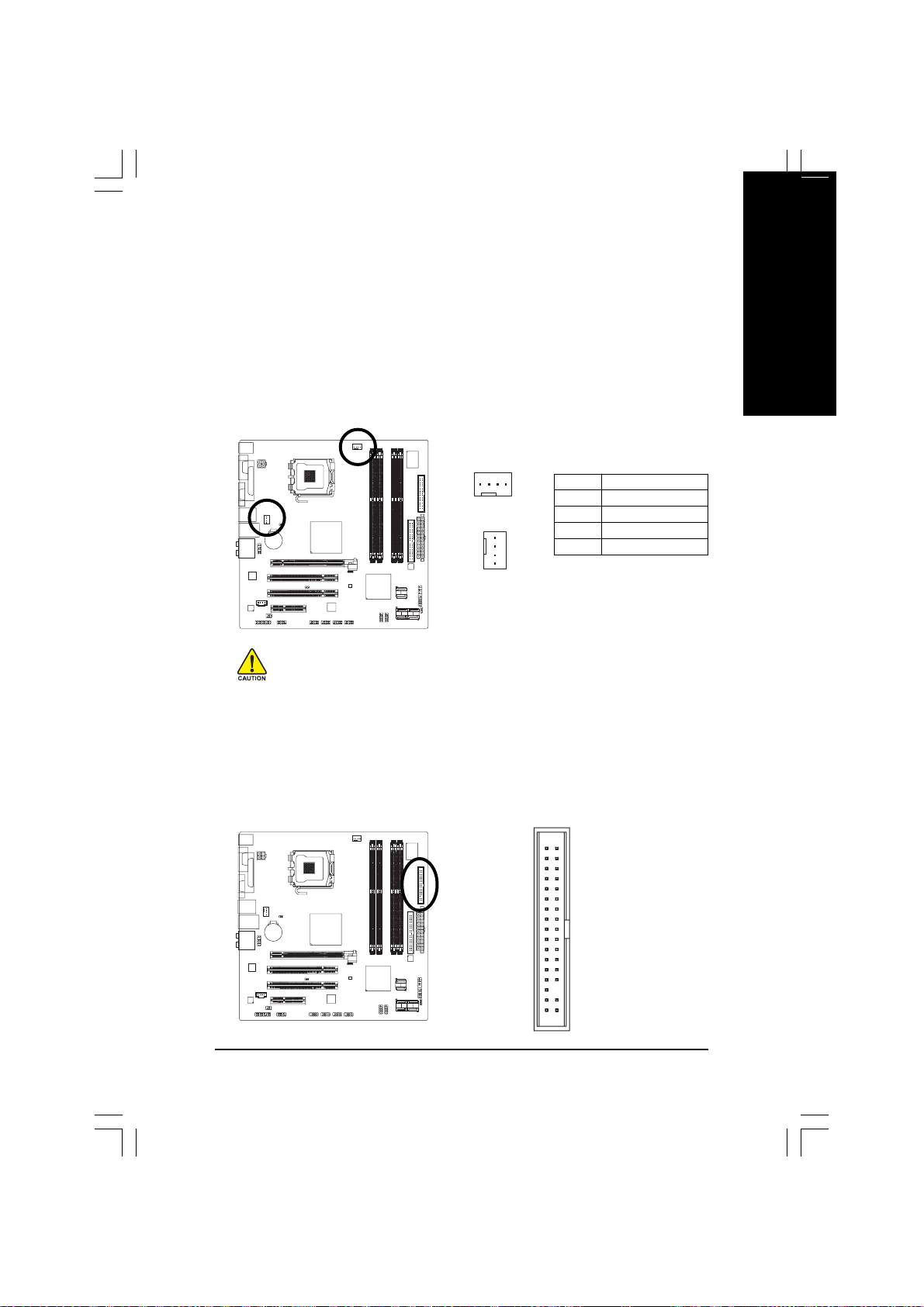
フフ
ァァ
ンン
ヘヘ
ッッ
3/4) CPU_FAN/SYS_FAN(
マザーボードには 4 ピン CPU ファンヘッ ダ(CPU_FAN)および 4 ピンシステムファンヘッダ
(SYS_FAN)が装備さ れています。 それぞれのファンヘッ ダは +12V の電源電圧を供給し、
絶対に確実な挿入設計が施されています。 ファンケーブルを接続し ているとき、 正しい
方向に接続していることを 確認してく ださい。 ほとんどのファン は、 色分けさ れた電源コ
ネクタ ワイ ヤ 付き の設計で す。 赤い電源コネクタワイヤはプラスの接続を示し、 +12V 電
圧を 必要とします 。 黒いコネクタワイヤはアース線です 。 マザーボード は CPU ファン 速
度制御をサポートし、 ファン速度制御設計を搭載し た CPU ファンを使用する必要があ
ります。 最適の放熱を実現するために、 シャーシ内部にシステムファンを取り付けるよう
にお勧めします。
• CPU およ びシステムが過熱しないように、 ファンケーブルをファ ンヘッ ダに必ず
接続してく ださい。 過熱すると、 CPU が損傷したり 、 またはシステムがハング
アッ プ する 結 果となり ます。
• これら のファンヘッ ダは、 設定ジャンパブロックではありま せん。 ヘッ ダにジャ
ンプのキャッ プを取り 付けないでく ださい。
フ
ァ
フフ
ァァ
ダダ
ン
ヘ
ッ
ダ)
ンン
ヘヘ
ッッ
ダダ
CPU_FAN
1
1
SYS_FAN
ピン番号 定義
1 GND
2 +12V / 速度制御
3 検知
4 速度制御
日本語
日本語日本語
日本語日本語
フフ
ロロ
ッッ
ピピ
ーー
デデ
ィィ
スス
クク
ドド
ララ
イイ
ブブ
ココ
ネネ
クク
5) FDD(
フ
ロ
ッ
ピ
ー
デ
ィ
ス
ク
ド
ラ
イ
フフ
ロロ
ッッ
ピピ
ーー
デデ
ィィ
スス
クク
このコネクタは、 フロッピーディスクドライブを接続するために使用されます。 サポート さ
れるフロッピーディ スクドライブの種類は、 次の通りです。 360 KB、 720 KB、 1.2 MB、 1.44
MB、および 2.88 MB。 フロッピーディ スクドライブを接続する前に、 コネクタに絶対に確
実な溝を探してく ださ い。
ブ
ドド
ララ
イイ
ブブ
- 25 -
タタ
コ
ネ
ク
タ )
ココ
ネネ
クク
タタ
34
2
33
1
ハード ウェア の取り付け
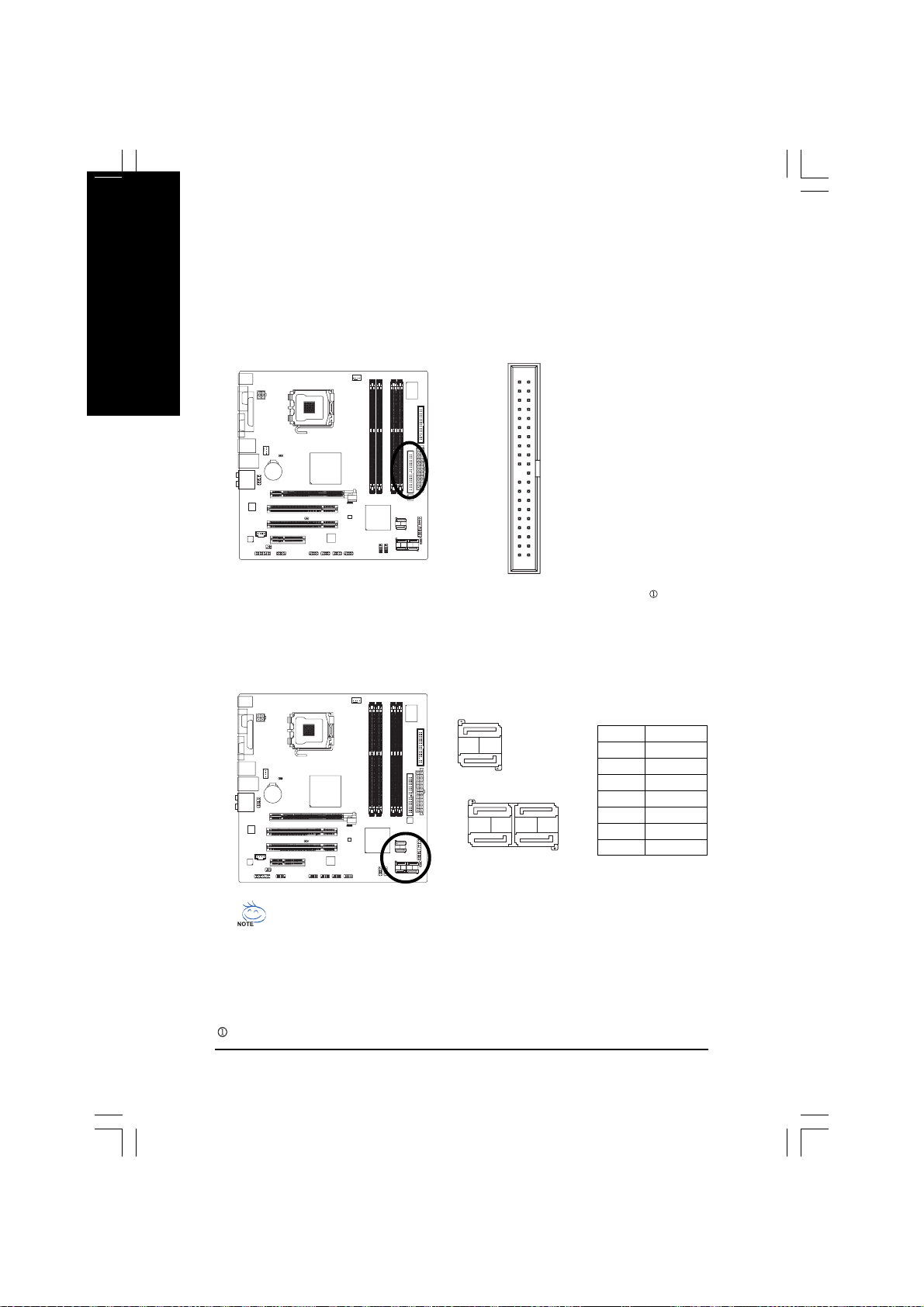
6) IDE(IDE
日本語日本語
日本語日本語
日本語
ココ
ネネ
クク
タタ
コ
ネ
ク
タ)
ココ
ネネ
クク
タタ
IDE コネクタは、 ハードドライブや光ドライブなど最大 2 つの IDE デバイスをサポートしま
す。 IDE ケーブルを接続する前に、 コネクタに絶対に確実な溝を探します。 2 つの IDE
デバイスを接続する場合、 ジャンパとケーブル配線を IDE の役割に従って設定してく だ
さい (たと え ば、 マスタま た はスレーブ )。 (IDE デバイスのマスタ / スレ ーブ設定を 実行す
る詳細については、 デバイスメーカーの提供する使用説明書をお読みく ださい )。
40
ココ
ネネ
クク
タタ
7) SATAII0/1/2/3/4/5 (SATA 3Gb/s
SATA コネクタはSATA 3Gb/s 標準に準拠し 、 SATA 1.5Gb/s 標準との互換性を有していま
す。 それぞれの SATA コネクタ は、 単一の SATA デバイスをサポートします。 ICH9R コ
ント ロ ーラ は RAID 0、 RAID 1、 RAID 5、および RAID 10 をサポートします。 RAID アレイ
の設定の使用説明については、 第 5 章 「SATA ハードド ライブの設定」 をお読みく だ
さい。
コ
ココ
ネ
ク
ネネ
クク
1
SATAII4
SATAII5
7
タ
タタ
SATAII2
SATAII3
、、
、 ICH9R
、、
39
2
1
にに
よよ
っっ
てて
制制
御御
済済
に
よ
っ
て
にに
よよ
っっ
てて
1
7
7
17
1
SATAII0
SATAII1
7117
制
御
済
制制
御御
済済
ピン番号 定 義
1 GND
2 TXP
3 TXN
4 GND
5 RXN
6 RXP
7 GND
みみ
み)
みみ
• RAID 0 または RAID 1 設定は、少なくとも 2 台のハードドライブを必要とし ます。
2 台のハードドライブを使用する場合、 ハードドライブの総数は偶数に設定する
必要があります。
• RAID 5 設定は、少なくとも 3 台のハードドライブを必要とします。 (ハードド ライ
ブの総数は偶数に設定する必要がありません )。
• RAID 10 設定は少なくとも 4 台のハードドライブを 必要とし 、 ハードドライブの総
数は偶数に設定する必要があります。
GA-G33M-DS2R専用。
GA-G33M-DS2R/S2 マザーボード
- 26 -
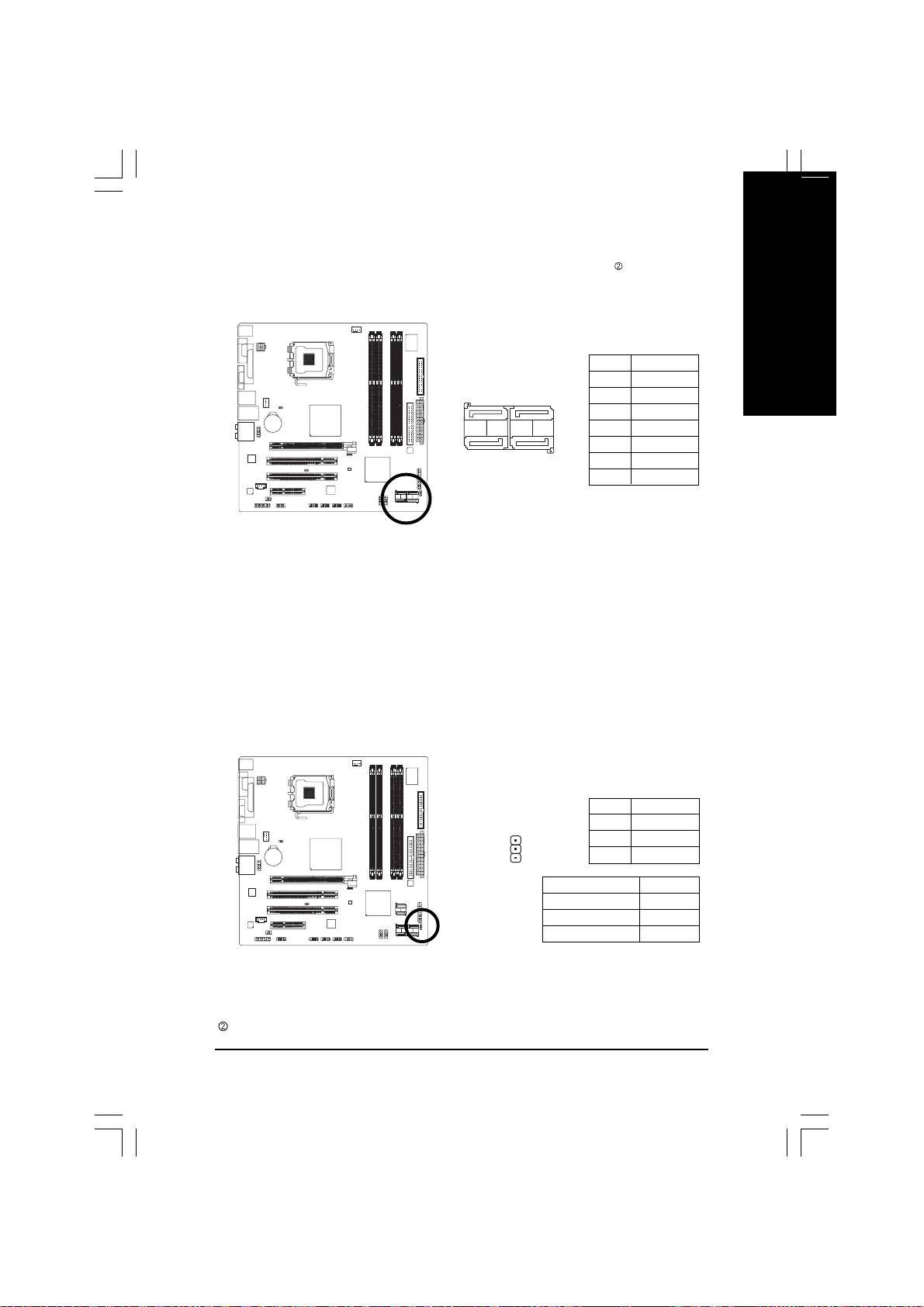
ココ
ネネ
クク
タタ
7) SATAII0/1/4/5 (SATA 3Gb/s
SATA コネクタはSATA 3Gb/s 標準に準拠し 、 SATA 1.5Gb/s 標準との互換性を有していま
す。 それぞれの SATA コネクタは、 単一の SATA デバイスをサポートします。
シシ
スス
8) PWR_LED (
このヘッダはシャーシにシステムの電源 LED を接続し、 システムの電源ステータスを示
すために使用できます。 システムが作動し ているとき、 LED はオンになり ます 。 システム
が S1 スリ ープ 状 態に 入ると 、 LED は点滅を続けます。 システムが S3/S4 スリ ープ 状 態
に入っているとき、 ま たはパワーがオフになっているとき (S5)、 LED はオフになり ます。
シ
シシ
ス
スス
テテ
テ
テテ
ムム
ム
ムム
電電
源源
電
源 LED
電電
源源
コ
ココ
ネ
ネネ
ク
タ
クク
タタ
SATAII4
SATAII5
ヘヘ
ヘ
ヘヘ
、、
、 ICH9R
、、
ッッ
ッ
ッッ
ダダ
ダ)
ダダ
にに
に
にに
よよ
っっ
てて
制制
御御
済済
制
制制
SATAII0
SATAII1
御
御御
みみ
済
み)
済済
みみ
ピン番号 定義
1 GND
2TXP
3 TXN
4 GND
5 RXN
6 RXP
7 GND
よ
っ
て
よよ
っっ
てて
7117
7117
日本語
日本語日本語
日本語日本語
GA-G33M-S2 専用。
- 27 -
1
システムステータ ス 定義
S0 オン
S1 点滅
S3/S4/S5 オフ
ピン番号 定義
1 MPD+
2 MPD-
3 MPD-
ハード ウェア の取り付け
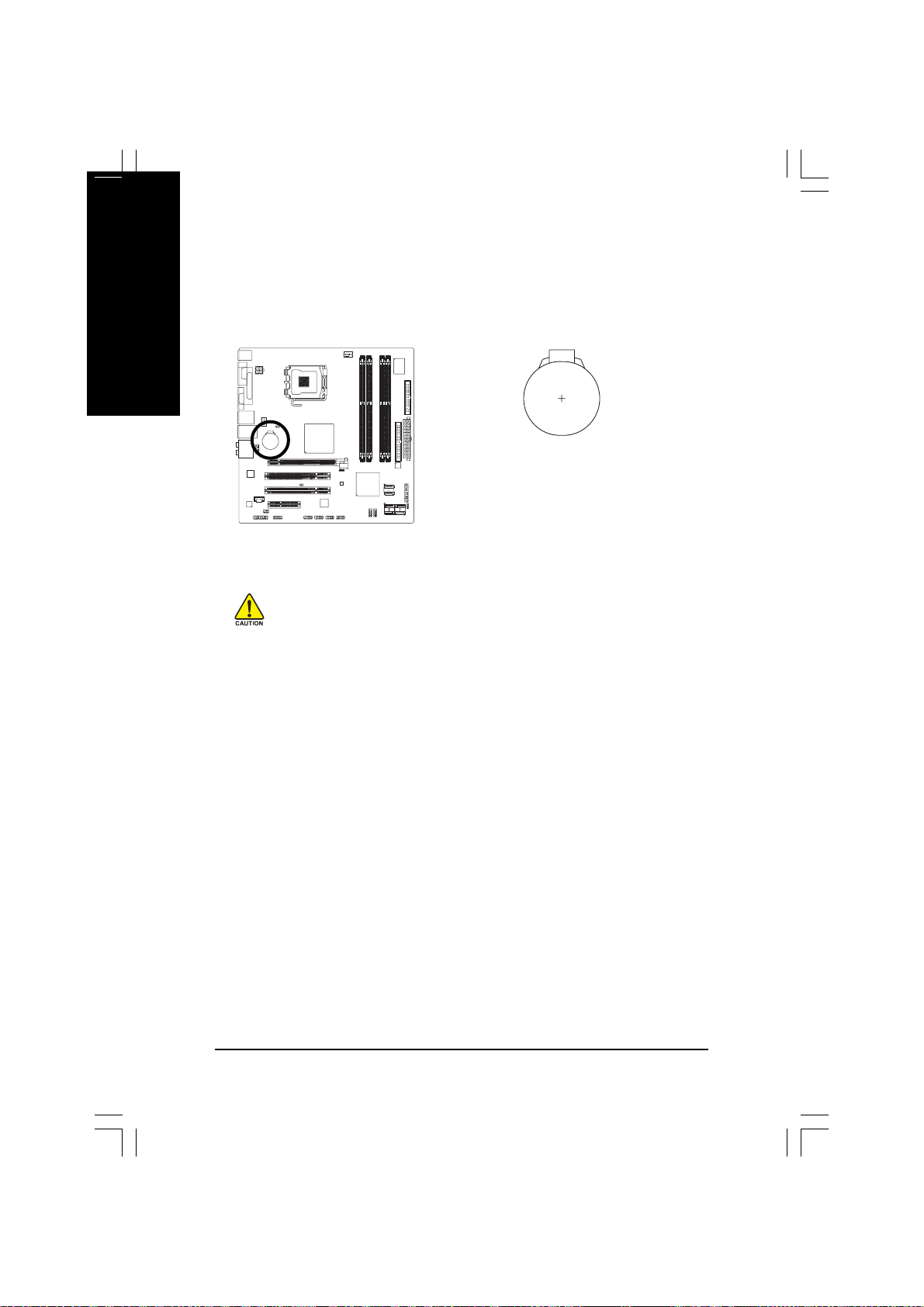
9) BATTERY(
日本語日本語
日本語日本語
日本語
ババ
ッッ
テテ
リリ
バ
ッ
テ
リ )
ババ
ッッ
テテ
リリ
バッ テ リ は 、 コ ン ピ ュ ータ が オフ になっ て いると き CMOS の値 (BIOS 設定、日付、およ
び時刻情報など) を維持するために、 電力を提供します。 バッテリ の電圧が低レベルま
で下がったらバッテリを交換してく ださい。 そうしないと、 CMOS 値が正確に表示さ れな
かったり 失われる可能性があり ます。
バッ テリ を 取り 外 すと 、 CMOS 値を 消 去でき ます :
1. コンピュータのパワーをオフにし 、パワーコードを抜きます。
2. バッテリホルダからバッテリをそっと取り 外し、 1 分待ちます。
(または、 ドライバーのような金属物体を使用して バッテリ ホ
ルダの正および負の端子に触れ、5 秒間ショート させます)。
3. バッ テ リ を 交 換し ま す 。
4. 電源コードを差し込み、コンピュータを再起動します。
• バッ テ リ を 交 換する 前 に 、 常 にコンピュ ータ の パ ワ ーを オフ にし て から 電 源コ ー
ドを抜いてく ださい。
• バッテリ を 同等のバッ テリ と 交換し ま す。 バッ テ リ を 正しく な い モ デ ルと 交 換 する
と、 爆発する危険があります。
• バッテリを自分自身で交換できない場合、 またはバッテリのモデルがはっきり分
からない場合、 購入店または地域代理店にお問い合わせく ださい。
• バッテリを取り付けるとき、 バッテリのプラス側 (+) とマイナス側 (-) の方向に注
意し てく ださ い (プラス側を上に向ける必要があり ます) 。
• 使用済みバッテリ は、 地域の環境規制に従って処理する必要があります。
GA-G33M-DS2R/S2 マザーボード
- 28 -
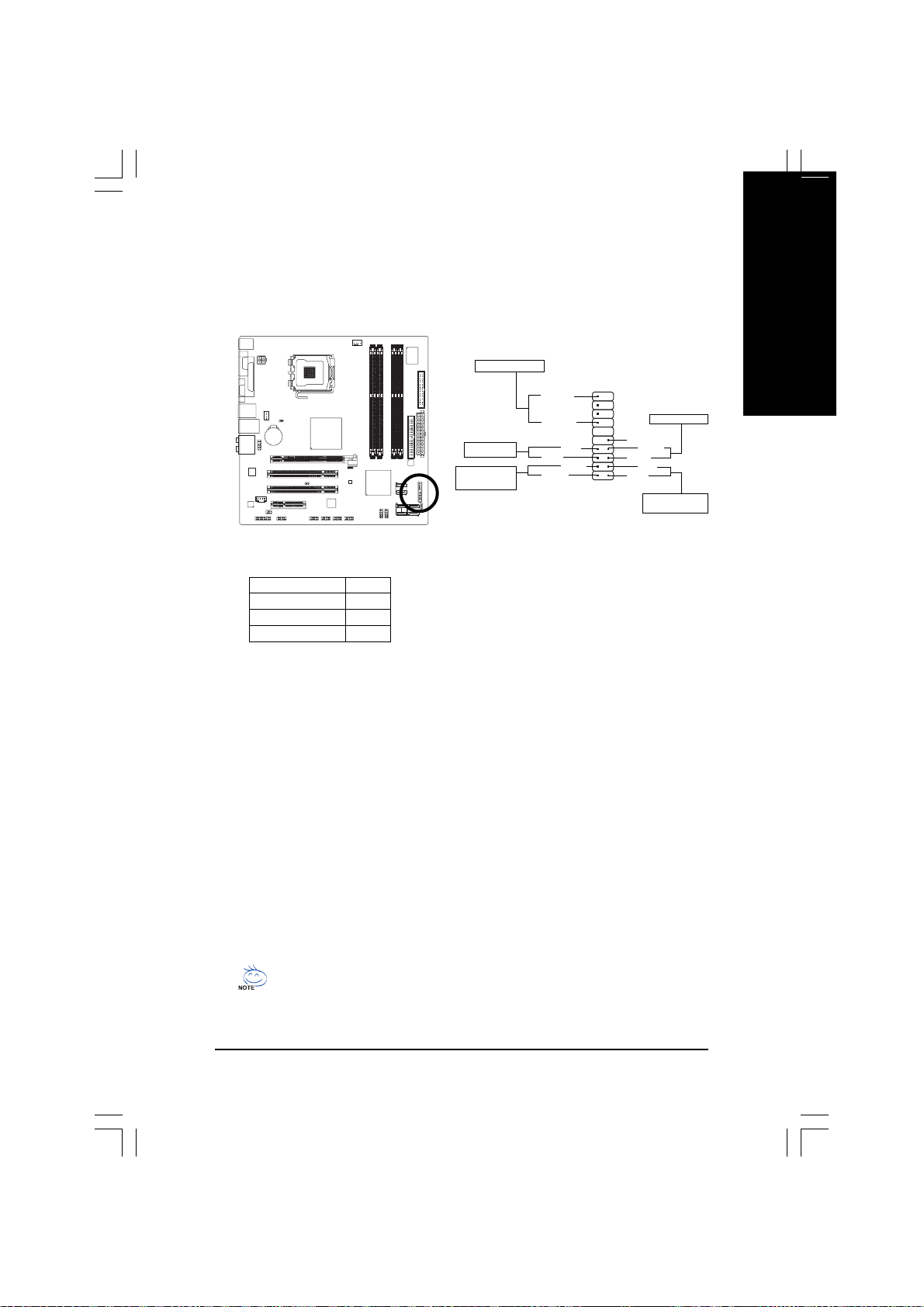
正正
面面
パパ
ネネ
ルル
ヘヘ
ッッ
10) F_PANEL(
正
正正
面
面面
パ
パパ
ネ
ネネ
ル
ルル
ヘ
ヘヘ
ダダ
ッ
ダ )
ッッ
ダダ
シャーシ前面パネルのパワースイッチ、 リ セット スイッチ、 スピーカーおよびシステムス
テータスインジケータを、 以下のピン配列に従ってこのヘッ ダに接続します。 ケーブルを
接続する前に、 正と負のピンに注意してく ださい。
スピーカーコ ネクタ
パワースイッ チ
メッセージ /パワ ー /
スリ ープ LED
SPEAK-
SPEAK+
PW+
MSG+
PW-
MSG-
1920
リセットスイッチ
NC
RES+
RES-
HD-
HD+
1
2
IDE ハード ディス
クアクティ ブ LED
• MSG(メッセージ / パワー / スリ ープ LED):
システムステータ ス 定義
S0 オン
S1 点滅
S3/S4/S5 オフ
• PW(パワースイッ チ ):
シャーシ前面パネルの電源ステータスインジケータに接続し
ます。 システムが作動しているとき 、 LED はオンになり ます。
システムが S1 スリ ープ状態に 入ると 、 LED は点滅を続けま
す。 システムが S3/S4 スリ ープ 状 態に 入っ ていると き 、 また
はパワーがオフになっているとき (S5)、 LED はオフになりま
す。
シャーシ前面パネルのパワースイッ チに接続します。 パワースイッ チを 使用してシステ
ムのパワーをオフにする方法を設定できます (詳細については、 第 2 章、「BIOS セッ
ト アッ プ」。 「 電源管理のセット アップ」を参照してく ださい) 。
• SPEAK(スピーカー , オレ ンジ):
シャーシ前面パネルのスピーカーに接続します。 システムは、 ビープコードを鳴らすこ
とでシステムの起動ステータスを報告します。 システム起動時に問題が検出されない場
合、短いビープ音が 1 度鳴ります。 問題を検出すると、 BIOS は異なるパターンのビー
プ音を鳴らして問題を示します。 ビープコードの詳細については、 第 5 章「トラブル
シューティ ン グ」 を 参照してく ださ い。
• HD(IDE ハードド ライブアクティ ビティ LED):
シャ ーシ前面パネ ルのハード ドライブアクティ ビティ LED に接続します。 ハードドライブ
がデータ の読み書きをおこなっているとき、 LED はオンになり ます。
• RES(リセットスイッチ):
シャーシ前面パネルのリセット スイッチに接続します。 コンピュータ がフリーズし通常
の再起動を実行できない場合、 リセットスイッチを押してコンピュータを再起動します。
• NC:
接続なし
日本語
日本語日本語
日本語日本語
前面パネルのデザインは、 シャーシによって異なります。 前面パネルモジュール
は、パワースイッチ、 リセットスイッチ、 電源LED、ハードドライブアクティビティ
LED、 スピ ーカーなどで 構成さ れています 。 シャ ーシ前面パネ ルモジュ ールをこの
ヘッ ダ に 接続し て いると き 、 ワイ ヤ 割り 当てと ピ ン 割り 当 て が 正しく 一 致し て い るこ
とを確認してく ださい。
- 29 -
ハード ウェア の取り付け

11) F_AUDIO(
日本語日本語
日本語日本語
日本語
12) CD_IN(CD
前前
面面
パパ
ネネ
ルル
オオ
ーー
デデ
ィィ
オオ
ヘヘ
ッッ
前
面
パ
ネ
ル
オ
ー
デ
前前
面面
パパ
ネネ
ルル
前面パネルのオーディ オヘッダは、 Intel ハイデフィ ニ ショ ン オ ーディ オ (HD) と AC'97 オー
ディ オ を サ ポ ート し ま す 。 シャーシ前 面パネルのオーディ オモジュールをこ のヘッダに接
続することができます。 モジュ ールコネクタ のワイヤ割り 当てが、 マザーボード ヘッダの
ピン割り当てに一致していることを確認してく ださい。 モジュールコネクタとマザーボード
ヘッ ダ間の接続が間違っていると、 デバイスは作動せず損傷することすらあります。
• 前面パネルのオーディ オヘッダは、 デフォルト で HD オーディ オをサポートして
います。 シャ ーシに AC'97 前面パネルのオーディ オモジュールが搭載されてい
る場合、 オーディ オソフトウェアを介して AC'97 機能をアクティブにする 方法につ
いては、 第 5 章「2/4/5.1/7.1 チャンネルオーディ オの設定」 の使用説明を参
照し てく ださ い 。
• AC'97 前面パネルのオーディ オモジュールを 使用しているとき、 前面または背
面パネルのオーディ オコネクタを使用することができますが、 両方のコネクタを
同時に使用すること はできません。
• シャーシの中には、 前面パネルのオーディ オモジュールを組み込んで、 単一プ
ラグの代わりに各ワイヤのコネクタを分離しているものもあります。 ワイヤ 割り
当てが異なっている前面パネルのオーディ オモジュールの接続方法の詳細につ
いては、 シャーシメ ーカーにお問い合わせく ださい。
入入
力力
ココ
ネネ
クク
入
力
入入
力力
光ドライブに付属のオーディ オケーブルをヘッダに接続すること ができます。
タタ
コ
ネ
ク
タ )
ココ
ネネ
クク
タタ
オオ
ーー
デデ
ィ
ィィ
ダダ
オ
ヘ
ッ
ダ )
オオ
ヘヘ
ッッ
ダダ
HD 前面パネルオーディ オ
の場合:
ピン番号 定 義
1 MIC2_L
2 GND
3 MIC2_R
4 -ACZ_DET
5 LINE2_R
6 FSENSE1
7 FAUDIO_JD
8 ピンなし
9 LINE2_L
10 FSENSE2
9
10
1
2
AC'97 前面パネルオーディ オの
場合:
ピン番号 定 義
1 MIC
2 GND
3 MICパワー
4NC
5 ライン出力( 右)
6NC
7NC
8 ピンなし
9 ライン出力( 左)
10 NC
GA-G33M-DS2R/S2 マザーボード
1
- 30 -
ピン番号 定義
1 CD-L
2 GND
3 GND
4 CD-R

イイ
ンン
アア
ウウ
トト
ヘヘ
ッッ
13) SPDIF_IO(S/PDIF
このヘッダはデジタルS/PDIF イン/ アウト をサポートします。 オプショ ンの S/PDIF イン / アウトケー
ブルを通し て、 こ のヘッダはデジタルオーディ オアウトを サポート するオーディ オデバイスに、
ま た デ ジ タ ル オ ー ディ オ イ ン を サ ポ ート す る オ ー ディ オ シ ス テ ム に 接 続 で き ま す 。 オプ ショ ン の
S/PDIF イン/ アウト ケーブルの購入については、 地域の代理店にお問い合わせく ださい。
14) HDMI_AC(HDMI
HDMI アダプタが HDMI ビデオ出力用にPCI Express x16 スロットに取り 付けら れていると
き、 アダプタのHD オーディ オケーブルをコネクタ への HD オーディ オケーブルをコネクタ
に接続して HDMI オーディ オを出力することができます。
アア
ア
アア
イ
ン /
ア
ダダ
ダ
ダダ
ウ
ンン
アア
ウウ
ププ
タタ
オオ
プ
タ
オ
ププ
タタ
オオ
イイ
ダダ
ト
ヘ
ッ
ダ)
トト
ヘヘ
ッッ
ダダ
ピン番号 定 義
ーー
ー
ーー
デデ
デ
デデ
2
6
1
5
ィィ
オオ
ケケ
ーー
ブブ
ケ
ケケ
ー
ーー
ルル
ブ
ル
ブブ
ルル
ィ
オ
ィィ
オオ
ココ
ネネ
コ
ネ
ココ
ネネ
1 パワー
2 ピンなし
3 SPDIF
4 SPDIFI
5 GND
6 GND
クク
タタ
ク
タ )
クク
タタ
日本語
日本語日本語
日本語日本語
216
1
ピン番号 定 義
1 ACZ_BITCLK
2 GND
3 -ACZ_RST
4 VCC3
5 ACZ_SYNC
6 GND
7 ACZ_SDOUT
8 VCC3
HDMI を有効にするには、 グラフィックスカードドライバをインスト ールする 前に、
「Microsoft UAA Bus driver for High Definition Audio」がマザーボードのドライバディス
クからインストールされ、 オペレーティ ングシステムが最新の Service Pack for
Windows で 更新さ れ て いるこ と を 確 認し てく ださ い 。
- 31 -
15
ピン番号 定 義
9 ACZ_SDIN0
10 +12V
11 ACZ_SDIN1
12 ピンなし
13 ACZ_SDIN3
14 3VDUAL
15 ACZ_SDIN2
16 GND
ハード ウェア の取り付け

15) F_USB1/F_USB2/F_USB3/F_USB4 (USB
日本語日本語
日本語日本語
日本語
ヘヘ
ッッ
ダダ
、、
ヘ
ヘヘ
黄黄
ッ
ダ
、
黄)
ッッ
ダダ
、、
黄黄
ヘッ ダ は USB 2.0/1.1 仕様に準拠しています。 各 USB ヘッ ダ は 、 オプショ ン の USB ブラ
ケット を 介し て 2 つの USB ポート を提供できます。 オプショ ンの USB ブラケットを購入す
る場合、 地域の代理店にお問い合わせく ださい。
1
9
1
9
9
10
9
10
2
10
10
F_USB4 F_USB3 F_USB2 F_USB1
ピン番号 定 義
2
2
1 電源 (5V)
2 電源 (5V)
3 USB DX-
4 USB DY-
5 USB DX+
6 USB DY+
7 GND
8 GND
9 ピンなし
10 NC
2
1
• IEEE 1394 ブラケット (2x5 ピン) ケーブルを USB ヘッ ダ に 差し 込まない でく ださ い 。
• USB ブラ ケットを取り 付ける 前に、 USB ブラケット が損傷し ないよう に、 必ずコ
ンピュータのパワーをオフにし電源コード をコンセント から抜いてく ださい。
ヘヘ
ッッ
ダダ
、、
ググ
レレ
16) F1_1394/F2_1394 (IEEE 1394a
ヘ
ヘヘ
ッ
ダ
ッッ
ダダ
ーー
、
グ
レ
ー)
、、
ググ
レレ
ーー
ヘッ ダ は IEEE 1394a 仕様に準拠しています。 各 IEEE 1394a ヘッ ダ は 、 オ プ ショ ン の
IEEE 1394a ブラケット を 介し て 1 つの IEEE 1394a ポート を提供し ます。 オプショ ン の IEEE
1394a ブラケット を購入する場合、 地域の代理店にお問い合わせく ださい。
ピン番号 定 義
1 TPA+
2 TPA-
1
9
10
2
3 GND
4 GND
5 TPB+
6 TPB7 電源 (5V)
8 電源 (5V)
9 ピンなし
10 GND
1
• USB ブラ ケット のケーブルを IEEE 1394a ヘッ ダに差し 込ま な いでく ださ い 。
• IEEE 1394a ブラケット を取り 付ける前に、 IEEE 1394a ブラケット が損傷しないよ
うに、 必ずコンピュータのパワーをオフにし電源コードをコンセントから抜いてく
ださ い 。
• IEEE 1394a デバイスを接続するには、 デバイスケーブルの一方の端をコンピュー
タに接続し 、 ケーブルのもう 一方の端を IEEE 1394a デバイスに接続します。 ケー
ブ ル がし っ かり 接 続さ れ ている こと を 確 認し ま す 。
GA-G33M-DS2R/S2 マザーボード
- 32 -

シシ
リリ
アア
ルル
ポポ
ーー
トト
ココ
ネネ
クク
17) COMB(
COMB ヘッ ダ は 、 オ プ ショ ン の COM ポート ケーブルを介して 1 つのシリアルポート を提
供し ま す 。 オプショ ンの COM ポート ケーブルを購入する場合、 地域の代理店にお問い
合わせく ださい。
18) C I (
このマ ザーボードには、 シャーシカバーが取り外さ れた場合に検出するシャーシ検出機能
が搭載さ れています。 こ の機能には、シャーシ侵入検出設計を施したシャ ーシが必要です。
シシ
シ
シシ
シ
リ
ア
ル
ポ
ー
ルル
入入
入
入入
ポポ
ヘヘ
ヘ
ヘヘ
ーー
ト
トト
ッッ
ダダ
ッ
ダ )
ッッ
ダダ
シシ
リリ
アア
ャャ
ーー
シシ
侵侵
ャ
ー
シ
侵
ャャ
ーー
シシ
侵侵
タタ
コ
ネ
ク
タ )
ココ
ネネ
クク
タタ
ピン番号 定 義
1 NDCD B-
10
2
1
9
2 NSIN B
3 NSOUT B
4 NDTR B-
5 GND
6 NDSR B-
7 NRTS B-
8 NCTS B-
9 NRI B10 ピンなし
日本語
日本語日本語
日本語日本語
- 33 -
1
ピン番号 定 義
1 信号
2 GND
ハード ウェア の取り付け

19) CLR_CMOS(CMOS
日本語日本語
日本語日本語
日本語
ジジ
ャャ
ンン
パパ
のの
消消
パ
パパ
の
のの
消
消消
去去
去)
去去
オープン: ノーマル
ショ ート : CMOS 値の消去
ジ
ャ
ン
ジジ
ャャ
ンン
このジャンパを使用して CMOS 値 (例えば、 日付情報や BIOS 設定) を消去し 、 CMOS
を工場出荷時の設定にリ セットします。 CMOS 値を 消去 する には、 ジャ ン パキャッ プを
2 つのピンに取り 付けて 2 つのピンを一時的にショ ート するか、 ドライ バーのよう な金属
製物体を使用して 2 つのピンに数秒間触れます。
• CMOS 値常を消去する 前に、 常にコンピュータのパワーをオフにし 、 コンセン
トから電源コードを抜いてください。
• CMOS 値を消去した後コンピュータのパワーをオンにする前に、 必ずジャンパ
から ジャ ン パ キャップを 取り 外し てく ださ い 。 取り 外さ な いと 、 マ ザ ー ボ ード が 損
傷する原因となりま す。
• システムが再起動し た後、 BIOS セットアップに移動して 工場出荷時の設定を
ロード するか (Load Optimized Defulats を選択) BIOS 設定を手動で設定します
(BIOS 設定については、 第 2 章、「BIOS セット アッ プ 」 を 参 照し てく ださ い)。
GA-G33M-DS2R/S2 マザーボード
- 34 -

第第
章章
第 2
章 BIOS
第第
章章
BIOS (基本入出力システム) は、マザーボードの CMOS にし すテムの ハード ウェ ア パラメ ータ
を記録します。 その主な機能には、 システム起動時の POST (パワーオンオフテスト ) の実行、
システムパラメ ータの保存およびオペレーティングシステムのロード などがあり ます。 BIOS には
BIOS 起動プログラムが組み込まれており、 ユーザーが基本システム設定を変更したり特定の
システム機能をアクティ ブにできるようになっています。 パワーがオフの場合は、 マザーボード
のバッテリ が CMOS に必要な電力を供給して CMOS の設定値を維持しています。
BIOS セット アッ ププロ グラ ムに アク セ スする には、 パワ ーがオン に なっ て いると き POST 中
に <Delete> キーを押します。 詳細な BIOS セット アッ プメ ニュ ーオ プショ ンを 表示する に は 、
BIOS セット アッ ププロ グラ ムのメイ ンメ ニューで <Ctrl> + <F1> を押します。
BIOS をアップグレード するには、 GIGABYTE Q-Flash または @BIOS ユーティリティ を使用します。
• Q-Flash で、 オペレーティングシステムに入らずに、 BIOS を素早く 簡単にアップグレードま
たはバックアップできます。
• @BIOS は Windows ベースのユーティリティ で、 インタ ーネットから BIOS の最新バージョ
ンを検索し てダウンロード したり 、 BIOS を更新したりします。
Q-Flash およ び @BIOS ユーティリティ の使用に関する使用説明については、 第 4 章、「BIOS
更新ユーティ リティ」 を 参照してく ださい。
• BIOS フラッシュ は危険なため、 BIOS の現在のバージョ ンを使用しているときに問
題が発生した場合、 BIOS をフラッシュし ないよう にお 勧めします。 BIOS をフラッ
シュするに は、 注意して 行ってく ださ い。 BIOS の不適切なフラッシュは、 システム
の誤動作の原因と なり ます。
• BIOS は POST 中にビ ープコ ード を 鳴らします。 ビープコードの説明については、
第 5 章「トラブルシューティング」を参照してください。
• システムが不安定になったり その他の予期せぬ結果を引き起こすことがあるため、
(必要でない場合) デフォ ルト の設定を 変 更しないよう にお勧 めします 。 設定を不
完全に変更すると 、 システムは起動できま せん。 その場合、 CMOS 値を消去し
ボードをデフォ ルト 値にリ セットしてみてく ださい。 (CMOS 値を消去する方法につ
いては、 この章の 「 ロード 最適化既定値」セクションまたは第 1 章のバッテリ /
CMOS ジャンパの消去の概要を参照してく ださい )。
セセ
セ
セセ
ッッ
ッ
ッッ
トト
ト
トト
アア
ア
アア
ッッ
ッ
ッッ
ププ
プ
ププ
日本語
日本語日本語
日本語日本語
- 35 -
BIOS セット アッ プ

起起
動動
スス
クク
リリ
ーー
2-1
起
動
ス
動動
スス
ク
クク
起起
コンピュータ が起動するとき、 以下のスクリーンが表示されます。
リ
リリ
ー
ーー
ンン
ン
ンン
日本語日本語
日本語日本語
日本語
マザーボードモデル
機機
機
機機
<DEL>: BIOS Setup/Q-Flash
<F9>: Xpress Recovery2
<F12>: Boot Menu
Award Modular BIOS v6.00PG, An Energy Star Ally
Copyright (C) 1984-2007, Award Software, Inc.
Intel G33 BIOS for G33M-DS2R D26
.
BIOS バージョ ン
能能
キキ
ーー
能
キ
ー :
能能
キキ
ーー
<Delete> キーを押して BIOS セット アッ プ に 入る か 、 BIOS セッ ト アッ プで Q-Flash ユーティ
リティ にアクセスします。
Xpress Recovery2 に入りマザーボードド ライ バディ スクを 使用し てハードドライブのデータ
をバックアップしている場合、 POST 中に <F9> キーを使用して XpressRecovery2 にアク
セスすることができます。 詳細については、 第 4 章、「Xpress Recovery2」を参照してく
ださ い 。
起動メ ニューにより、 BIOS セット アップに入ること なく 最初のブート デバイスを設定できます。
ブートメ ニューで、 上矢印キー < >または下矢印キー< >を使用して最初の起動デバイ
スを選択し 、 次に <Enter> を押して受け入れます。 起動メニューを終了するには、 <Esc>
を押します。 システムは、 起動メニューで設定さ れたデバイスから 直接起動します。
注: 起動メ ニューの設定は、 一度だけ有効になります。 システムが再起動した後でも 、
デバイスの起動順序は BIOS セット アッ プ 設定に 基づ いた順序になっ て います。 必要に
応じて、 最初の起動デバイスを変更するために起動メ ニューに再びアクセスすることが
できます。
.
.
.
<DEL>: BIOS Setup/Q-Flash <F9>: XpressRecovery2 <F12>: Boot Menu <End>: Qflash
03/30/2007-G33-ICH9R-6A79OG02C-00
機能キー
<End>: Q-Flash
<End> キーを押すと、 BIOS セットアップに入らずに直接 Q-Flash ユーティリ ティ にアクセ
スできます。
GA-G33M-DS2R/S2 マザーボード
- 36 -

メメ
イイ
ンン
メメ
ニニ
ュュ
2-2
メ
イ
ン
メメ
BIOS セット アッ プ プロ グラ ムに入ると 、 (以下に表示さ れたよう に) メインメニューがスクリー
ンに表示さ れます。 矢印キーでアイテム間を移動し 、 <Enter> を押してアイテムを受け入れる
か、サブメニューに入ります。
ササ
ンン
ププ
ルル
(
サ
ン
プ
ル
ササ
ンン
ププ
ルル
` Standard CMOS Features
` Advanced BIOS Features
` Integrated Peripherals
` Power Management Setup
` PnP/PCI Configurations
` PC Health Status
` MB Intelligent Tweaker(M.I.T.)
ESC: Quit KLJI: Select Item F11: Save CMOS to BIOS
F8: Q-Flash F10: Save & Exit Setup F12: Load CMOS from BIOS
セセ
BIOS
セ
セセ
< >< >< >< > 選択バーを移動してアイテムを選択し ます
<Enter> コマンドを実行するか、 サブメニューに入ります
<Esc> メインメニュー: BIOS セット アッ ププロ グラ ムを 終 了します
<Page Up> 数値を多く するか、 変更します
<Page Down> 数値を少なく するか、 変更します
<F1> 機能キーの説明を 表示します
<F2> カーソルを右のアイテムヘルプブロックに移動します (サブメ ニュー のみ )
<F5> 現在のサブメニューに対して前の BIOS 設定を復元します
<F6> 現在のサブメニューに対し て、 BIOS のフェ ールセーフ既定値設定をロードします
<F7> 現在のサブメニュ ーに対して、 BIOS の最適化既定値設定をロードします
<F8> Q-Flash ユーティリティにアクセスします
<F9> システム情報を表示し ます
<F10> すべての変更を 保存し 、 BIOS セット アッ プ プロ グラ ムを 終 了します
<F11> CMOS を BIOS に保存します
<F12> BIOS から CMOS をロードします
メメ
イイ
ンン
メメ
メ
イ
ン
メ
メメ
イイ
ンン
メメ
ハイライトさ れたセットアッ プオプショ ンのオンスクリーン説明は、 メインメ ニューの最下行に表
示さ れま す 。
ササ
ブブ
メメ
ニニ
サ
ブ
メ
ニ
ササ
ブブ
メメ
ニニ
サブメ ニュ ーに 入って いる 間、 <F1> を 押してメ ニューで使用可能な機能キーのヘルプスクリー
ン (一般ヘルプ) を表示します。 <Esc> を押してヘルプスクリーンを終了します。 各アイ テムの
ヘルプは、 サブメ ニューの右側のアイテムヘルプブロックにあります。
• メインメニューまたはサブメニューに目的の設定が見つからない場合、 <Ctrl>+<F1>
• システムが安定しないとき 、 Load Optimized Defaults アイテ ムを選択し てシステム
• この章で説明した BIOS セットアップメニューは、 参照にすぎず BIOS のバージョン
メ
イイ
ンン
メメ
のの
の BIOS
のの
ッッ
トト
アア
ッッ
ッ
ト
ア
ッ
ッッ
トト
アア
ッッ
ニニ
ュュ
ーー
のの
ニ
ュ
ー
の
ニニ
ュュ
ーー
のの
ュュ
ーー
ヘヘ
ルル
ュ
ー
ヘ
ル
ュュ
ーー
ヘヘ
ルル
を押して詳細オプションにアクセスします。
をその既定値に設定します。
によって異なることがあります。
ーー
ニ
ュ
ー
ニニ
ュュ
ーー
ババ
ーー
ジジ
ョョ
バ
ババ
ププ
プ
ププ
サブメ ニュ ー: 現在のサブメ ニューを終了します
ヘヘ
ヘ
ヘヘ
ププ
プ
ププ
ンン
ー
ジ
ョ
ン: GA-G33M-DS2R D26)
ーー
ジジ
ョョ
ンン
CMOS Setup Utility-Copyright (C) 1984-2007 Award Software
Load Fail-Safe Defaults
Load Optimized Defaults
Set Supervisor Password
Set User Password
Save & Exit Setup
Exit Without Saving
Time, Date, Hard Disk Type...
ププ
ロロ
ググ
ララ
ムム
のの
機機
能能
キキ
プ
ロ
グ
ラ
ム
ググ
の
ララ
ムム
のの
ププ
ロロ
ルル
ププ
ル
プ
ルル
ププ
機
機機
能
能能
キ
キキ
- 37 -
ーー
ー
ーー
BIOS セット アッ プ
日本語
日本語日本語
日本語日本語

<F11>
日本語日本語
日本語日本語
日本語
Standard CMOS Features
Advanced BIOS Features
Integrated Peripherals
Power Management Setup
PnP/PCI Configurations
PC Health Status
MB Intelligent Tweaker(M.I.T.)
Load Fail-Safe Defaults
Load Optimized Defaults
Set Supervisor Password
Set User Password
Save & Exit Setup
Exit Without Saving
おお
よよ
びび
お
よ
び <F12>
おお
よよ
びび
` F11 : Save CMOS to BIOS
この機能により、 現在の BIOS 設定をプロファイ ルに保存できます。 最大 8 つのプロファ
イル (プロファイ ル 1-8) を作成し、 各プロファイルに名前を付けることができます。 まず、
プロファイル名を 入力し (デフォ ルト のプロフ ァイ ル名を 消 去するに は、 SPACE キーを使
用し ま す )、次に <Enter> を押して完了します。
` F12 : Load CMOS from BIOS
システムが不安定になり 、 BIOS の既定値設定をロードした場合、 この機能を使用して 前
に作成さ れたプロファイ ルから BIOS 設定をロード すると、 BIOS 設定をわざわざ設定しな
おす煩わしさを避けることができます。 まず、 ロードするプロファイルを選択し 、 次に
<Enter> を押して完了します。
このメ ニューを使用してシステムの日時、 ハードドライブのタイプ、 フロッピーディスクドラ
イブのタイプ、 およびシステム起動を停止するエラーのタイプを設定します。
このメ ニューを使用してデバイスの起動順序、 CPU で使用可能な拡張機能、 および 1
次ディ スプレイアダプタを設定します。
このメニューを使用して IDE、 SATA、 USB、統合オーディオ、および統合 LAN などの
すべての周辺機器を設定します。
このメニューを使用して、 すべての省電力機能を設定します。
このメニューを使用して、 システムの PCI および PnP リソースを設定します。
こ のメ ニュ ーを 使用し て 自 動 検出さ れ たシステ ム /CPU 温度、システム電圧およびファン
速度に関する情報を表示します。
このメニューを使用してクロック、 CPU の周波数および電圧、 メ モリなどを設定します。
フェールセーフ 既定値はもっとも 安定した、 最適パフォーマンスのシステ ム操作を実現す
る工場出荷時の設定です。
最適化既定値は、最適パフォーマンスのシステム操作を実現する工場出荷時設定です。
パスワード の変更、 設 定 、 または無効化。 この設定により、 システムと BIOS セット アッ
プへのアクセスを 制限できます。
管理者パスワード により、 BIOS セット アッ プ で 変更を 行え ま す。
パスワード の変更、 設 定 、 または無効化。 この設定により、 システムと BIOS セット アッ
プへのアク セスを制限できます。 ユーザーパスワード は、 BIOS 設定を表示するだけで変
更は行いません。
BIOS セット アッ ププログラムで行われたすべて の変更を CMOS に保存し 、 BIOS セット
アッ プを 終了し ま す。 (<F10> を押してもこのタスクを実行できます)。
すべての変更を 破棄し 、 前の設定を有効にしておきます。 確認メッセージに対して <Y> を
押すと、 BIOS セット アップが終了します。 (<Esc> を押してもこのタスクを実行できます)。
キキ
キ
キキ
ーー
ー
ーー
のの
の
のの
機機
機
機機
能能
能 (
能能
メメ
イイ
ンン
メメ
ニニ
ュュ
ーー
のの
場場
合合
のの
メ
イ
ン
メ
ニ
ュ
ー
メメ
イイ
ンン
メメ
の
ニニ
ュュ
ーー
のの
場
場場
合
合合
の
のの
みみ
み)
みみ
GA-G33M-DS2R/S2 マザーボード
- 38 -

2-3 Standard CMOS Features
CMOS Setup Utility-Copyright (C) 1984-2007 Award Software
Date (mm:dd:yy) Mon, Mar 12 2007
Time (hh:mm:ss) 11:31:24
` IDE Channel 0 Master [None]
` IDE Channel 0 Slave [None]
` IDE Channel 1 Master [None]
` IDE Channel 1 Slave [None]
` IDE Channel 2 Master [None]
` IDE Channel 3 Master [None]
` IDE Channel 4 Master [None]
` IDE Channel 4 Slave [None]
Drive A [1.44M, 3.5"]
Floppy 3 Mode Support [Disabled]
Halt On [All, But Keyboard]
Base Memory 1664K
Extended Memory 511M
Total Memory 512M
KLJI: Move Enter: Select +/-/PU/PD: Value F10: Save ESC: Exit F1: General Help
F5: Previous Values F6: Fail-Safe Default F7: Optimized Defaults
Date
システムの日付を設定します。 日付形式は週 (読み込み専用)、月、日および年です。
目的のフィ ールドを選択し、 上または下矢印キーを使用して日付を設定します。
Time
システムの時刻を設定します。 目的のフィールド を選択し、 上または下矢印キーを 使用
して時刻を設定します。
IDE Channel 0/1 Master/Slave
IDE HDD Auto-Detection
<Enter> を押して、 このチャンネルの IDE/SATA デバイスのパラメータを自動検出します。
IDE Channel 0/1 Master/Slave
以下の 3 つの方法のいずれかを使用して、 IDE/SATA デバイスを設定します:
• Auto POST 中に、 BIOS により IDE/SATA デバイスが自動的に検出されま
す。 (既定値)
• None IDE/SATA デバイスが使用さ れていない場合、 こ のアイテムを None
に設定すると、 システムは POST 中にデバイス の検出をスキップし
てシステムの起動を高速化します。
• Manual ハードドライブのアクセスモードが CHS に設定さ れているとき、 ハー
ドドライブの仕様を手動で入力します。
Access Mode ハードドライ ブのアクセスモードを 設定し ます。 オプショ ンは、 Auto
(既定値)、 CHS、 LBA、 Large です。
IDE Channel 2, 3 Master, IDE Channel 4 Master/Slave
IDE Auto-Detection
<Enter> を押して、 このチャンネルの IDE/SATA デバイスのパラメータを自動検出します。
Extended IDE Drive 以下の 2 つの方法のいずれかを使用して、 IDE/SATA デバイスを
設定します。
• Auto POST 中に、 BIOS により IDE/SATA デバイスが自動的に検出されま
• None IDE/SATA デバイスが使用されていない場合、 こ のアイテムを None
Access Mode ハードドライブのアクセスモードを設定します。 オプション は、 オプショ
す。( 既定値)
に設定すると、 システムは POST 中にデバイス の検出をスキップし
てシステムの起動を高速化します。
ンは、 Auto (既定値) 、 Large です。
Standard CMOS Features
Item Help
Menu Level`
日本語
日本語日本語
日本語日本語
- 39 -
BIOS セット アッ プ

日本語日本語
日本語日本語
日本語
以下のフィ ールド には、 お使いのハードドライブの仕様が表示されます。 パラ メ ータ を 手
動で入力する 場合、 ハードドライブの情報を参照してく ださい。
Capacity 現在取り付けら れている ハードドライ ブのおおよその容量。
Cylinder シリ ン ダー数 。
Head ヘッド 数。
Precomp 事前補正の書き込みシリ ンダ。
Landing Zone ランディングゾーン。
Sector セクタ 数。
Drive A
システムに取り 付けられているフロッピーディ スクドライブのタイプを選択し ます。 フロッピー
ディ スクドライブを取り付けていない場合、 こ のアイテムを None に設定します。 オプショ
ンは、 None, 360K/5.25", 1.2M/5.25", 720K/3.5", 1.44M/3.5", 2.88M/3.5" です。
Floppy 3 Mode Support
取り 付けら れたフ ロッ ピ ー ディ スクド ラ イ ブ が 3 モードのフロッピーディ スクドライブであるか、
日本の標準フロッ ピーディ スクドライブであるかを指定します。 オプショ ン は、 Disabled
(既定値) 、ドライブ Aです。
Halt on
システムが POST 中にエラ ーに対し て停止するかどう かを決定します。
No Errors システム起動は、 エラーに対して停止しません。
All Errors BIOS は 、 システムが停止する致命的でないエラーを検出します。
All, But Keyboard キーボードエラー以外のエラーでシステムは停止します。 (既定値)
All, But Diskette フロッピーディ スクドライブエラー以外のエラーでシステムは停止します。
All, But Disk/Key キーボード エラー、 またはフロッピ ーディ スクドライブエラー以外のエ
ラーでシステムは停止し ます。
Memory
これらのフィールド は読み込み専用で、 BIOS POST で決定されます。
Base Memory コンベンショ ナルメ モリとも呼ばれています。 一般に、 640 KB は MS-
DOS オペレーティ ングシステム用に予約されています。
Extended Memory 拡張メ モリ量。
Total Memory システムに取り 付けられたメ モリの総量。
GA-G33M-DS2R/S2 マザーボード
- 40 -

2-4 Advanced BIOS Features
CMOS Setup Utility-Copyright (C) 1984-2007 Award Software
` Hard Disk Boot Priority [Press Enter]
First Boot Device [Floppy]
Second Boot Device [Hard Disk]
Third Boot Device [CDROM]
Password Check [Setup]
HDD S.M.A.R.T. Capability [Disabled]
CPU Hyper-Threading
Limit CPUID Max. to 3
No-Execute Memory Protect
CPU Enhanced Halt (C1E)
CPU Thermal Monitor 2(TM2)
CPU EIST Function
Virtualization Technology
Init Display First [PCI]
Onboard VGA [Enable If No Ext PEG]
On-Chip Frame Buffer Size [8MB+1~2MB for GTT]
KLJI: Move Enter: Select +/-/PU/PD: Value F10: Save ESC: Exit F1: General Help
F5: Previous Values F6: Fail-Safe Defaults F7: Optimized Defaults
(注)
(注)
(注)
(注)
(注)
(注)
Hard Disk Boot Priority
取り 付けられたハードドライブからオペレーティングシステムをロード する順序が指定され
ます。 上または下矢印キーを使用し てハードドライブを選択し、 次にプラスキー <+>
(または <PageUp>) またはマイナスキー <-> (または <PageDown>) を押してリスト の上また
は下に移動します。 このメニューを終了するには、 <ESC> を押します。
First/Second/Third Boot Device
使用可能なデバイスから起動順序を指定します。 上または下矢印キーを使用し てデバイ
スを選択し 、 <Enter> を押して受け入れます。 オプショ ンは、 Floppy, LS120, Hard Disk,
CDROM, ZIP, USB-FDD, USB-ZIP, USB-CDROM, USB-HDD, Legacy LAN, Disabled です。
Password Check
パスワード は、 システムが起動するたびに必要か、 または BIOS セット アッ プ に入ると き
のみ必要かを 指定します。 このアイテムを設定した後、 BIOS メインメニューの Set
Supervisor/User Password アイテ ムの下で パスワード を設定します。
Setup パスワード は BIOS セット アッププログラムに入る際にのみ要求されます。
( 既定値)
System パスワード は、 システ ムを 起動したり BIOS セット アッ プ プログラ ムに入
る際に要求されます。
HDD S.M.A.R.T. Capability
ハードド ライブの S.M.A.R.T. (セルフモニタリング ・ アナリシス ・ アンド ・ リポーティング・
テクノ ロジ ー) 機能の有効 / 無効を切り 換えます。 この機能により、 システムはハードドラ
イブの読み込み/ 書き 込みエラーを報告し 、 サード パーティ のハードウェ アモニタユーティ
リティ がインストールされているとき、 警告を発行することができます。 (既定値: Disabled)
CPU Hyper-Threading
Intel® ハイパースレッ ディ ングテクノロジの有効 / 無効を切り 換えます。 こ の機能は、 マル
チプロセッ サモードをサポート するオペレーティングシステムでのみ作動します。
(既定値: Enabled)
Advanced BIOS Features
(注)
注注
(
注)
注注
[Enabled]
[Disabled]
[Enabled]
[Enabled]
[Enabled]
[Enabled]
[Enabled]
Item Help
Menu Level`
日本語
日本語日本語
日本語日本語
( 注 ) こ のアイテムは、 この機能をサポート する CPU を取り付けた場合のみ表示されます。
Intel CPU の固有機能の詳細については、 Intel の Web サイト に アク セスし てく ださ い 。
- 41 -
BIOS セット アッ プ

日本語日本語
日本語日本語
日本語
注注
(
注)
Limit CPUID Max. to 3
注注
CPUID の最大値を制限するかどう かを決定します。 Windows XP オペレーティングシステ
ムの場合このアイテムを Disabled に設定し 、 Windows NT4.0 など従来のオペレーティ ン
グシステ ムの場合こ のアイテムを Enabled に設定します。(既定値: Disabled)
No-Execute Memory Protect
注注
(
注)
注注
Intel® Execute Disable Bit 機能の有効 / 無効を切り換えます。 こ の機能により 、 コンピュー
タの保護を強化し 、 そのサポートされるソフト ウェアやシステムで作業しているとき、 ウイ
ルスや悪意のあるバッファ オーバーフロー攻撃への露出を低減することができます。
(既定値: Enabled)
CPU Enhanced Halt (C1E)
注注
(
注)
注注
Intel® CPU Enhanced Halt (C1E) 機能、つまりシステム停止状態時の CPU 省電力機能の
有効 / 無効を切り換えます。 Enabled に設定されているとき 、 システム停止状態の間 CPU
のコア周波数と 電圧を下げて消費電力を抑えます。(既定値: Enabled)
CPU Thermal Monitor 2 (TM2)
注注
(
注)
注注
Intel® CPU Thermal Monitor (TM2) 機能、つまり CPU の過熱保護機能の有効 / 無効を切り
換えま す。 Enabled に設定さ れているとき、 CPU が過熱しているとき CPU のコア周波数
と電圧を下げます。( 既定値: Enabled)
CPU EIST Function
注注
(
注)
注注
Intel SpeedStep Technology (EIST) の有効 / 無効を切り換えます。 CPU ローディングにより、
Intel® EIST テクノ ロジ は CPU 電圧とコア周波数を動的にかつ効率的に下げて平均の消費
電力と 熱発生量を抑えます。(既定値: Enabled)
Virtualization Technology
注注
(
注)
注注
Intel® 仮想化テクノロジの有効 / 無効を切り 換えます。 Intel® 仮想化テクノロジによって強化
された仮想化により、 プラットフォームは独立したパーティ ションで複数のオペレーティン
グシステムと アプリケーショ ンを 実行すること ができます。 仮想化では、 1 つのコンピュー
タシステムが複数の仮想システムとして機能します。 (既定値: Enabled)
Init Display First
取り 付 けら れ た PCI グラ フィック スカ ード ま たは PCI Express グラフィッ ク スカ ード から 、
モニタディ スプレイの最初の表示を 指定します。
PCI 最初のディ スプレイとして PCI グラフィッ ク スカ ードを設定し ます。 (既定値)
Onboard 最初のディ スプレイとしてオンボード VGA を設定します。
PEG 最初のディ スプレイとして PCI Express x16 グラフィ ックスカード を 設 定し
ます。
PEG2 最初のディ スプレイとして PCI Express x4 グラフィ ックスカードを 設 定しま す。
( 注 ) こ のアイテムは、 この機能をサポート する CPU を取り付けた場合のみ表示されます。
Intel CPU の固有機能の詳細については、 Intel の Web サイト に アク セスし てく ださ い 。
GA-G33M-DS2R/S2 マザーボード
- 42 -

Onboard VGA
オンボード オーディ オ機能の有効 / 無効を切り換えます。
Enable If No Ext PEG
PCI Express VGA カードが取り 付けられていない場合のみ、 オンボード VGA をアクティブ
にし ま す。( 既定値)
Always Enable
PCI Express カ ード が取り 付けられているにせよ いな いにせよ 、 常にオン ボード VGA を
アクティ ブにします。 デュアル表示設定をセットアップする場合、 このアイテ ムをAlways
常常
にに
有有
効効
にに
すす
Enable (
常
に
有
常常
にに
有有
るる
効
に
す
る ) に設定してく ださい。
効効
にに
すす
るる
On-Chip Frame Buffer Size
フレ ームバッファファ イズは、 オンボード グラフィックスコント ローラだけに割り 当てられた
システムメ モリの総量です。 たと え ば 、 MS-DOS はディ スプレイに対してこのメモリ のみを
使用します。 オプショ ンは、 GTT の場合 8MB+1~2MB(既定値)、 GTT の場合 1MB+1~2MB。
日本語
日本語日本語
日本語日本語
- 43 -
BIOS セット アッ プ

2-5 Integrated Peripherals
日本語日本語
日本語日本語
日本語
CMOS Setup Utility-Copyright (C) 1984-2007 Award Software
SATA RAID/AHCI Mode 1 [Disabled]
SATA AHCI Mode 2 [Disabled]
SATA Port0-3 Native Mode [Disabled]
USB Controller [Enabled]
USB 2.0 Controller [Enabled]
USB Keyboard Support [Disabled]
USB Mouse Support [Disabled]
Legacy USB storage detect [Enabled]
Azalia Codec [Auto]
Onboard H/W 1394 [Enabled]
Onboard H/W LAN [Enabled]
` SMART LAN [Press Enter]
OnBoard LAN Boot ROM [Disabled]
Onboard IDE Controller [Enabled]
Onboard Serial Port 1 [3F8/IRQ4]
Onboard Serial Port 2 [2F8/IRQ3]
Onboard Parallel Port [378/IRQ7]
Parallel Port Mode [SPP]
KLJI: Move Enter: Select +/-/PU/PD: Value F10: Save ESC: Exit F1: General Help
F5: Previous Values F6: Fail-Safe Defaults F7: Optimized Defaults
Integrated Peripherals
Item Help
Menu Level`
SATA RAID/AHCI Mode
Intel ICH9R サウスブリッジに統合さ れた SATA コントローラ用の RAID の有効 / 無効を切り
換えます。
Disabled SATA コントローラを PATA モード に設定します。( 既定値)
AHCI SATA コント ローラを AHCI モードに設定します。 AHCI (拡張ホストコント
ローラインターフェイス) は、ストレージドライバがネーティブコマンド
キューイングおよびホット プラグなどの拡張シリアル ATA 機能を有効に
するインターフェイス仕 様です 。 AHCI の詳細については、 Intel の web
サイト を 参照してく ださ い 。
RAID SATA コント ローラの RAID を有効にします。
SATA AHCI Mode
Intel ICH9 サウスブリッ ジに 統合された SATA コント ローラ 用の AHCI の有効 / 無効を切り
換えます。
Disabled SATA コントローラを PATA モード に設定します。( 既定値)
(注)
AHCI
SATA コント ローラを AHCI モードに設定します。 AHCI (拡張ホストコント
ローラインターフェイス) は、ストレージドライバがネーティブコマンド
キューイングおよびホット プラグなどの拡張シリアル ATA 機能を有効に
するインターフェイス仕 様です 。 AHCI の詳細については、 Intel の web
サイト を 参照してく ださ い 。
GA-G33M-DS2R専用。
GA-G33M-S2専用。
(注) Windows® Vista® オペレーティ ングシステムでのみサポートさます。
GA-G33M-DS2R/S2 マザーボード
- 44 -

SATA Port0-3 Native Mode
統合さ れた SATA コント ローラ のオペレーティングモードを指定します。
Disabled SATA コント ローラにより、 レガシー IDE モードを操作します。
レガシーモードで、 SATA コントローラ は他のデバイスと共有できない専用
の IRQ を使用します。 たとえば Windows 9X/ME などのネーティ ブモード
をサポートしない、 オペレーティングシステムをインストールする場合、 こ
のオプションを Disabled に設定します。( 既定値)
Enabled SATA コント ローラにより、 ネーティブ IDE モードを操作します。
たと え ば Windows XP/2000 などのネーティ ブモードをサポート するオペレー
ティ ン グシステ ムを イ ン スト ー ルする 場 合 、 ネ ーティ ブ IDE モード を有効に
します。
USB Controller
統合さ れた USB コントローラの有効/ 無効を切り 換えます。( 既定値: Enabled)
Disabled は、以下の USB 機能をすべてオフにします。
USB 2.0 Controller
統合さ れた USB 2.0 コント ローラの有効 / 無効を切り換えます。(既定値: Enabled)
USB Keyboard Support
MS-DOS で USB キーボードを 使用できるよう にします。 (既定値: Disabled)
USB Mouse Support
MS-DOS で USB マウスを使用できるようにし ます。(既定値: Disabled)
Legacy USB storage detect
POST の間 USB フラッシュドライブ や USB ハードドライブを 含め、 USB スト レ ージ デ バイ ス
を検出するかどうかを決定します。(既定値: Enabled)
Azalia Codec
オンボード オーディ オ機能の有効 / 無効を切り換えます。( 既定値: Auto)
オンボードオーディ オを 使用する代わりにサード パーティ 製のアドインオーディ オカ ード を
取り 付 ける 場 合 、 こ の アイ テ ムを Disabled に設定します。
Onboard H/W 1394
オンボード IEEE 1394 機能の有効 / 無効を切り換えます。(既定値: Enabled)
Onboard H/W LAN
オンボード LAN 機能の有効 / 無効を切り換えます。(既定値: Enabled)
オンボード LAN を 使用する代わり にサードパーティ 製のアドインネット ワークカードを 取り
付ける場合、 こ のアイテムを Disabled に設定します。
日本語
日本語日本語
日本語日本語
- 45 -
BIOS セット アッ プ

日本語日本語
日本語日本語
日本語
このマザーボード は、 付属の LAN ケーブルのステータスを検出するために設計さ れたケー
ブル診断機能を組み込んでいます。 この機能は、 配線問題を検出し 、 障害またはショ ート
までのおおよその距離を報告します。 LAN ケーブルの診断については、 以下の情報を参照
してく ださい:
ケケ
ーー
ブブ
ルル
診診
断断
機機
SMART LAN (LAN
Start detecting at Port.....
Pair1-2 Status = Open / Length = 0.0m
Pair3-6 Status = Open / Length = 0.0m
Pair4-5 Status = Open / Length = 0.0m
Pair7-8 Status = Open / Length = 0.0m
KLJI: Move Enter: Select +/-/PU/PD: Value F10: Save ESC: Exit F1: General Help
F5: Previous Values F6: Fail-Safe Defaults F7: Optimized Defaults
ケケ
ーー
ブブ
LAN
LAN ケーブルがマザーボード に接続されていない場合、 上の図で示すように、 ワイヤの
すべての 4 ピンの Status フィ ールド は Open を示し、 Length フィ ールド は 0.0m を示します。
LAN
Gigabit ハブ また は 10/100 Mbps ハブに 接続さ れた LAN ケーブルでケーブル問題が検出
されない場合、 以下のメッセージが表示されます :
ルル
ケ
ー
ブ
ル
ケケ
ーー
ブブ
ルル
ケケ
ーー
ブブ
ルル
ケ
ー
ブ
ル
ケケ
ーー
ブブ
ルル
Start detecting at Port.....
Link Detected --> 100Mbps
Cable Length= 30m
ケ
ー
ブ
ル
ケケ
ーー
ブブ
ルル
CMOS Setup Utility-Copyright (C) 1984-2007 Award Software
がが
接接
続続
しし
てて
いい
るる
が
接
続
し
がが
接接
続続
しし
がが
正正
常常
が
正
常
がが
正正
常常
とと
て
い
る
と
てて
いい
るる
とと
にに
機機
能能
しし
に
機
能
し
にに
機機
能能
しし
診
断
診診
断断
SMART LAN
きき
き ...
きき
なな
いい
な
い
なな
いい
機
機機
とと
と
とと
能能
能)
能能
きき
き ...
きき
Item Help
Menu Level`
Link Detected 伝送速度を 表示します
Cable Length 接続された LAN ケ ー ブ ル の お およ そ の 長さ を 表示し ま す 。
注: Gigabit ハブ は MS-DOS モードでは 10/100Mbps の速度でのみ作動します。 Windows
では、 または LAN Boot ROM がアクティ ブになっているとき は 10/100/1000Mbps の標準速
度で作動しま す。
ケケ
ーー
ブブ
ルル
問問
題題
がが
発発
生生
しし
たた
とと
ケ
ー
ブ
ル
問
題
が
発
ケケ
ーー
ブブ
ルル
問問
ワイヤの特定のペアでケーブル問題が発生した場合、 Status フィ ールド に は Short と
表示さ れ、 表示さ れた長さ が障害またはショ ート までのおおよその距離になります。
例: Pair1-2 Status = Short / Length = 1.6m
説明: 障害またはショ ートは、 ペア 1-2 の約 1.6m で発生しました。
注: ペア 4-5 とペア 7-8 は 10/100 Mbps 環境では使用さ れないため、 その Status フィ ー
ルド は Open と表示され、 表示された長さが接続された LAN ケーブルのおおよその長
さとなります。
GA-G33M-DS2R/S2 マザーボード
生
題題
がが
発発
生生
きき
し
た
と
き ...
しし
たた
とと
きき
- 46 -

Onboard LAN Boot ROM
オンボード LAN チップに統 合さ れた起動 ROM をアクティブにするかどう かを決定します。
(既定値: Disabled)
チチ
ッッ
Onboard IDE Controller(JMicron 368
オンボード IDE ント ロ ーラ の 有効 / 無効を切り換えます。( 既定値: Enabled)
チ
チチ
ププ
ッ
プ)
ッッ
ププ
Onboard Serial Port 1
最初のシリ アルポート の有効 / 無効を切り 換え、 そのベース I/O アドレスと 対 応する割り
込みを指定します。 オプションは、 Auto、 3F8/IRQ4 (既定値)、 2F8/IRQ3、 3E8/IRQ4、 2E8/
IRQ3、 Disabled です。
Onboard Serial Port 2
2 番目のシリ アルポート の有効 / 無効を切り換え、 そのベース I/O アドレスと 対 応する割
り込みを指定します。 オプションは、 Auto、 3F8/IRQ4、 2F8/IRQ3 (既定値)、 2 3E8/IRQ4、
2E8/IRQ3、 Disabled です。
Onboard Parallel Port
オンボード パラレルポート (LPT) の有効 / 無効を切り換え、 そのベース I/O アド レ スと 対
応する割り込みを 指定します。 オプション は、 オプショ ンは、 378/IRQ7 (default), 278/IRQ5,
3BC/IRQ7, Disabled です
Parallel Port Mode
オンボード パラレ ル (LPT) ポート のオペレーティングモードを選択します。 オプショ ン は、
SPP (標準パラレルポート )(既定値)、 EPP (拡張パラレルポート )、 ECP (拡張機能ポート )、
ECP+EPP です。
日本語
日本語日本語
日本語日本語
- 47 -
BIOS セット アッ プ
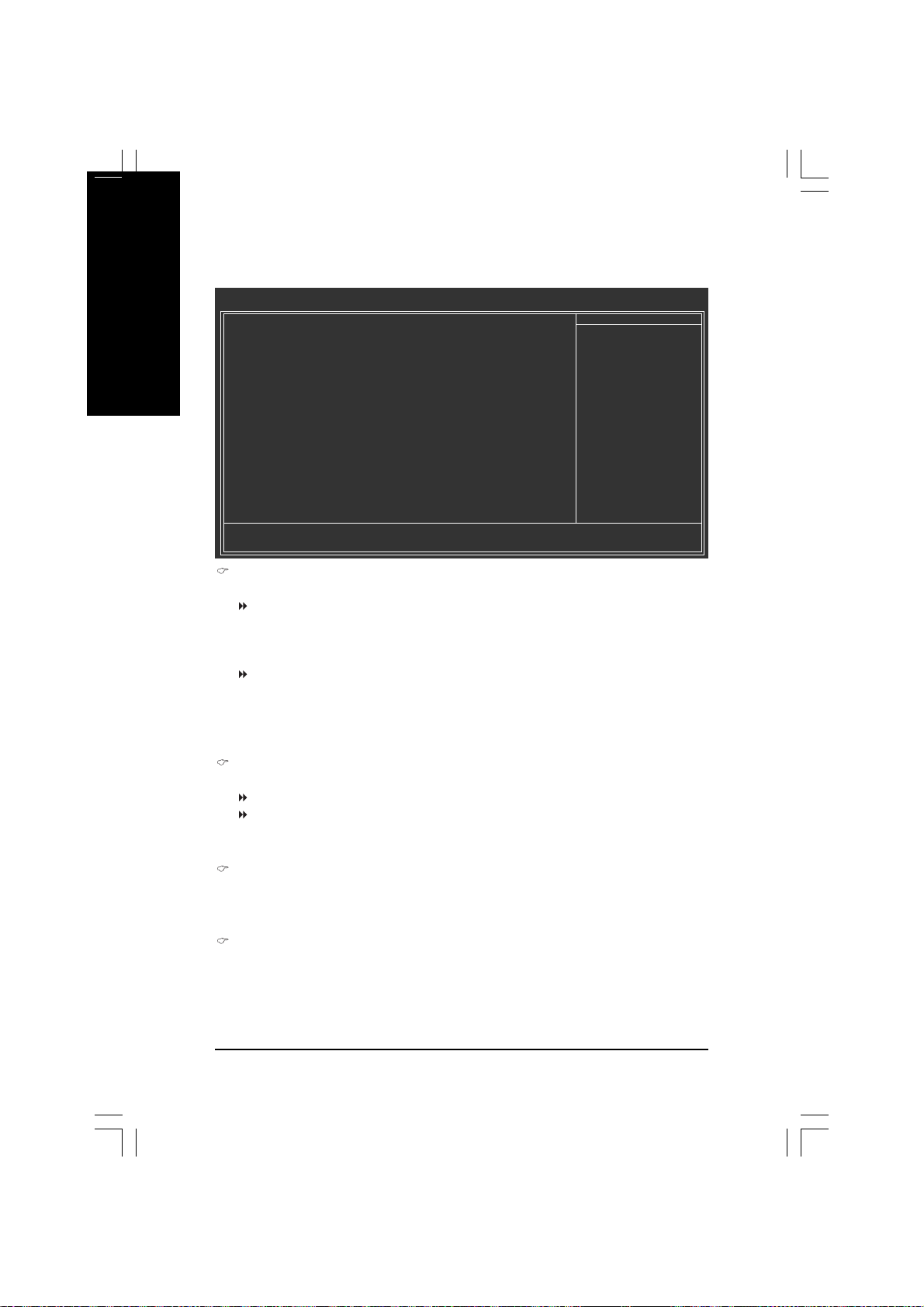
2-6 Power Management Setup
日本語日本語
日本語日本語
日本語
CMOS Setup Utility-Copyright (C) 1984-2007 Award Software
ACPI Suspend Type [S3(STR)]
Soft-Off by PWR-BTTN [Instant-Off]
PME Event Wake Up [Enabled]
Power On by Ring [Enabled]
Resume by Alarm [Disabled]
x Date (of Month) Alarm Everyday
x Time (hh:mm:ss) Alarm 0 : 0 : 0
HPET Support
HPET Mode
Power On By Mouse [Disabled]
Power On By Keyboard [Disabled]
x KB Power ON Password Enter
AC Back Function [Soft-Off]
KLJI: Move Enter: Select +/-/PU/PD: Value F10: Save ESC: Exit F1: General Help
(注)
(注)
F5: Previous Values F6: Fail-Safe Defaults F7: Optimized Defaults
Power Management Setup
[Enabled]
[32-bit mode]
Item Help
Menu Level`
ACPI Suspend Type
システムがサスペンド に入るとき、 ACPI スリ ープ 状 態を 指定しま す 。
S1(POS) システムは、 ACPI S1 (パワーオンサスペンド ) スリ ープ 状 態に 入ります 。
S1 スリープ 状態で、 システムはサスペンド 状態に入っていると表示
され、 低出力モード に留まります。 システムは、 いつでも復元でき
ます。
S3(STR) システムは、 ACPI S3 (RAM にサスペンド) スリ ープ 状 態に 入り ます
(既定値)。 S3 スリープ状態で、 システムはオフとし て表示され、 S1
状態の場合より 電力を消費しません。 呼び起こし デバイスまたはイ
ベント により 信号を送られると、 システムは停止したときの状態に戻
ります。
Soft-Off by PWR-BTTN
パワーボタンを使用し て、 MS-DOS モード でコンピュータをオフにする方法を設定します。
Instant-Off パワーボタ ンを 押すと、 システムは直ちにオフ になりま す。( 既定値)
Delay 4 Sec. パワーボタ ンを 4 秒間押し続けると、 システムはオフになります。 パ
ワーボタンを押して 4 秒以内に放すと 、 システムはサスペンドモー
ドに入ります。
PME Event Wake Up
PCI または PCIe デバイスからの呼び起こし 信号により、 ACPI スリ ープ 状 態から システ
ムを 呼び起こします 。 注 : この機能を使用するには、 5VSB リード線に少なくとも 1A を
提供する ATX 電源装置が必要です。(既定値: Enabled)
Power On by Ring
呼び起こし機能をサポート するモデムから の呼び起こし 信号により、 ACPI スリ ープ 状 態
から システ ムを呼び 起こ し ま す。 (既定値: Enabled)
( 注 ) Windows® Vista® オペレーティ ングシステムでのみサポートさます。
GA-G33M-DS2R/S2 マザーボード
- 48 -

Resume by Alarm
希望するとき にシステムのパワーをオンにするかどう かを決定し ます。 (既定値: Disabled)
有効になっている場合、 日付と 時刻を以下のよう に設定してく ださい:
Date (of Month) Alarm : 毎日または指定さ れた日のそれぞれの時刻に、 システムのパ
ワーをオンにします。
Time (hh: mm: ss) Alarm : システムのパワーを自動的にオンにする時刻を設定します。
注: こ の機能を 使用しているとき、 不適切にオペレーティングシステムから遮断し たり AC
電源からコ ード を抜かないでく ださい。 そう でないと、 設定は有効になりません。
注注
(
注)
HPET Support
注注
Windows® Vista® オペレーティ ングシステムに対して HPET (高精度イベントタイマー) の有
効 / 無効を切り換えます。(既定値: Enabled)
注注
(
注)
HPET Mode
注注
Windows® Vista® オペレーティ ングシステムに対して、 HPET モードを選択します。 32 ビッ
ビビ
ッッ
ト Windows® Vista® をインスト ールしているとき は 32
Windows® Vista® をインスト ールしているときは 64
トト
ビ
ッ
トモードを選択し、 64 ビット
ビビ
ッッ
トト
ビビ
ッッ
トト
ビ
ッ
トモードを選択します。
ビビ
ッッ
トト
(既定値: 32 ビット モード)
Power On by Mouse
PS/2 マウス呼び起こしイベント により 、 システムをオンにします。
注: この機能を使用するには、 5VSB リード線に少なくとも 1A を提供する ATX 電源装
置が必要です。
Disabled この機能を無効にします。(既定値)
Double Click PS/2 マウスの左ボタンをダブルクリックすると 、 システムのパワーが
オンになり ます。
Power On by Keyboard
PS/2 キーボード呼び起こしイベント により 、 システムをオンにします。
注: 5VSB リード線に少なくとも 1A を提供する ATX 電源装置が必要です。
Disabled この機能を無効にします。(既定値)
Password 1~5 文字でシステムをオンスするためのパスワードを設定し ます。
Keyboard 98 Windows 98 キーボード の POWER ボタ ン を 押 すと 、 シ ステムが オン
になります。
KB Power ON Password
Power On by Keyboard が Password に設定さ れているとき、 パスワードを設定します。
このアイテムで <Enter> を押して 5 文字以内でパスワードを 設定し 、 <Enter> を押して受け
入れます。 システムをオンにするには、 パスワードを入力し <Enter> を押します。
注: パスワードを キャンセルするには、 こ のアイテ ムで <Enter> を押します。 パスワード
を求められたとき、 パスワードを入力せずに <Enter> を再び押すとパスワード設定が消
去さ れま す 。
AC Back Function
AC 電力が失われたときから 電力を回復し た後のシステムの状態を決定します。
Soft-Off AC 電力を回復した時点でも 、 システムはオフになっています。(既定値)
Full-On AC 電力を回復し た時点で、 システムはオンになります。
Memory AC 電力が回復した時点で、 システムは電力を失う 直前の状態に戻
ります。
( 注 ) Windows® Vista® オペレーティ ングシステムでのみサポートさます。
- 49 -
BIOS セット アッ プ
日本語
日本語日本語
日本語日本語

2-7 PnP/PCI Configurations
日本語日本語
日本語日本語
日本語
CMOS Setup Utility-Copyright (C) 1984-2007 Award Software
PCI1 IRQ Assignment [Auto]
PCI2 IRQ Assignment [Auto]
KLJI: Move Enter: Select +/-/PU/PD: Value F10: Save ESC: Exit F1: General Help
F5: Previous Values F6: Fail-Safe Defaults F7: Optimized Defaults
PnP/PCI Configurations
Item Help
Menu Level`
PCI1 IRQ Assignment
Auto BIOS は IRQ を最初の PCI スロットに自動的に割り 当てます。
( 既定値)
3,4,5,7,9,10,11,12,14,15 IRQ 3,4,5,7,9,10,11,12,14,15 を最初の PCI スロット に割り 当て
ます。
PCI2 IRQ Assignment
Auto BIOS は IRQ を 2 番目の PCI スロットに自動的に割り 当てま
す。( 既定値)
3,4,5,7,9,10,11,12,14,15 IRQ 3,4,5,7,9,10,11,12,14,15 を 2 番目の PCI スロット に割り当
てます。
GA-G33M-DS2R/S2 マザーボード
- 50 -

2-8 PC Health Status
CMOS Setup Utility-Copyright (C) 1984-2007 Award Software
Reset Case Open Status [Disabled]
Case Opened No
Vcore OK
DDR18V OK
+3.3V OK
+12V OK
Current System Temperature 45oC
Current CPU Temperature 49oC
Current CPU FAN Speed 2657 RPM
Current SYSTEM FAN Speed 0 RPM
CPU Warning Temperature [Disabled]
CPU FAN Fail Warning [Disabled]
SYSTEM FAN Fail Warning [Disabled]
Smart FAN Control Method [Auto]
Smart FAN Control Mode [Auto]
KLJI: Move Enter: Select +/-/PU/PD: Value F10: Save ESC: Exit F1: General Help
F5: Previous Values F6: Fail-Safe Defaults F7: Optimized Defaults
Reset Case Open Status
前のシャ ーシ侵入ステータスの記録を保存または消去します。 Enabled では前のシャー
シ侵入ステータスのレコードを消去し、 Case Opened フィ ー ルド が 次に 起動すると き 「No」
を表示します。(既定値: Disabled)
Case Opened
マザーボード CI ヘッ ダに接続さ れたシャーシ侵入検出デバイスの検出ステータスを表示
します。 システムシャーシカ バーを取り 外すと 、 こ のフィールド は 「Yes」を表示し、カバー
を取り外さない場合、 「No」を表示します。 シャ ーシ侵入ステータ ス のレコ ードを 消去する
には、 Reset Case Open Status を Enabled に設定し、 設定を CMOS に保存し 、 システ
ムを 再起動し ま す。
Current Voltage(V) Vcore/DDR18V/+3.3V/+12V
現在のシステム電圧を 表示します。
Current System/CPU Temperature
現在のシステム /CPU 温度を表示します。
Current CPU/SYSTEM FAN Speed (RPM)
現在の CPU/ システムファン 速度を表示します。
CPU Warning Temperature
CPU 温度の警告しきい値を設定します。 CPU 温度がしきい値を超えると、 BIOS は警告
音を 出します 。 オプション は、 Disabled (既定値), 60oC/140oF, 70oC/158oF, 80oC/176oF, 90oC/
194oF です。
CPU/SYSTEM Fail Warning
CPU/ システムが接続さ れていない場合またはエラーの場合、 システムは警告音を 出しま
す。 こ れが発生したときは、 ファンの状態またはファン接続をチェックしてく ださい。
(既定値: Disabled)
PC Health Status
Item Help
Menu Level`
日本語
日本語日本語
日本語日本語
- 51 -
BIOS セット アッ プ

日本語日本語
日本語日本語
日本語
注注
(
注)
Smart FAN Control Method
CPU のフ ァ ン 速 度を 制 御する 方 法を 指定します。
Auto BIOS は CPU ファン速度を 制御します。( 既定値)
Intel(R) QST Intel Quiet System Technology (QST) によっ て CPU ファン 速度を制御しま
す。 こ の機能では、 マザーボードドライバディ スクから HECI (Intel ホスト
埋め込み制御インタ ーフェイス) をインスト ールする必要があります。
Legacy CPU ファン が、 CPU 温度に従って異なる速度で作動し ます。
Disabled CPU ファンを全速度で強制的に作動します。
注注
Smart FAN Control Mode
CPU のファン 速度を制御する方法を 指定します。 このアイテムは、 CPU Smart FAN
Control が Enabled に設定されている場合のみ設定さ れます。
Auto BIOS は取り付けられた CPU ファンのタイプを自動検出し 、 最適の CPU
ファン 制御モードを設定します。( 既定値)
Voltage 3 ピン CPU フ ァ ン に 対し て 電 圧モード を 設 定し ま す 。
PWM 4 ピン CPU ファンに対して PWM モードを設定します。
注: Voltage モード は 3 ピン CPU ファンまたは 4 ピン CPU ファン に対して設定できます。
ただし、 Intel PWM ファ ン仕様に従って設計さ れていない 4 ピン CPU ファン の場合、 PWM
モード を選択するとファン速度を効率的に落と せないこと があります。
( 注 ) このアイテムを Intel(R) QST に設定する前に、 チャンネル 0 に少なく とも DDRII1 また
は DDRII2 ソケットが装着されていることを確認してください。 システムメ モリの小さな
部分は、Intel® QST が Enabled になっていると きに共有さ れます。
GA-G33M-DS2R/S2 マザーボード
- 52 -

2-9 MB Intelligent Tweaker(M.I.T.)
CMOS Setup Utility-Copyright (C) 1984-2007 Award Software
Robust Graphics Booster [Auto]
CPU Clock Ratio
CPU Host Clock Control [Disabled]
x CPU Host Frequency(Mhz) 266
PCI Express Frequency(Mhz) [Auto]
System Memory Multiplier (SPD) [Auto]
Memory Frequency (Mhz) 533 533
High Speed DRAM DLL Settings [Option 1]
******** System Voltage Optimized ********
System Voltage Control [Manual]
DDR2 OverVoltage Control [Normal]
FSB OverVoltage Control [Normal]
(G)MCH OverVoltage Control [Normal]
CPU Voltage Control [Normal]
Normal CPU Vcore 1.40000V
KLJI: Move Enter: Select +/-/PU/PD: Value F10: Save ESC: Exit F1: General Help
F5: Previous Values F6: Fail-Safe Defaults F7: Optimized Defaults
(注)
• オーバークロック / 過電圧を間違って実行すると CPU、チップセット、またはメモ
リ が損傷し 、 こ れら のコンポーネント の耐用年数が短く なる原因と なります。 この
ページは上級ユーザー向けであり 、 システムの不安定や予期せぬ結果をまねくこ
とがあるため、 既定値設定を変更しないよう にお勧めします。 (設定を不完全に
変更すると 、 システ ムは起動できません。 その場合、 CMOS 値を 消去し ボード を
デフォ ルト 値にリ セットしてく ださ い ) 。
• System Voltage Optimized アイテムが赤で 点滅するとき、 System Voltage Control
アイテ ムを Auto に設定してシステム電圧設定を 最適化するようにお勧めします。
Robust Graphics Booster
R.G.B. (ロバストグラフィックスブースタ) により 、 グラフィ ックスチッ プとメ モリ のパフォ ー
マンスが向上します。 Auto により 、 BIOS はシステ ム設定に基づき R.G.B. モードを自動
的に設定できます。 オプショ ン は、 Auto (既定値)、 Fast、 Turbo です。
CPU Clock Ratio
注注
(
注)
注注
取り 付 け た CPU に対してクロック 比を変更します。
アンロックさ れたクロック 比の CPU が取り付けられている 場合のみ、 アイテムが表示さ れます。
CPU Host Clock Control
CPU ホストクロックの制御の有効 / 無効を切り 換えます。 Enabled は 、 以下の CPU Host
Frequency アイテ ムを設定します。 注 : オーバークロックの後システムが起動に失敗し
た場合、 20 秒待ってシステムを自動的に再起動するか、 または CMOS 値を 消 去してボ ー
ドを既定値にリセットします。 (既定値: Disabled)
MB Intelligent Tweaker(M.I.T.)
[16X]
Item Help
Menu Level`
日本語
日本語日本語
日本語日本語
( 注 ) こ のアイテムは、 この機能をサポート する CPU を取り 付けた場合のみ表示されます。
- 53 -
BIOS セット アッ プ

日本語日本語
日本語日本語
日本語
CPU Host Frequency (Mhz)
CPU ホスト周波数を手動で設定します。 このあいテムは、 CPU Host Clock Control オ
プショ ンが有効になっている場合のみ設定可能です。
800 MHz FSB CPU の場合、このアイテムを 200 MHz に設定します。
1066 MHz FSB CPU の場合、このアイテムを 266 MHz に設定します。
1333 MHz FSB CPU の場合、このアイテムを 333 MHz に設定します。
重要重要
重要 CPU 仕様に従って CPU 周波数を設定するよう に強く お勧めします。
重要重要
PCI Express Frequency (Mhz)
PCIe クロック周波数を手動で設定します。 調整可能な範囲は 90 MHz から 150 MHz までで
す。 Auto は PCIe クロック周波数を標準の 100 MHz に設定します。 (既定値: Auto)
System Memory Multiplier
システムメ モリマルチプライヤを設定します。 オプショ ンは CPU FSB に依存します。 Auto
は、メモリの SPD データに従ってメ モリマルチプライヤを設定します。 (既定値: Auto)
Memory Frequency (Mhz)
最初のメ モリ 周波数値は使用されるメモリ の標準の動作周波数で、 2 番目の値は CPU
Host Frequency (Mhz) および System Memory Multiplier 設定に従って自動的に調整さ
れるメモリ 周波数です。
High Speed DRAM DLL Settings
2 つの異なるメモリタイミング設定を提供します。 DDR2 メモリをオーバークロックした後に
システムが不安定になった場合、 Option 1 または Option 2 を選択するとシステムはより
安定になります。
Option 1 メモリタイミング設定1。( 既定値)
Option 2 メモリタイミング設定 2。
System Voltage Control
システム電圧を手動で設定するかどう かを決定します。 Auto は、必要に応じてシステム
電圧を自動的に設定し ます。 Manual(
( 既定値: 手動)
手動手動
手動) は 、 以下の電圧制御をすべて設定します。
手動手動
DDR2 OverVoltage Control
メモリ電圧を設定します。
Normal 必要に応じて 、 メ モリ電圧を供給します。 (既定値)
+0.1V ~ +0.4V メモリ電圧を 0.1V から 0.4V まで 0.1V 刻みで増加します。
注: メモリ電圧を上げると、 メモリが損傷する恐れがあります。
FSB OverVoltage Control
フロント サイドバス電圧を設定します。
Normal 必要に応じて 、 FSB 電圧を供給します。 (既定値)
+0.1V ~ +0.3V FSB 電圧を 0.1V から 0.3V まで 0.1V 刻みで増加します。
GA-G33M-DS2R/S2 マザーボード
- 54 -
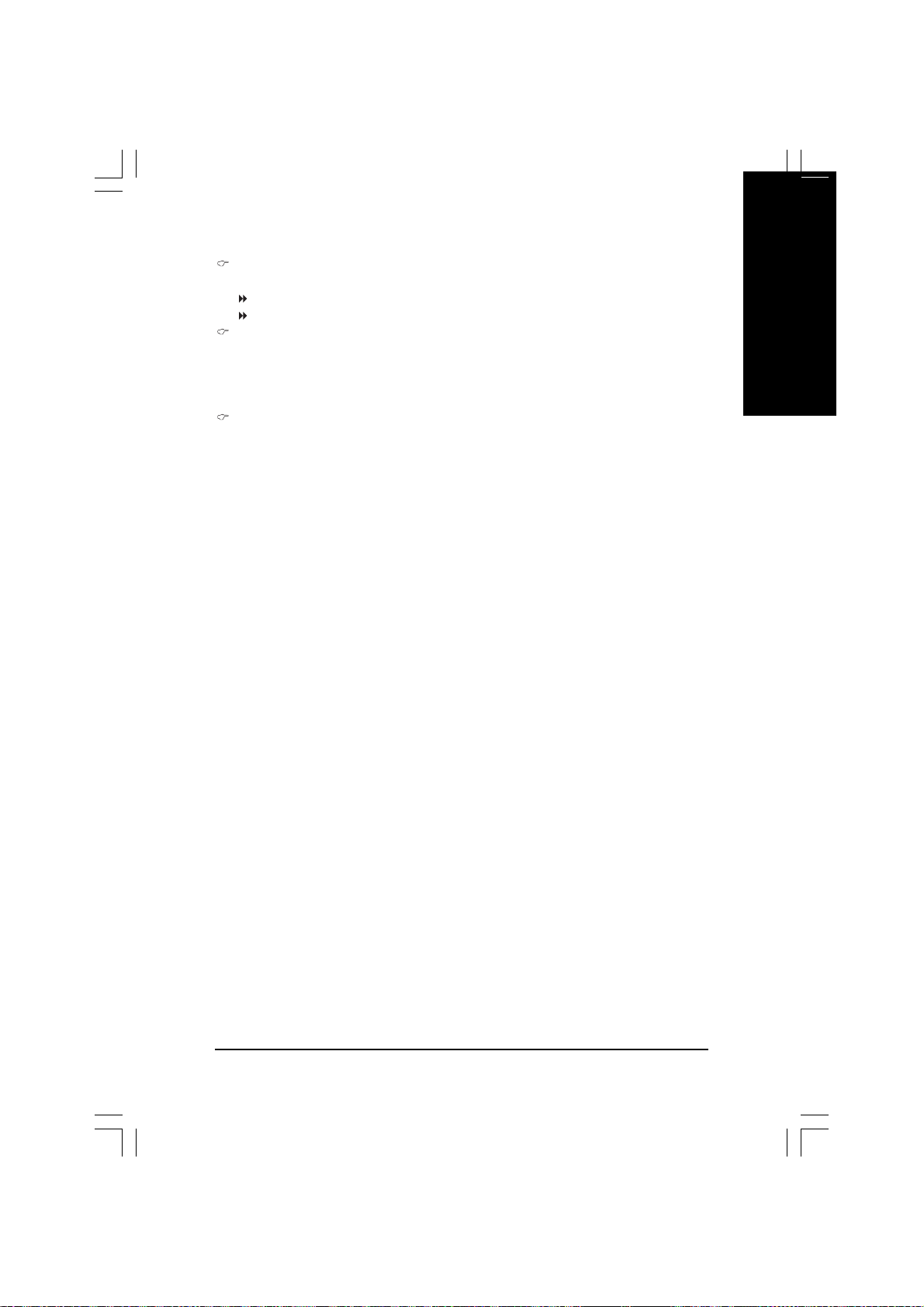
(G)MCH OverVoltage Control
ノースブリッジ電圧を設定します。
Normal 必要に応じて、 ノ ースブリッジ電圧を供給します。( 既定値)
+0.1V ~ +0.3V ノースブリッジ電圧を 0.1V から 0.3V まで 0.1V 刻みで増加します。
CPU Voltage Control
CPU 電圧を設定し ます。 Normal は必要に応じ て CPU 電圧を設定します。 調整可能範
囲は、取り付けられた CPU に依存します。( 既定値: Normal)
注: CPU 電圧を増加すると CPU が損傷したり CPU の耐用年数が減少する可能性があ
ります。
Normal CPU Vcore
CPU の標準の動作電圧を表示します。
日本語
日本語日本語
日本語日本語
- 55 -
BIOS セット アッ プ

2-10 Load Fail-Safe Defaults
日本語日本語
日本語日本語
日本語
このアイテムで <Enter> を押し <Y> キーを押すと、 もっとも安全な BIOS 既定値設定がロード
されます。 システムが不安定になった場合、 マザーボード のもっとも安全でもっとも安定した
BIOS 設定である、 フェ ールセーフ既定値をロードしてく ださい。
2-11 Load Optimized Defaults
CMOS Setup Utility-Copyright (C) 1984-2007 Award Software
` Standard CMOS Features
` Advanced BIOS Features
` Integrated Peripherals
` Power Management Setup
` PnP/PCI Configurations
` PC Health Status
` MB Intelligent Tweaker(M.I.T.)
ESC: Quit KLJI: Select Item F11: Save CMOS to BIOS
F8: Q-Flash F10: Save & Exit Setup F12: Load CMOS from BIOS
CMOS Setup Utility-Copyright (C) 1984-2007 Award Software
` Standard CMOS Features
` Advanced BIOS Features
` Integrated Peripherals
` Power Management Setup
` PnP/PCI Configurations
` PC Health Status
` MB Intelligent Tweaker(M.I.T.)
ESC: Quit KLJI: Select Item F11: Save CMOS to BIOS
F8: Q-Flash F10: Save & Exit Setup F12: Load CMOS from BIOS
Load Fail-Safe Defaults (Y/N)? N
Load Fail-Safe Defaults
Load Optimized Defaults (Y/N)? N
Load Optimized Defaults
Load Fail-Safe Defaults
Load Optimized Defaults
Set Supervisor Password
Set User Password
Save & Exit Setup
Exit Without Saving
Load Fail-Safe Defaults
Load Optimized Defaults
Set Supervisor Password
Set User Password
Save & Exit Setup
Exit Without Saving
このアイテムで <Enter> を押し <Y> キーを押すと、 最適な BIOS 既定値設定がロードされま
す。 BIOS 既定値設定により、 システムは最適の状態で作動します。 BIOS を更新した後、 ま
たは CMOS 値を消去し た後、 最適化既定値を常にロードします。
GA-G33M-DS2R/S2 マザーボード
- 56 -

2-12 Set Supervisor/User Password
CMOS Setup Utility-Copyright (C) 1984-2007 Award Software
` Standard CMOS Features
` Advanced BIOS Features
` Integrated Peripherals
` Power Management Setup
` PnP/PCI Configurations
` PC Health Status
` MB Intelligent Tweaker(M.I.T.)
ESC: Quit KLJI: Select Item F11: Save CMOS to BIOS
F8: Q-Flash F10: Save & Exit Setup F12: Load CMOS from BIOS
Enter Password:
Change/Set/Disable Password
このアイテムで <Enter> を押して 8 文字以内でパスワードを 入力し 、 <Enter> を押します。 パス
ワードを確認するよう に求めら れます。 パスワード を再入力し、 <Enter> を押します。 BIOS セッ
トアッププログラムでは、 次の 2 種類のパスワード 設定ができます。
Supervisor Password
システムパスワード が設定され、 Advanced BIOS Features で Password Check アイテム
が Setup に設定さ れているとき、 BIOS セット アッ プ に 入り 、 BIOS を変更するには、 管
理者パスワードを入力する必要があります。
Password Check アイテ ムが System に設定されているとき、 システム起動時および BIOS
セット アップを入力するとき、 管理者パスワード (または、 ユーザーパスワード ) を入力
する必要がありま す。
User Password
Password Check アイテ ムが System に設定さ れているとき、 システム起動時に管理者
パスワ ード (または、 ユーザーパスワード ) を入力してシステムの起動を続行する必要が
あり ま す 。 BIOS セット アッ プで、 BIOS 設定を変更したい場合、 管理者パスワードを入
力する必要があります。 ユーザーパスワードは、 BIOS 設定を表示するだけで変更は行
いません 。
Load Fail-Safe Defaults
Load Optimized Defaults
Set Supervisor Password
Set User Password
Save & Exit Setup
Exit Without Saving
日本語
日本語日本語
日本語日本語
パスワ ード を 消去するに は、 パスワードアイテ ムで <Enter> を押しパスワードを要求されたと
き、 <Enter> を再び押します。 「PASSWORD DISABLED」 と いうメッ セージが表示され、 パス
ワード がキャンセルさ れたことを 示します。
- 57 -
BIOS セット アッ プ

2-13 Save & Exit Setup
日本語日本語
日本語日本語
日本語
このアイテムで <Enter> を押し、 <Y> キーを押します。 これにより、 CMOS が変更され、 BIOS
セット アッ ププロ グラ ムを 終 了し ま す。 <N> または <Esc> を押して、 BIOS セット アッ プメ イ ンメ
ニュ ーに戻り ます。
2-14 Exit Without Saving
CMOS Setup Utility-Copyright (C) 1984-2007 Award Software
` Standard CMOS Features
` Advanced BIOS Features
` Integrated Peripherals
` Power Management Setup
` PnP/PCI Configurations
` PC Health Status
` MB Intelligent Tweaker(M.I.T.)
ESC: Quit KLJI: Select Item F11: Save CMOS to BIOS
F8: Q-Flash F10: Save & Exit Setup F12: Load CMOS from BIOS
` Standard CMOS Features
` Advanced BIOS Features
` Integrated Peripherals
` Power Management Setup
` PnP/PCI Configurations
` PC Health Status
` MB Intelligent Tweaker(M.I.T.)
ESC: Quit KLJI: Select Item F11: Save CMOS to BIOS
F8: Q-Flash F10: Save & Exit Setup F12: Load CMOS from BIOS
Save to CMOS and EXIT (Y/N)? Y
Save Data to CMOS
CMOS Setup Utility-Copyright (C) 1984-2007 Award Software
Quit Without Saving (Y/N)? N
Abandon all Data
Load Fail-Safe Defaults
Load Optimized Defaults
Set Supervisor Password
Set User Password
Save & Exit Setup
Exit Without Saving
Load Fail-Safe Defaults
Load Optimized Defaults
Set Supervisor Password
Set User Password
Save & Exit Setup
Exit Without Saving
このアイテムで <Enter> を押し、 <Y> キーを押します。 これにより、 CMOS に対して行われ
た BIOS セット アップ への変更を保存せずに、 BIOS セット アッ プ を 終 了します。 <N> または
<Esc> を押して、 BIOS セット アッ プメ イ ンメ ニュ ーに戻り ま す 。
GA-G33M-DS2R/S2 マザーボード
- 58 -

第第
章章
ドド
ララ
イイ
ババ
のの
イイ
ンン
スス
トト
ーー
第 3
章
ド
ラ
イ
バ
の
イ
ン
第第
章章
ドド
ララ
イイ
ババ
のの
• ドライバをインスト ールする前に、 まずオペレーティ ングシステムをインスト ールしま
す。(以下の指示は、サンプルとして Windows XP オペレーティ ングシステムを使用
します) 。
• オペレーティ ングシステムをインスト ールした後、 マザーボードドライ バをオプショ ンの
ドライブに挿入します。 ドライバの自動実行スクリ ーンは、 以下のスクリーンショット
で示されたよう に、 自動的に表示さ れます。(ドライバの自動実行スクリーンが自動
的に表示さ れない場合、 マイコンピュータに移動し、 光ドライブをダブルクリックし、
Run.exe プログラムを実行します)。
チチ
ッッ
ププ
セセ
ッッ
トト
ドド
ララ
3-1
チ
チチ
ッ
ッッ
プ
ププ
セ
セセ
ッ
ッッ
ト
トト
ド
ドド
ラ
ララ
イイ
イ
イイ
イイ
ババ
バ
ババ
ンン
のの
の
のの
ス
スス
イイ
イ
イイ
ンン
ン
ンン
ト
トト
スス
ス
スス
ー
ーー
ルル
ル
ルル
トト
ーー
ルル
ト
ー
ル
トト
ーー
ルル
(Installing Chipset Drivers)
ドライバディスクを挿入すると、 "Xpress Install" がシステムを自動的にインスト ールし 、 インス
トールに推奨されるすべてのドライバをリストアップします。 インスト ールするアイテムを選択し 、
アイテ ムの次にある Install (
Install を押してすべてのドライバアイテムをインストールすることができます。
イイ
ンン
スス
トト
ーー
イ
ン
イイ
ンン
ルル
ス
ト
ー
ル) ボタ ン を 押し てく ださ い 。 または、 Xpress
スス
トト
ーー
ルル
日本語
日本語日本語
日本語日本語
• デバイスドライ バには、 ドライ バのインスト ールの間にシステムを自動的に再起動
するも のもあり ます。 その場合は、 システムを再起動した後、 Xpress Install が
その他のドライバを引き続きインスト ールします。
• ドライ バがインスト ールされたら、 オンスクリーンの指示に従ってシステムを再起動
してください。 マザーボードのドライバディスクに含まれる他のアプリケーショ ンをイ
ンスト ールすることができます。
• Windows XP オペレーティ ングシステム下で USB 2.0 ドライバをサポート する場合、
Windows XP Service Pack 1 以降をインスト ールし てく ださい。 SP1 以降をインスト ー
ルし た 後 、
ララ
ラにクエスチョ ンマークがまだ付いている 場合、( マウスを右クリックし
ララ
トト
ーー
ルル
ト
ー
ルを 選 択し て ) クエスチョ ンマークを消してからシステムを再起動してく ださい。
トト
ーー
ルル
デデ
ババ
イイ
スス
ママ
ネネ
ーー
ジジ
ャャ
のの
ユユ
ニニ
ババ
ーー
ササ
ルル
シシ
リリ
アア
ルル
ババ
スス
ココ
ンン
トト
デ
バ
イ
ス
マ
ネ
ー
ジ
ャ
の
ユ
ニ
バ
ー
サ
ル
シ
リ
ア
ル
バ
デデ
ババ
イイ
スス
ママ
ネネ
ーー
ジジ
ャャ
のの
ユユ
ニニ
ババ
ーー
ササ
ルル
シシ
リリ
ドライバのインスト ール- 59 -
ス
アア
ルル
ババ
スス
ロロ
コ
ン
ト
ロ
ココ
ンン
トト
ロロ
アア
ンン
イイ
ンン
ア
ン
イ
ン
アア
ンン
イイ
ンン
ーー
ー
ーー
スス
ス
スス

3-2
このページでは、 Gigabyte が開発したすべてのツールとアプリケーショ ン、 および一部の無
償ソフト ウェアが表示さ れます。 アイテ ムに続く Install(
日本語日本語
日本語日本語
日本語
のアイテムをイ ンスト ー ルすることができま す。
3-3
このページには、 このドライバディスクのドライバ、 アプリケーションおよびツールに関する情
報が表示さ れます。
ソソ
ソ
ソソ
ララ
ラ
ララ
フフ
トト
フ
ト
フフ
トト
イイ
ババ
イ
バ CD
イイ
ババ
ウウ
ェェ
アア
アア
ププ
リリ
ケケ
ーー
シシ
ョョ
ウ
ェ
ア
ア
プ
リ
ケ
ウウ
ェェ
アア
アア
ププ
の情報の情報
の情報(Driver CD Information)
の情報の情報
リリ
ケケ
ー
ーー
ンン
シ
ョ
ン(Software Applications)
シシ
ョョ
ンン
イイ
ンン
スス
トト
ーー
イ
イイ
ルル
ン
ス
ト
ー
ル) ボタ ンを 押し て 、 そ
ンン
スス
トト
ーー
ルル
GA-G33M-DS2R/S2 マザーボード - 60 -

ハハ
ーー
ドド
ウウ
ェェ
アア
情情
3-4
ハ
ー
ド
ウ
ドド
ウウ
ェ
ェェ
ハハ
ーー
このページには、 このマザーボードのハードウェアデバイスに関する情報が表示されていま
す。
連絡先連絡先
3-5
連絡先(Contact Us)
連絡先連絡先
このマニュアルの最後のページで、 台湾の GIGABYTE 本社および海外の支店の連絡先情報
をチェックしてく ださい。
報報
ア
情
報(Hardware Information)
アア
情情
報報
日本語
日本語日本語
日本語日本語
ドライバのインスト ール- 61 -

日本語日本語
日本語日本語
日本語
GA-G33M-DS2R/S2 マザーボード - 62 -

第第
章章
第 4
第第
固有の機能固有の機能
章
固有の機能
章章
固有の機能固有の機能
4-1 Xpress Recovery2
Xpress Recovery2 はシステムデ ータを 素早く 圧縮してバック アッ
プし たり 、 復元を 実行したり するユーティリ ティ で す。 NTFS、
FAT32、および FAT16 ファイ ルシステムをサポート しているため、
Xpress Recovery2 では PATA およ び SATA ハードドライブ上のデー
タをバックアップして、 それを復元することができます。
始始
めめ
るる
前前
にに
始
め
る
始始
めめ
るる
• Xpress Recovery2 は 、 オペレーティングシステムの最初の物理ハードドライブ * をチェッ
クしま す。 Xpress Recovery2 はオペレーティ ングシステムをインスト ールした最初の物理
ハードド ライブのみをバックアップ / 復元することができます。
• Xpress Recovery2 はハードドライブの最後のバックアップファイルを保存し 、 あらかじめ
割り 当てら れた容量が十分に残っていることを確認します (10 GB 以上を推奨し ます。 実
際のサイズ要件は、 データ量によって異なり ます)。
• オペレーティ ングシステムとドライバをインスト ールし た後、 直ちにシステムを バックアップ
するよう にお 勧めします。
• データ量とハードドライブのアクセス速度は、 データをバックアップ / 復元する速度に影
響を 与えます 。
• ハードドライブの復元よりバックアップする方が、 長く 時間がかかり ます。
前
前前
に
にに
::
:
::
日本語
日本語日本語
日本語日本語
システム要件システム要件
システム要件
システム要件システム要件
• Intel® x86 プラットフォ ーム
• 64 MB 以上のシステムメモリ
• VESA 互換のグラフィックスカード
• Windows® 2000 with SP3 以降、Windows® XP with SP1 以降
• Xpress Recovery および Xpress Recovery2 は異なるユーティ リティです。 たとえ
• USB ハードドライブはサポートさ れません。
• RAID/AHCI モード のハードドライブはサポートされません。
"*" Xpress Recovery2 は 、 次の順序で最初の物理ハードドライブをチェックします: 最初の
PATA IDE コネクタ、 2 番目の PATA IDE コネクタ、 最初の SATA コネクタ、 2 番目の
SATA コネクタなど。 たとえば、 ハードドライブが最初の IDE および最初の SATA コネク
タに接続されているとき 、 最初の IDE コ ネクタ のハードド ライブが最初の物理ド ライブに
なり ま す。 ハードド ライブが 2 番目の IDE および最初の SATA コネクタに接続されている
とき 、 最初の SATA コネクタ のハードドライブが最初の物理ドライブになります。
::
:
::
ば、Xpress Recovery で作成されたバックアップファイルは Xpress Recovery2 を
使用して復元することはできません。
- 63 -
固有の機能

イイ
イ
イイ
(以下の手順は、 サンプルとして Windows XP オペレーティ ングシステムを使用します)。
日本語日本語
日本語日本語
日本語
A. Windows XP
1. BIOS セットアッププログラムで、「拡張 BIOS 機能」の下で最初の起動デバイスとして
2. ハードドライブを 分割しているとき (図 1)、 Xpress Recovery2 用に割り当てられていないス
ンン
スス
トト
ーー
ルル
とと
設設
ン
ス
ト
ー
ンン
CD-ROM ドライブを設定します。 変更を 保 存し て 終 了し ま す 。
ペースを残しておいてく ださい (10 GB 以上を推奨します。 実際のサイズ要件は、 デー
タ量によって異なります) (図 2)。
ル
スス
トト
ーー
ルル
定定
と
設
定
とと
設設
定定
のの
イイ
ンン
スス
トト
ーー
ルル
とと
ハハ
ーー
ドド
ドド
ララ
イイ
ブブ
のの
分分
の
のの
イ
ン
ス
ト
ー
ル
と
ハ
ー
ド
ド
ラ
イイ
ンン
スス
トト
ーー
ルル
とと
ハハ
ーー
イ
ドド
ドド
ララ
イイ
割割
ブ
の
分
割
ブブ
のの
分分
割割
図 1
3. ファイルシステムを選択し (たとえば、 NTFS) オペレーティ ングシステムのインスト ールを開
始し ま す (図 3)。
図 3
図 2
GA-G33M-DS2R/S2 マザーボード
- 64 -

ママ
イイ
ココ
ンン
ピピ
ュュ
ーー
4. オペレ ーティ ングシステムのインストール後、 デスクトッ プの
右クリ ッ クし 、
割り 当てを チェックし ま す 。 Xpress Recovery2 はバックアップファイルを割り 当てられてい
ないスペースに保存します (上の黒いストライプ) (図 5)。割り当てられていないスペー
スが不十分だと、 Xpress Recovery2 はバックアップファイルを 保存できません。
管理管理
管理を選択します (図 4)。
管理管理
ココ
ンン
ピピ
ュュ
コ
ン
ピ
ュ
ココ
ンン
ピピ
ュュ
マ
イ
コ
ママ
イイ
ココ
ーー
タタ
管管
理理
ー
タ
管
理に移動し て 、 ディ スク の
ーー
タタ
管管
理理
ン
ンン
ピ
ュ
ピピ
ュュ
タタ
ー
タアイコンを
ーー
タタ
日本語
日本語日本語
日本語日本語
図 4
5. オペレーティングシステムをインスト ールする前にハードドライブを適切に分割し ていなかっ
た場合、 ハードドライブの空きスペースを使用して 新し いパーティショ ンを作成することが
デデ
ィィ
スス
クク
管管
できま す (図 6 、 7)。 ただし 、
ティ ショ ンに未割り当てのスペースがない場合、 新しいパーティ ションを作成し たり Xpress
Recovery2 を使用することはできません。 こ の場合、 オペレーティ ングシステムを再インス
ト ールし、 ハードドライブを再分割してくださ い。
図 6
デ
ィ
デデ
ィィ
理理
ス
ク
管
理に示されたハードド ライブ のシステムパー
スス
クク
管管
理理
新規パーティ ションウィ ザードで、 1
ンン
ンを選択する必要があります。 これにより、 Xpress
ンン
Recovery2 を使用するための未割り当てスペースが
確保さ れます。
図 5
次次
パパ
ーー
テテ
ィィ
次
次次
シシ
パ
ー
テ
ィ
シ
パパ
ーー
テテ
ィィ
シシ
ョョ
ョ
ョョ
図 7
- 65 -
固有の機能

B. Xpress Recovery2
1. マザーボードドライバディ スク から起動して、 初めて Xpress Recovery2 にアクセスし ます。
日本語日本語
日本語日本語
日本語
2. 初めて Xpress Recovery2 でバックアッ プ機能を使用した後、 Xpress Recovery2 はハード
C. Xpress Recovery2
1. BACKUP(
2. Xpress Recovery2 はターゲットドライブとして最初の物理ハードドライブの検索を開始し 、
へへ
のの
アア
クク
セセ
のの
の
のの
ア
スス
ク
セ
ス
アア
クク
セセ
スス
図 8
図 9
ババ
ッッ
クク
アア
ッッ
ププ
機機
能能
のの
使使
バ
ババ
ッ
ク
ア
ッ
プ
ッッ
クク
機
アア
ッッ
ププ
機機
能
能能
の
のの
使
使使
用用
用
用用
へ
の
へへ
のの
次のメッセージが表示さ れたら 、 Press any key to startup Xpress Recovery2 (図 8)という
メッセージが表示さ れたら、 どれかのキーを押して Xpress Recovery2 に入ります。
.
.
Boot from CD/DVD:
Press any key to startup XpressRecovery2.....
ドライブに永久的に保存さ れます。 後で Xpress Recovery2 に入るには、 POST 中に <F9>
を押してく ださい。
Award Modular BIOS v6.00PG, An Energy Star Ally
Copyright (C) 1984-2007, Award Software, Inc.
Intel G33 BIOS for G33M-DS2R D26
.
.
.
.
<DEL>: BIOS Setup/Q-Flash <F9>: XpressRecovery2 <F12>: Boot Menu <End>: Qflash
03/30/2007-G33-ICH9R-6A79OG02C-00
でで
で
でで
ババ
ッッ
クク
アア
ッッ
バ
ババ
(図 10)。
ハードドライブに Windows オペレーティ ングシステムが含ま れているかどう か検出します。
Windows オペレーティングシステムを検出すると、 Xpress Recovery2 はバックアッ ププ
ロセスを開始します (図 11)。
ププ
ッ
ク
ア
ッ
プ ) を選択し て、 ハードドライブデータのバックアップを開始します
ッッ
クク
アア
ッッ
ププ
図 10 図 11
デデ
ィィ
スス
クク
管管
3. 終了したら、
GA-G33M-DS2R/S2 マザーボード
デ
ィ
デデ
ィィ
理理
ス
ク
管
理 に移動してディ スク 割り当てをチェックします。
スス
クク
管管
理理
図 12
Xpress Recovery2 は新し いパーティ ショ ン
を自動的に作成して、 バックアップさ れた
画像ファイ ルを保管し ます。
- 66 -

でで
のの
復復
元元
機機
能能
のの
使使
D. Xpress Recovery2
システムが故障した場合、 RESTORE を 選択してハードドライブへのバックアップを復元し
ます。 それまでバックアップが作成されていない場合、 RESTORE オプショ ンは表示され
ません (図 13、 14)。
ババ
ッッ
クク
アア
ッッ
E.
バ
ッ
ババ
ッッ
1. バック アッ プ ファ イ ルを 削 除 する 場 合 、 REMOVE を選択します (図 15)。
2. バック アップファイルを削除すると、 バックアップされた画像ファイ ルは
から なく なり 、 ハ ードドライブ のス ペ ースが開 放さ れま す 。
ププ
ク
ア
ッ
プ
クク
アア
ッッ
ププ
で
の
復
元
のの
復復
元元
機
機機
でで
図 13 図 14
のの
削削
除除
の
削
除
のの
削削
除除
能
能能
の
のの
使
使使
用用
用
用用
デデ
ィィ
デ
ィ
デデ
ィィ
日本語
日本語日本語
日本語日本語
スス
クク
管管
理理
ス
ク
管
理
スス
クク
管管
理理
図 15
F. Xpress Recovery2
REBOOT を選択して Xpress Recovery2 を終了します。
の終了の終了
の終了
の終了の終了
図 17
- 67 -
図 16
固有の機能

4-2 BIOS
GIGABYTE マザーボードには、 Q-FlashTM と @BIOSTMの 2 つの固有 BIOS 更新が含まれていま
日本語日本語
日本語日本語
日本語
す。 GIGABYTE Q-Flash と @BIOS は使いやすく 、 MSDOS モードに入らずに BIOS を更新する
こと ができます。
組み込まれた Q-Flash ツールにより、 複雑な BIOS フラッシングプロセスを踏むといったわず
らわしさから開放されます。
から 最 新 の BIOS ファイ ルをダウンロ ード し 、 BIOS を更新します。
4-2-1 Q-Flash
A.
1. GIGABYTE の Web サイト から、 マザーボード モデルに一致する最新の圧縮さ れた BIOS
2. ファイ ルを抽出し、 新しい BIOS ファイ ル (たと え ば 、 g33mds2.F1) をフ ロッピ ーディスク、
3. システムを再起動します。 POST の間、<End> キーを押して Q-Flash に入ります。 注: POST
更更
新新
ユユ
ーー
テテ
ィィ
リリ
テテ
更
新
ユ
ー
更更
新新
ユユ
ーー
ユ
ー
ユユ
ーー
始始
めめ
るる
前前
にに
前
前前
に
にに
::
:
::
始
め
る
始始
めめ
るる
更新ファイ ルをダウンロードします。
USB フラッシュドライブ 、 またはハードドライブに保存し ます。 注: USB フラッシュドライブ
またはハードドライブは、 FAT32/16/12 ファ イルシステムを使用する必要があります。
中に <End> キーを押すことによって、 または BIOS セット アッ プで <F8> キーを押すことに
よって 、 Q-Flash にアクセスすること ができます。 ただし、 BIOS 更新ファイルが RAID/AHCI
モード のハードドライブ、 または独立し た IDE/SATA コント ローラに接続されたハードドライ
ブに保存されている場合、 POST 中に <End> キーを使用して Q-Flash にアクセスし ます。
Award Modular BIOS v6.00PG, An Energy Star Ally
Copyright (C) 1984-2007, Award Software, Inc.
Intel G33 BIOS for G33M-DS2R D26
.
.
.
.
<DEL>: BIOS Setup/Q-Flash <F9>: XpressRecovery2 <F12>: Boot Menu <End>: Qflash
03/30/2007-G33-ICH9R-6A79OG02C-00
テ
ユユ
ーー
テテ
Q-FlashTM
Q-Flash があ れば、 Q-Flash や Window のよう な オペレーティ ングシ
ステムに入らずにシステム BIOS を更新すること ができます。 BIOS に
とと
BIOSTM
@BIOS により 、 Windows 環境に入っている間にシステム BIOS を更
新することができます。 @BIOS は一番近い @BIOS サーバーサイト
テテ
テ
テテ
はは
と
は?
とと
はは
ィィ
リリ
テテ
ィィ
ィ
リ
テ
ィ
ィィ
リリ
テテ
ィィ
ィ
リ
テ
ィィ
リリ
テテ
とと
はは
と
は?
とと
はは
でで
で BIOS
でで
ィィ
ィ
ィィ
をを
更更
新新
すす
新
新新
す
すす
る
るる
るる
を
をを
更
更更
BIOS フラッシングは危険性を 含んでいるため、 注意して行ってく ださい。 BIOS の不
適切なフラッシュ は、 システムの誤動作の原因と なり ます。
GA-G33M-DS2R/S2 マザーボード
- 68 -

をを
更更
新新
すす
B. BIOS
を
をを
更
更更
新
新新
す
すす
るる
る
るる
BIOS を更新しているとき、 BIOS ファイルを保存する場所を 選択します。 次の手順では、 BIOS
ファイ ルをフロッピ ーディスク に保存していると仮定しています。
ステップ 1:
1. BIOS ファイ ルを 含むフロッピ ーディ スクをフロッ ピ ーディ スクドライブに 挿入します 。 Q-Flash
のメインメ ニューで、 上矢印キーまたは下矢印キーを使用して Update BIOS from Drive
を選択し、 <Enter> を押します。
• Save Main BIOS to Drive (
メ
イ
メメ
イイ
ンン
ン BIOS
ンン
をを
ドド
ララ
イイ
ブブ
にに
保保
を
ド
ラ
イ
をを
ドド
ララ
イイ
存存
ブ
に
保
存) オプショ ンにより 、
ブブ
にに
保保
存存
メメ
イイ
現在の BIOS ファイ ルを保存すること ができます 。
• Q-Flash は FAT32/16/12 ファイ ルシステムを 使用して 、 USB フラッシュドライブま
たはハードドライブのみをサポートします。
• BIOS 更新ファイルが RAID/AHCI モード のハードドライブ、 または独立した IDE/
SATA コント ローラに接続されたハードドライブに保存さ れている場合、 POST 中
に <End> キーを使用して Q-Flash にアクセスし ます。
2. Floppy A を選択し <Enter> を押します。
Flash Type/Size.................................PMC 25LV040 512K
Keep DMI Data Enable
Floppy A <Drive>
Enter : Run hi:Move ESC:Reset F10:Power Off
HDD 0-0 <Drive>
Total size : 0 Free size : 0
Q-Flash Utility v2.03
Update BIOS from Drive
Save BIOS to Drive
0 file(s) found
3. BIOS 更新ファイルを選択し 、 <Enter> を押します。
BIOS 更新ファイルが、 お使いのマザーボード モデルに一致していることを確認し
ます。
ステップ 2:
フロッピーディ スクから BIOS ファイ ルを読み込むシステムのプロセスは、 スクリ ーンに表示さ
れます。 "Are you sure to update BIOS?" (BIOS を更新しますか?)というメッセージが表示され
たら 、 <Enter> を押して BIOS 更新を開始します。 モニタ には、 更新プロセスが表示さ れま
す。
• システムが BIOS を読み込み/ 更新を行っているとき、 システムをオフにしたり再
起動したりしないでく ださ い。
• システムが BIOS を更新しているとき、 フロッピーディスク、 USB フラッ シュドライ
ブ、 またはハードドライブを取り外さないでください。
ステップ 3:
更新プロセスが完了し たら、 ど れかのキーを押してメインメニューに戻り ます。
Flash Type/Size.................................PMC 25LV040 512K
Keep DMI Data Enable
Enter : Run hi:Move ESC:Reset F10:Power Off
Q-Flash Utility v2.03
Update BIOS from Drive
!! Copy BIOS completed - Pass !!
Save BIOS to Drive
Please press any key to continue
日本語
日本語日本語
日本語日本語
- 69 -
固有の機能

ステップ 4:
<Esc> を次に <Enter> を押して Q-Flash を終了し 、 システムを再起動し ます。 システムが起動
したら、 新しい BIOS バージョン が POST スクリーンに存在することを 確認する必要があり ま
日本語日本語
日本語日本語
日本語
す。
ステップ 5:
POST 中に、 <Delete> キーを押して BIOS セット アッ プ に 入り ま す 。 Load Optimized Defaults
を選択し、 <Enter> を押して BIOS デフォ ルト をロードし ま す。 BIOS が更新されるとシステムは
すべての周辺装置を 再検出するため、 BIOS デフ ォ ルト を 再ロ ード する よう に お勧めします。
ステップ 6:
Save & Exit Setup を選択したら <Y> を押して設定を CMOS に保存し 、 BIOS セット アッ プを 終
了し ま す 。 システムが再起動すると 、 手順が完了します。
CMOS Setup Utility-Copyright (C) 1984-2007 Award Software
` Standard CMOS Features
` Advanced BIOS Features
` Integrated Peripherals
` Power Management Setup
` PnP/PCI Configurations
` PC Health Status
` MB Intelligent Tweaker(M.I.T.)
ESC: Quit KLJI: Select Item F11: Save CMOS to BIOS
F8: Q-Flash F10: Save & Exit Setup F12: Load CMOS from BIOS
Load Optimized Defaults (Y/N)? Y
Load Optimized Defaults
Load Fail-Safe Defaults
Load Optimized Defaults
Set Supervisor Password
Set User Password
Save & Exit Setup
Exit Without Saving
<Y> を押してBIOS デフォ ルト をロード し ます
GA-G33M-DS2R/S2 マザーボード
- 70 -

ユユ
ーー
テテ
ィィ
リリ
テテ
ィィ
4-2-2 @BIOS
始始
めめ
A.
1. システムが Intel® ハイ パースレッ ディ ン グテクノ ロ ジを サポ ート する場合 、 BIOS セット アッ
2. Windows で、 すべてのアプリケーションと TSR (メモリ常駐型)プログラ ムを閉じます。 こ
3. BIOS 更新プロセスの間、 インタ ーネット 接続が安定しており、 インターネット 接続が中
4. @BIOS を使用しているとき、 C.O.M. (企業オンライン管理) 機能を 使用しないでく ださい。
5. 不適切な BIOS フラッシングに起因する BIOS 損傷またはシステム障害は GIGABYTE 製品
B. @BIOS
マザーボード に付属するマザーボードドライバディスクを使用して、 @BIOS をインスト ールします。
るる
始
め
る
始始
めめ
るる
プでこの機能を無効にしてく ださい。
れにより 、 BIOS 更新を実行しているとき、 予期せぬエラーを防ぐこと ができます。
断さ れな いこ と を 確 認し てく ださ い (たとえば、 停電やインタ ーネット のスイッチオフを避
ける)。そうしないと、BIOS が破損したり、 システムが起動できないといった結果を招き
ます。
の保証の対象外です。
• @BIOS ユーティリ ティ のインスト ール。 • @BIOS ユーティリティ へのアクセス。
ユ
ー
テ
ィ
ユユ
ーー
テテ
ィィ
前前
にに
::
前
に
:
前前
にに
::
をを
イイ
ンン
スス
トト
を
イ
をを
イイ
@BIOS を選択して Install をクリッ クしま す。
ーー
ン
ス
ト
ー
ンン
スス
トト
ーー
リ
リリ
ルル
ル
ルル
テ
テテ
でで
ィ
で BIOS
ィィ
でで
しし
てて
使使
し
て
使
しし
てて
使使
用用
用
用用
すす
す
すす
るる
る:
るる
をを
を
をを
更更
更
更更
新新
すす
るる
新
す
る
新新
すす
るる
スタ ート > プログラム >Gigabyte>BIOS>
@BIOS をクリックし ます
日本語
日本語日本語
日本語日本語
オオ
ププ
シシ
ョョ
ンン
とと
使使
用用
上上
のの
説説
C.
オ
プ
シ
ョ
ン
と
使
用
オオ
ププ
シシ
ョョ
ンン
現在の現在の
1.
現在の BIOS
現在の現在の
@BIOS のメ イ ン ダ イ ア ロ グ ボッ ク ス で は 、 Save Current BIOS(
より 現在の BIOS ファイルを保存すること ができます。
イイ
ンン
タタ
ーー
ネネ
2.
イ
ン
イイ
ンン
オプションの選択
ステップ 1:
Find BIOS From Gigabyte チェック ボック
スを選択し 、 Update New BIOS をクリッ
クします。
ッッ
タ
ー
ネ
ッ
タタ
ーー
ネネ
ッッ
上
とと
使使
用用
上上
フフ
ァァ
イイ
フ
ァ
イ
フフ
ァァ
イイ
トト
更更
新新
機機
ト
更
新
機
トト
更更
新新
機機
Update New BIOS をクリックし ます
明明
の
説
明:
のの
説説
明明
ルル
のの
保保
存存
ル
の
保
存
ルル
のの
保保
存存
能能
をを
使使
用用
しし
使
用
使使
用用
てて
し
て BIOS
しし
てて
- 71 -
能
を
能能
をを
をを
更更
を
更
をを
更更
ステップ 2:
自分の場所にもっとも 近い @BIOS サー
バーサイト を 選択し、 OK をクリックしま
す。
現在の現在の
現在の BIOS
現在の現在の
新新
すす
るる
新
す
る
新新
すす
るる
をを
保保
存存
を
保
存) に
をを
保保
存存
固有の機能

日本語日本語
日本語日本語
日本語
3.
ステップ 3:
スクリーンのモデル名が正しいことを確認して、 OK をク
リックします。 完了したら 、 システムを再起動し ます。
• 上のステップ 3 を実行し ているとき複数のモデルが存在する 場合、 マザーボー
ドモデルを再確認してください。 間違った BIOS ファイ ルで BIOS を更新すると、
システムを起動できなく なります。
• マザーボード の BIOS 更新ファイルが @BIOS サーバーサイト に存在し ない場合、
GIGABYTE の Web サイト から BIOS 更新ファイルを手動でダウンロードし 、 以下
の 「 インタ ーネット 更新機能を使用して BIOS を更新する」 の指示に従ってくだ
さい。
ステップ 4:
システムが再起動したら、 <Delete> を押して BIOS セット アッ プ プログラ ムに 入り ま す。 Load
Optimized Defaults を選択し、 <Enter> を押して BIOS デフォ ルト をロ ード します。
イイ
ンン
タタ
ーー
ネネ
ッッ
トト
更更
新新
機機
能能
をを
使使
用用
せせ
ずず
イ
ン
タ
ー
ネ
ッ
ト
更
新
機
能
を
使
イイ
ンン
タタ
ーー
ネネ
ッッ
トト
更更
新新
機機
Update New BIOS をクリックし ます
ステップ 1:
Update New BIOS をクリックします。
用
能能
をを
使使
用用
にに
せ
ず
に BIOS
せせ
ずず
にに
をを
更更
新新
すす
を
をを
ステップ 2:
開開
Open(
開
開開
フフ
ァァ
type(
フ
ァ
フフ
ァァ
全全
てて
のの
フフ
(
全
て
の
フ
全全
てて
のの
フフ
ンタ ーネット ま た は他のソ ース から 入 手し た
BIOS 更新ファイル (たと え ば、 g33mds2r. f1)
を保存した場所を選択します。
るる
更
新
す
る
更更
新新
すす
るる
くく
く) ダイアログボックス の Files of
くく
イイ
ルル
のの
タタ
イイ
イ
ル
イイ
ルル
ァァ
ァ
ァァ
ププ
の
タ
イ
プ) リストで All Files
のの
タタ
イイ
ププ
イイ
ルル
イ
ル) (*.*) を選択します。 イ
イイ
ルル
ステップ 3:
OK を押して BIOS 更新プロセスを開始します。 完了したら 、 シ
ステムを再起動し ます。
抽出さ れた BIOS ファイルが、 お使いのマザーボードモデルに一致していることを
確認します。 間違った BIOS ファイ ルで BIOS を更新すると、 システムを起動できな
くなります。
ステップ 4:
システムが起動したら、 <Delete> を押して BIOS セット アッ ププロ グラ ム に入ります 。 Load
Optimized Defaults を選択し、 <Enter> を押して BIOS デフォ ルト をロ ード します。
GA-G33M-DS2R/S2 マザーボード
- 72 -

4-3 EasyTune 5
EasyTuneTM 5 は使いやすく 便利な、 システムのオーバークロッキングおよび管理ツールであ
り、 Windows 環境でオーバークロックと過電圧を実行し 、 BIOS セット アッ ププロ グラ ムに入る
必要を除去しています。 EasyTune 5 では、 次の機能が用意さ れています
キング / 過電圧、C.I.A./ M.I.B.
よび警告。 (EasyTune5 を使用するための詳しい説明については、 Web サイト のサポ ート \ マ
ザーボード \ ユーティリティページの情報をお読みになるかダウンロードし てく ださい) 。
のの
イイ
EasyTune 5
ボボ
タタ
ンン
情情
ボ
タ
ン
情
ボボ
報
タタ
ンン
情情
1. オーバークロッキング オーバークロッ キング設定ページに入ります
2. C.I.A./M.I.B. C.I.A. と M.I.B. 設定ページに入り ます
3. スマートファン スマートファン設定ページに入り ます
4. PC ヘルス PC ヘルス設定ページに入ります
5. GO 構成と 実行ボタン
6. 簡単モード / 拡張モード 簡単モードと 拡張モ ードを 切り 替えます
7. ディ ス プ レ イ フ ィ ー ルド CPU 周波数のディ スプレイパネル
8. 機能 LED 現在の機能の情報を表示します
9. GIGABYTE ロゴ GIGABYTE Web サイト へアクセスし ま す
10. ヘルプ EasyTuneTM 5 ヘルプスクリーンを表示します
11. 終了または最小化 EasyTuneTM 5 を終了または最小化します
ンン
の
イ
ン
のの
イイ
ンン
報報
のの
テテ
ーー
の
テ
ー
報報
のの
テテ
ーー
ボタ ン / ディ ス プ レ イ 説 明
(注 2)
、 スマートファン制御、 およびハード ウェ アモニタリングお
タタ
ーー
フフ
ェェ
イイ
ルル
ル
ルル
スス
フ
ェ
イ
ス
フフ
ェェ
イイ
スス
タ
ー
タタ
ーー
ブブ
ブ
ブブ
(注 1)
: オーバークロッ
日本語
日本語日本語
日本語日本語
オーバークロック / 過電圧を間違って実行すると CPU、チップセット、またはメモリが
損傷し 、 これら のコンポーネント の耐用年数が短く なる 原因となります。 オーバーク
ロック / 過電圧を実行する前に、 EasyTune 5 の各機能の使用法を完全に理解してい
ることを確認してく ださい。 そう でないと、 システムが不安定になったり、 その他の予
期せぬ結果が発生する可能性があります。
(注 1) EasyTune 5 の使用可能な機能は、 マザーボード のモデルによって異なり ます。
(注 2) C.I.A. と M.I.B. は CPU とメ モリを 最適化し、 こ れらのコンポーネント のパフォーマンス
の向上を図っています。
- 73 -
固有の機能

4-4 Windows Vista ReadyBoost
Windows ReadyBoost により 、 Window Vista 認定の USB フラッシュドライブを仮想メ モリとして
日本語日本語
日本語日本語
日本語
使用できます。 ReadyBoost は RAM を追加してコンピュータの速度をアップするための代替
品です 。
以下のステップに従って SATA ブラ ケットを 取り付けてく ださ い:
ステップ 1:
ココ
ンン
ピピ
ュュ
ーー
階層メニューから Computer(
次に、 USB フラッシュドライブに従ってアイテムを選択し 、 切り
取りメ ニ ュ ー から Properties(
ステップ 2:
ReadyBoost タブで、 Use this device (
を選択し 、 Space to reserve for system speed (
用用
にに
留留
保保
すす
るる
スス
ペペ
ーー
用
に
留
保
す
用用
にに
された容量を調整します。 Apply (
し、 ReadyBoost 機能をアクティブにします。
る
留留
保保
すす
るる
スス
ス
ペ
ー
ス ) の下のバーで ReadyBoost の予約
スス
ペペ
ーー
スス
コ
ン
ココ
ンン
ププ
ロロ
プ
ロ
ププ
ロロ
タタ
ピ
ュ
ー
タ) を開きます。
ピピ
ュュ
ーー
タタ
パパ
テテ
ィィ
パ
テ
ィ ) を選択します。
パパ
テテ
ィィ
ここ
のの
デデ
ババ
イイ
スス
をを
こ
の
デ
バ
ここ
のの
デデ
ババ
適用適用
適用) を次に OK をクリック
適用適用
使使
イ
ス
を
使
イイ
スス
をを
使使
シシ
スス
テテ
ムム
シ
シシ
速速
ス
テ
ム
速
スス
テテ
ムム
速速
用用
用)
用用
度度
度
度度
• USB フラッシュドライブには、 256 MB 以上のメ モリ 容量を搭載する必要があり ます。
• ReadyBoost アク セラレ ーショ ンを 使用する ためには、 コ ンピュ ータ に取り 付けられた
RAM の 1 〜 3 倍のメ モリ量を推奨します。
GA-G33M-DS2R/S2 マザーボード
- 74 -
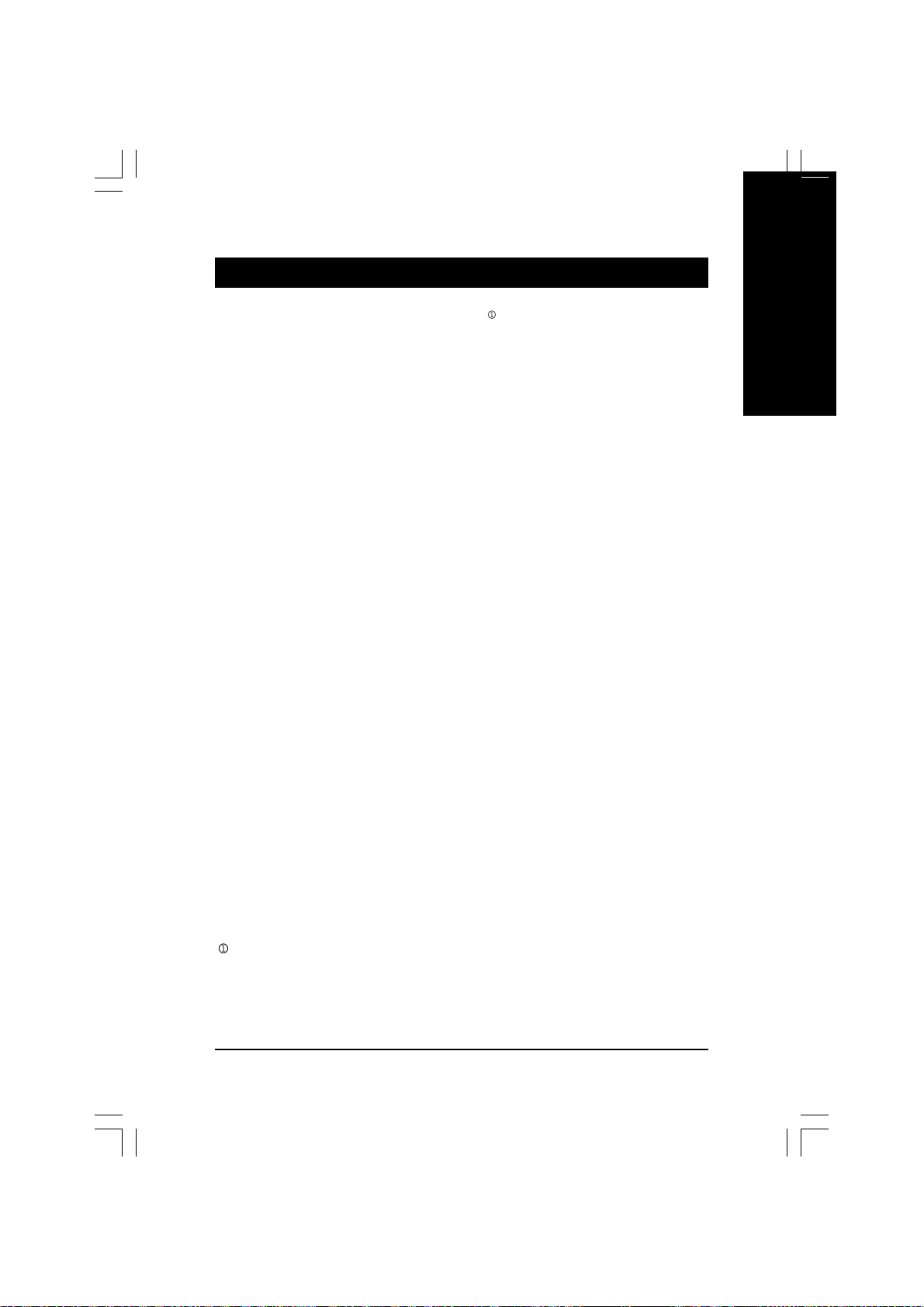
第第
章章
章
章章
ハハ
ハ
ハハ
前前
前
前前
ピピ
ピ
ピピ
ュュ
ュ
ュュ
にに
に
にに
ーー
ー
ーー
ー
ーー
ーー
付録付録
付録
付録付録
ハハ
ーー
ハ
ー
ハハ
ーー
ドド
ドド
ララ
ド
ド
ラ
ドド
ドド
ララ
タタ
にに
タ
に SATA
タタ
にに
ドド
ドド
ララ
ド
ド
ラ
ドド
ドド
ララ
イイ
ブブ
をを
設設
イ
ブ
を
設
イイ
ブブ
をを
設設
(注 3)
セッ ト アップディ スク 。
ココ
コ
ココ
ハハ
ハ
ハハ
イイ
イ
イイ
定定
定
定定
ンン
ン
ンン
ーー
ー
ーー
ブブ
ブ
ブブ
すす
す
すす
のの
設設
定定
の
設
定
のの
設設
定定
るる
にに
はは
、、
以以
下下
のの
スス
テテ
ッッ
ププ
にに
従従
っっ
てて
くく
だだ
ささ
る
に
は
、
以
下
の
ス
テ
ッ
プ
に
従
っ
るる
にに
はは
、、
以以
下下
のの
スス
テテ
ッッ
ププ
(注 1)
(注 2)
トト
ロロ
ーー
ララ
をを
設設
定定
すす
ト
ロ
ー
ラ
を
トト
ロロ
ドド
ドド
ド
ド
ドド
ドド
設
ーー
ララ
をを
設設
ララ
イイ
ブブ
をを
ラ
イ
ブ
を
ララ
イイ
ブブ
をを
るる
定
す
る
定定
すす
るる
イイ
ンン
スス
トト
ーー
ルル
イ
ン
ス
イイ
ンン
スス
すす
ト
ー
ル
す
トト
ーー
ルル
すす
にに
るる
る
るる
従従
て
っっ
てて
(注 2)
いい
く
だ
さ
い :
くく
だだ
ささ
いい
第 5
第第
5-1 SATA
SATA
A. コンピュータ に SATA ハードドライブをインスト ールします 。
B. BIOS セット アッ プ で SATA コントローラモードを設定します。
C. RAID BIOS で RAID アレイを 設定します。
D. SATA RAID/AHCI ドライバを含むフロッピーディスクを作成します。
E. SATA RAID/AHCI ドライ バとオペレーティングシステムをインスト ールします。
始始
めめ
るる
始
め
る
始始
めめ
るる
以下を準備してく ださい:
• 少なく とも 2 台の SATA ハードド ライブ (最適のパフォ ーマンスを発揮するために、 同じ
モデルと容量のハードドライブを 2 台使用することをお勧めします)。 RAID を作成したく
ない場合、 準備するハードドライブは 1 台のみで結構です。
• フォーマット 済み空のフロッピーディ スク。
• Windows Vista/XP/2000
• マザーボードドライバディスク。
5-1-1 Intel® ICH9R SATA
ココ
ンン
A.
コ
ン
ココ
ンン
SATA 信号ケーブルの一方の端を SATA ハードドライブの背面に接続し 、 他の端をマザーボー
ドの空いている SATA ポート に接続します。 マザーボードに複数の SATA コント ローラが搭載
されている場合、「第 1 章」、「ハードウェアの取り付け」を参照して SATA ポートの SATA
コントローラを確認してく ださい。(たと え ば 、 こ のマ ザーボードで、 SATAII0、 SATAII1、 SATAII2、
SATAII3、 SATAII4 およ び SATAII5 は ICH9R によっ てサポートさ れて います)。 次に、 電源装
置から ハードドライブに電源コネクタを接続します。
日本語
日本語日本語
日本語日本語
GA-G33M-DS2R専用。
(注 1) SATA コントローラに RAID アレイを作成しない場合、 こ のステップをスキップしてく ださい。
(注 2) SATA コントローラ が AHCI または RAID モード に設定されているときに要求されます。
(注 3) チッ プ セット の 制限により 、 Intel ICH9R RAID ドライバは Windows 2000 オペレーティン
グシステムを サポート しま せん。
- 75 -
付録

B. BIOS
SATA コント ローラコード がシステム BIOS セット アッ プ で 正しく 設 定さ れていることを 確認し てく
ださ い 。
日本語日本語
日本語日本語
日本語
ステップ 1:
コンピュータの電源をオンにして <Delete> を押し、 POST(パワーオンセルフテスト )の間に BIOS
セット アッ プ に入ります。 RAID を作成するには、 Integrated Peripherals メニューの下で SATA
RAID/AHCI Mode を RAID に設定します (図 1)(デフォ ルト では Disabled になっ ています)。
RAID を作成する必要がない場合、 こ のアイテムを Disabled または AHCI に設定してく ださ
い。
セセ
ッッ
トト
アア
ッッ
ププ
セ
ッ
ト
セセ
ッッ
トト
SATA RAID/AHCI Mode 1 [RAID]
SATA AHCI Mode 2 [Disabled]
SATA Port0-3 Native Mode [Disabled]
USB Controller [Enabled]
USB 2.0 Controller [Enabled]
USB Keyboard Support [Disabled]
USB Mouse Support [Disabled]
Legacy USB storage detect [Enabled]
Azalia Codec [Auto]
Onboard H/W 1394 [Enabled]
Onboard H/W LAN [Enabled]
` SMART LAN [Press Enter]
OnBoard LAN Boot ROM [Disabled]
Onboard IDE Controller [Enabled]
Onboard Serial Port 1 [3F8/IRQ4]
Onboard Serial Port 2 [2F8/IRQ3]
Onboard Parallel Port [378/IRQ7]
Parallel Port Mode [SPP]
KLJI: Move Enter: Select +/-/PU/PD: Value F10: Save ESC: Exit F1: General Help
F5: Previous Values F6: Fail-Safe Defaults F7: Optimized Defaults
でで
ア
ッ
プ
で SATA
アア
ッッ
ププ
でで
CMOS Setup Utility-Copyright (C) 1984-2007 Award Software
ココ
ンン
トト
ロロ
ーー
コ
ン
ココ
ンン
Integrated Peripherals
ララ
ト
ロ
ー
ラ
トト
ロロ
ーー
ララ
図 1
モモ
モ
モモ
ーー
ー
ーー
ドド
をを
設設
定定
すす
設
設設
定
定定
す
すす
るる
る
るる
Item Help
Menu Level`
ド
を
ドド
をを
ステップ 2:
変更を保存し BIOS セット アッ プ を 終了します。
このセクションで説明した BIOS セットアップメニューは、 マザーボードの正確な設定に
よって異なることがあり ます。 表示される実際の BIOS セット アッ プ オプ ショ ン は 、 お 使
いのマザーボードおよび BIOS バージョ ン によって異なります。
GA-G33M-DS2R専用。
GA-G33M-S2専用。
GA-G33M-DS2R/S2 マザーボード
- 76 -

C. RAID BIOS
でで
で RAID
でで
ア
アア
レレ
イイ
をを
設設
定定
しし
まま
レ
イ
を
アア
設
レレ
イイ
をを
設設
定
定定
すす
し
ま
す
しし
まま
すす
RAID BIOS セット アッ プ ユーティリ ティ に 入っ て 、 RAID アレイを設定します。 このステップをスキッ
プして、 Windows オペレーティングシステムのインスト ールに進み非 RAID 設定を行います。
ステップ 1:
POST メ モリテスト が始まった後オペレーティ ングシステムが起動を開始する前に、 「Press <Ctrl-I>
to enter Configuration Utility(<Ctrl-I> を押して設定ユーティリティ に入る)」とうメッセージを見てく
ださ い (図 2)。 <Ctrl> + <I> を押して RAID 設定ユーティリティに入り ます。
Intel(R) Matrix Storage Manager option ROM v7.5.0.1017 ICH9R wRAID5
Copyright(C) 2003-07 Intel Corporation. All Rights Reversed.
RAID Volumes :
None defined.
Physical Disks :
Port Drive Model Serial # Size Type/Status(Vol ID)
0 ST3120026AS 3JT354CP 111.7GB Non-RAID Disk
1 ST3120026AS 3JT329JX 111.7GB Non-RAID Disk
Press <CTRL - I> to enter Configuration Utility..
図 2
ステップ 2:
<Ctrl> + <I> を押すと、 MAIN MENU スクリーンが表示されます (図 3)。
ボボ
リリ
ュュ
ーー
ムム
のの
作作
Create RAID Volume(RAID
ボ
リ
ュ
ー
ボボ
リリ
ュュ
ーー
成成
ム
の
作
成)
ムム
のの
作作
成成
RAID アレイを作成する場合、 MAIN MENU で Create RAID Volume を選択し <Enter> を押します。
Intel(R) Matrix Storage Manager option ROM v7.5.0.1017 ICH9R wRAID5
Copyright(C) 2003-07 Intel Corporation. All Rights Reversed.
1. Create RAID Volume
2. Delete RAID Volume
[ MAIN MENU ]
3. Reset Disks to Non-RAID
4. Exit
日本語
日本語日本語
日本語日本語
RAID Volumes :
None defined.
Physical Disks :
Port Drive Model Serial # Size Type/Status(Vol ID)
0 ST3120026AS 3JT354CP 111.7GB Non-RAID Disk
1 ST3120026AS 3JT329JX 111.7GB Non-RAID Disk
[KL]-Select [ESC]-Exit [ENTER]-Select Menu
[ DISK/VOLUME INFORMATION ]
図 3
- 77 -
付録

ステップ 3:
CREATE VOLUME MENU スクリ ーン に入っ た 後、 Name アイテ ムの下で 1~16 文字 (文字に
特殊文字を含めること はできません) のボリューム名を入力し 、 <Enter> を押します。 次に、
日本語日本語
日本語日本語
日本語
RAID レベルを選択します (図 4)。 4 つの RAID レベルがサポート されています。 RAID 0, RAID
1, RAID 10 and RAID 5 の 4 つの RAID レベルがサポートされています(使用可能な選択は、
取り 付 けら れている ハ ード ド ラ イ ブ の 数に よっ て 異なり ま す )。 <Enter> を押して続行します。
ステップ 4:
Disks アイ テムの下で 、 RAID アレイ に含めるハードド ライブを選択します。 取り 付けたド ラ イ
ブが 2 し かない場合、 ドライブはアレイに自動的に割り 当てられます。 必要に応じて、 スト
ライブブロックサイズ (図 5) を設定します。 スト ラ イ ブ ブ ロッ ク サイ ズ は 4 KB 〜 128 KB まで 設
定できます 。 スト ラ イ プ ブ ロッ ク サイ ズを 選 択し たら 、 <Enter> を押します。
Intel(R) Matrix Storage Manager option ROM v7.5.0.1017 ICH9R wRAID5
Copyright(C) 2003-07 Intel Corporation. All Rights Reversed.
RAID0- Stripes data (performance).
RAID1- Mirrors data (redundancy).
RAID10- Mirrors data and stripes the mirror.
RAID5- Stripes data and parity.
[KL]-Change [TAB]-Next [ESC]-Previous Menu [ENTER]-Select
[ CREATE VOLUME MENU ]
Name : Volume0
RAID Level : RAID0(Stripe)
Disks : Select Disks
Strip Size : 128KB
Capacity : 223.6 GB
Create Volume
[ HELP ]
Choose the RAID level:
図 4
Intel(R) Matrix Storage Manager option ROM v7.5.0.1017 ICH9R wRAID5
Copyright(C) 2003-07 Intel Corporation. All Rights Reversed.
[ CREATE VOLUME MENU ]
Name : Volume0
RAID Level : RAID0(Stripe)
Disks : Select Disks
Strip Size : 128KB
Capacity : 223.6 GB
Create Volume
[ HELP ]
The following are typical values:
RAID0 - 128KB
RAID10 - 64KB
RAID5 - 64KB
[KL]-Change [TAB]-Next [ESC]-Previous Menu [ENTER]-Select
GA-G33M-DS2R/S2 マザーボード
図 5
- 78 -

ステップ 5:
ボボ
リリ
ュュ
ーー
ムム
のの
作作
アレイの容量を入力し 、 <Enter> を押します。 最後に、 Create Volume(
ボ
リ
ュ
ー
ボボ
リリ
ュュ
ーー
成成
ム
の
作
成)
ムム
のの
作作
成成
で <Enter> を押し、 RAID アレイ の作成を開始し ます。 ボリュームを 作成するかどう かの確認を
求められたら、 <Y> を押して確認するか <N> を押してキャンセルします (図 6)。
Intel(R) Matrix Storage Manager option ROM v7.5.0.1017 ICH9R wRAID5
Copyright(C) 2003-07 Intel Corporation. All Rights Reversed.
WARNING : ALL DATA ON SELECTED DISKS WILL BE LOST.
[KL]-Change [TAB]-Next [ESC]-Previous Menu [ENTER]-Select
[ CREATE VOLUME MENU ]
Name : RAID_Volume0
RAID Level : RAID0(Stripe)
Disks : Select Disks
Strip Size : 128KB
Capacity : 223.6 GB
Are you sure you want to create this volume? (Y/N) :
Press ENTER to create the specified volume.
Create Volume
[ HELP ]
図 6
完了し たら、 DISK/VOLUME INFORMATION セクショ ンに、 RAID レベル、 ストライブブロック
サイズ、 アレイ 名、 およ びアレイ容量などを含め、 RAID アレイに関する 詳細な情報が表示さ
れます (図 7)。
Intel(R) Matrix Storage Manager option ROM v7.5.0.1017 ICH9R wRAID5
Copyright(C) 2003-07 Intel Corporation. All Rights Reversed.
1. Create RAID Volume
2. Delete RAID Volume
[ MAIN MENU ]
3. Reset Disks to Non-RAID
4. Exit
日本語
日本語日本語
日本語日本語
RAID Volumes :
ID Name Level Strip Size Status Bootable
0 Volume0 RAID0(Stripe) 128KB 223.6GB Normal Yes
Physical Disks :
Port Drive Model Serial # Size Type/Status(Vol ID)
0 ST3120026AS 3JT354CP 111.8GB Member Disk(0)
1 ST3120026AS 3JT329JX 111.8GB Member Disk(0)
[KL]-Select [ESC]-Exit [ENTER]-Select Menu
[ DISK/VOLUME INFORMATION ]
図 7
ICH9R RAID BIOS ユーティリ ティ を終了するには、 <Esc> を押すか MAIN MENU で Exit を選択します。
これで、 SATA RAID/AHCI ドライブディ スケット の作成および SATA RAID/ACHI ドライバとオペ
レーティングシステムのインスト ールに進むことができます。
- 79 -
付録

RAID
RAID アレイを削除するには、 MAIN MENU で Delete RAID ボリ ュ ー ムを 選 択し 、 <Enter> を押
します。 DELETE VOLUME MENU セクショ ンで、 上または下矢印キーを 使用して削除するア
日本語日本語
日本語日本語
日本語
レイを選択し 、 <Delete> を押します。 選択を確認するよう に求めら れたら (図 8)、 <Y> を押し
て確認するか <N> を押して中断します。
ボボ
リリ
ュュ
ーー
ムム
のの
削削
ボ
リ
ュ
ー
ボボ
リリ
ュュ
ーー
Name Level Drives Capacity Status Bootable
Volume0 RAID0(Stripe) 2 223.6GB Normal Yes
除除
ム
の
削
除
ムム
のの
削削
除除
Intel(R) Matrix Storage Manager option ROM v7.5.0.1014 ICH9R wRAID5
Copyright(C) 2003-07 Intel Corporation. All Rights Reversed.
[ DELETE VOLUME MENU ]
[ DELETE VOLUME VERIFICATION ]
ALL DATA IN THE VOLUME WILL BE LOST!
Are you sure you want to delete "Volume0"? (Y/N) :
Deleting a volume will reset the disks to non-RAID.
WARNING: ALL DISK DATA WILL BE DELETED.
[KL]-Select [ESC]-Previous Menu [DEL]-Delete Volume
[ HELP ]
図 8
GA-G33M-DS2R/S2 マザーボード
- 80 -

ドド
ララ
イイ
ブブ
デデ
ィィ
スス
ケケ
ッッ
トト
をを
作作
成成
すす
5-1-2 SATA RAID/AHCI
おお
お
おお
よよ
よ
よよ
(AHCI
RAID/AHCI モードに設定された SATA ハードドライブにオペレーティ ングシステムを正常にイン
スト ー ル す る に は 、 OS インスト ールの間に SATA コント ローラドライバをインストールする必
要があります。 ドライバがインストールされていないと、 セットアッププロセスの間ハードドライ
ブを認識すること ができま せん。 まず題意日、 SATA コントローラ用のドライバをマザーボー
ドのドライバディスクからフロッピーディスクにコピーします。 MS-DOS モードでドライバをコピー
する方法については、 以下の説明を参照してく ださい
スクと、 空のフォーマット 済みフロッピーディ スクを用意します。
ステップ 1: 用意し た起動ディ スクとマザーボードドライバをシステムに挿入し ます。 起動ディ ス
クから起動します。 A:\> prompt で、 光ドライブに変更します(例: D:\>). D:\> prompt で、 次の
2 つのコマンドを入力します。 コマンド の後で <Enter> を押します (図 1):
cd bootdrv
menu
ステップ 2: コントローラメニュー (図 2) が表示さ れたら、 起動ディ スクを取り 出し空のフォー
マット 済 みディ スク を 挿入しま す 。 メ ニューから対応する 文字を押して、 コント ローラドライ バを
選択します。 たとえ ば 、 図 2 のメ ニュ ー から :
Intel ICH9R SATA コントローラに対して、 Windows 32 ビット オペレーティ ングシステムの場合
(7) Intel Matrix Storage Manager 32 bit を、 Windows 64 ビット の 場合 (8) Intel Matrix Storage
Manager 64 bit を選択します。
システムはこのドライブファイルを自動的に圧縮し 、 フロッピーディ スクに転送します。 完了し
たら 、 <0> を押して終了します。
ド
ドド
びび
び RAID
びび
ラ
ララ
モモ
モ
モモ
イ
イイ
ーー
ー
ーー
ブ
ブブ
デ
ィ
ス
ケ
ッ
ト
を
デデ
ィィ
スス
ケケ
ドド
のの
場場
合合
ド
の
場
合
ドド
のの
場場
合合
作
ッッ
トト
をを
作作
にに
必必
要要
に
必
要)
にに
必必
要要
(注)
。 CD-ROM をサポート する起動ディ
成
成成
す
すす
るる
る
るる
日本語
日本語日本語
日本語日本語
図 1 図 2
( 注 ) 起動ディ スクのないユーザーの場合:
代替システムを使用して、 マザーボードドライバディ スクを挿入します。 光ド ラ イ ブフォ
ルダから、 BootDrv フォルダで MENU.exe ファイルをダブルクリックします (図 3)。
図 2 に似たコマンドプロンプト ウィンドウが表示されます。
図 3
- 81 -
付録

5-1-3 SATA RAID/AHCI
SATA RAID/AHCI ドライバディ スケットを用意し要求された BIOS 設定を終えたら、 いつでもハー
日本語日本語
日本語日本語
日本語
ドドライブに Windows Vista/XP/2000 をインスト ールできま す。 次は Windows XP インストールの
例です 。
ステップ 1: システムを再起動し Windows XP/2000 セット アッ プ ディ スク から 起 動し 、 「 Press F6
if you need to install a 3rd party SCSI or RAID driver(3 番目の SCSI または RAUD ドライブをインス
ト ールする場合、 F6 を押します) 」 というメッセージが表示さ れたらすぐ <F6> を押します
(図 1)。 <F6> を押すと、 ファイ ルがいく つかロードさ れ、 次のスクリ ーンが表示さ れます。
ステップ 2:
以下のようなスクリ ーンが表示さ れたら 、 SATA RAID/AHCI ドライバを含むフロッピーディスク
を挿入し <S> を押します (図 2)。
ルル
ル
ルル
ドド
ララ
イイ
ババ
とと
オオ
ペペ
ド
ラ
イ
バ
ドド
ララ
イイ
ババ
すす
るる
す
る
すす
るる
Windows Setup
Press F6 if you need to install a third party SCSI or RAID driver.
と
とと
オ
オオ
図 1
ペ
ペペ
レレ
レ
レレ
ーー
ー
ーー
テテ
テ
テテ
ィィ
ンン
ググ
シシ
スス
テテ
ムム
をを
イイ
ンン
スス
トト
ィ
ン
グ
シ
ス
テ
ム
を
ィィ
ンン
ググ
シシ
スス
テテ
ムム
をを
イ
イイ
ン
ンン
ス
スス
ーー
ト
ー
トト
ーー
Windows Setup
Setup could not determine the type of one or more mass storage devices
installed in your system, or you have chosen to manually specify an adapter.
Currently, Setup will load support for the following mass storage devices(s)
<none>
* To specify additional SCSI adapters, CD-ROM drives, or special
disk controllers for use with Windows, including those for
which you have a device support disk from a mass storage device
manufacturer, press S.
* If you do not have any device support disks from a mass storage
device manufacturer, or do not want to specify additional
mass storage devices for use with Windows, press ENTER.
S=Specify Additional Device ENTER=Continue F3=Exit
GA-G33M-DS2R/S2 マザーボード
図 2
- 82 -

ステップ 3:
セット アッ プ がフ ロッ ピ ー ディ スク の Intel ICH9R SATA RAID/AHCI ドライバを正しく 識別したら、
以下の図 3 のよう なコ ント ロ ーラメ ニューが表示さ れま す。 矢印キーを 使用して、 表示さ れ
たアイテムを 1 つ選択し 、 <Enter> を押します。 BIOS セット アッ プ の SATA RAID/AHCI Mode
アイテ ムを RAID モード に設定したら、 Intel(R) ICH9 SATA RAID Controller (Desktop ICH9R) を選
択し ま す 。 (AHCI モード の場合、 Intel(R) ICH9 SATA AHCI Controller (Desktop ICH9R を選択しま
す) 。
Windows Setup
You have chosen to configure a SCSI Adapter for use with Windows,
using a device support disk provided by an adapter manufacturer.
Select the SCSI Adapter you want from the following list, or press ESC
to return to the previous screen.
Intel(R) ICH9 SATA RAID Controller (Desktop ICH9R)
Intel(R) ICH9 SATA AHCI Controller (Desktop ICH9R)
Intel(R) 82801HEM SATA RAID Controller (Mobie ICH8M-E)
Intel(R) 82801HEM/HBM SATA AHCI Controller (Mobie ICH8M-E/M)
ENTER=Select F3=Exit
図 3
1 つまたは複数のファイルが見つかりませんというメッセージが表示されたら、フロッ
ピーディスクをチェックするか、 正しい SATA RAID/AHCI ドライバをマザーボードドライ
バディ スクからもう 一度コピーし ます。
日本語
日本語日本語
日本語日本語
以下のようなスクリ ーンが表示さ れたら、 <Enter> を押してフロッピーディスクからドライバのイ
ンスト ールを続行します。 ドライバインスト ールは、 約 1 分で 完了しま す。
Windows Setup
Setup will load support for the following mass storage device(s):
Intel(R) ICH9 SATA RAID Controller (Desktop ICH9R)
* To specify additional SCSI adapters, CD-ROM drives, or special
disk controllers for use with Windows, including those for
which you have a device support disk from a mass storage device
manufacturer, press S.
* If you do not have any device support disks from a mass storage
device manufacturer, or do not want to specify additional
mass storage devices for use with Windows, press ENTER.
S=Specify Additional Device ENTER=Continue F3=Exit
図 4
- 83 -
付録

ステップ 4:
SATA RAID/AHCI ドライ バのインスト ールが完了し たら、 Windows XP インスト ールに進むこと
ができます 。
日本語日本語
日本語日本語
日本語
WindowsXP Professional Setup
Welcome to Setup.
This port of the Setup program prepares Microsoft(R)
Windows (R) XP to run on your computer.
To set up Windows XP now, press ENTER.
To repair a Windows XP installation using
Recovery Console, press R.
To quit Setup without installing Windows XP, press F3.
Enter= Continue R=Repair F3=Exit
図 5
GA-G33M-DS2R/S2 マザーボード
- 84 -

オオ
ーー
デデ
ィィ
オオ
入入
力力
おお
よよ
びび
出出
力力
をを
設設
5-2
オ
ー
デ
ィ
オ
入
力
お
よ
び
出
オオ
ーー
デデ
ィィ
オオ
入入
力力
おお
よよ
チチ
ャャ
ネネ
ルル
5-2-1 2 / 4 / 5.1 / 7.1
マザーボード では、 背面パネルに 2/4/5.1/7.1
チャンネルオーディオをサポートするオーディ
オジャック が 6 つ装備されています。 右の図
は、デフォルトのオーディオジャック割り当てを
示し て い ま す 。
統合さ れた HD (ハイ ディ フィ ニショ ン ) オーディ
オにジャック再タスキング機能が搭載されてい
るため、 ユーザーはオーディ オドライバを通し
て各ジャックの機能を変更することができます。
たとえば、 4 チャンネルオーディオ設定で、背面スピーカーがデフォルトの中央 /サブウー
ファスピーカーアウトジャックに差し込まれると、中央 /サブウーファスピーカーアウトジャック
を背面スピーカーアウト に設定すること ができます。
• マイクを取り付けるには、マイクをマイクインまたはラインインジャックに接続し、マ
イクのジャック機能を手動で設定します。
• 前面パネ ルオーディ オが Intel HD Audio 標準をサポート する場合、 前面および背
面パネルのオーディオコネクタを 同時にアクティ ブ にすること ができます。
ハハ
イイ
デデ
ィィ
フフ
ィィ
ニニ
シシ
ハ
イ
デ
ィ
ハハ
イイ
デデ
ィィ
HD Audio には、 44.1KHz/ 48KHz/ 96KHz/192KHz サン プリ ン グレ ートをサポート する 高 品質デ
ジタ ル 対アナログコン バータ (DAC) が複数組み込まれています。 HD Audio はマ ルチスト リ ーミ
ング機能を採用して、 複数のオーディ オストリ ーム (インおよびアウト) を同時に処理してい
ます。 たとえば、 MP3 ミュージックを聴いたり、 インターネットチャットを行ったり、 インター
ネット で通話を行ったりといった操作を同時に実行できます。
スス
ピピ
A.
ス
ピ
スス
ピピ
(以下の指示は、 サンプルとして Windows XP オペレーティ ングシステムを使用します)。
ステップ 1:
オーディ オドライバをインスト ールすると、 Audio
Manager(
アイコン がシステムトレイに表示されます。 ア
イコンをダブルクリックして、 オーディ オコント
ロールパネルにアクセスします。
ョョ
フ
ィ
ニ
シ
ョ
フフ
ーー
ー
ーー
ン
ィィ
ニニ
シシ
ョョ
カカ
ーー
をを
カ
ー
を
カカ
ーー
をを
オオ
ーー
デデ
ィィ
オ
ー
デ
ィ
オオ
ーー
デデ
ィィ
チ
チチ
ンン
オオ
ーー
デデ
ィィ
オ
ー
デ
設設
設
設設
ィ
オオ
ーー
デデ
ィィ
定定
すす
るる
定
す
る :
定定
すす
るる
オオ
ママ
ネネ
ーー
オ
マ
ネ
ー
オオ
ママ
ネネ
ーー
ンン
オオ
ャ
ネ
ル
オ
ャャ
ネネ
ルル
オオ
オオ
オ (HD Audio)
オオ
ジジ
ャャ
ジ
ャ ) アイコン
ジジ
ャャ
びび
ーー
ー
ーー
デデ
デ
デデ
出出
力
力力
ィィ
オオ
ィ
オ
ィィ
オオ
定定
を
設
定
をを
設設
定定
をを
設設
定定
を
をを
すす
設
定
す
設設
定定
すす
中央 /サブウーファ
スピーカーアウト
背面スピーカー出力
側面スピーカー出力
る
るる
るる
ライン入力
前面スピーカー出力
マイク 入力
日本語
日本語日本語
日本語日本語
オーディ オドライバをインスト ールする前に、 「Microsoft UAA Bus driver for High
Definition Audio」がマザーボードのドライバディスクからインストールされ、オペレーティ
ングシステムが最新の Service Pack for Windows で 更 新さ れ て いるこ と を 確 認し てく だ
さい。
(注) 2 / 4 / 5.1 / 7.1 チャネ ルオーディ オ設 定:
マルチチャンネルスピーカー設定については、 次を参照してく ださい。
•2 チャン ネルオーディ オ: ヘッド フォン ま た はラ インア ウト 。
•4 チャン ネルオーディ オ: 前面スピーカーアウト および背面スピーカーアウト 。
• 5.1 チャンネルオーディオ: 前面スピーカーアウト、背面スピーカーアウト、および中心/サブウーファスピー
カーアウト。
• 7.1 チャンネルオーディオ: 前面スピーカーアウト、背面スピーカーアウト、中心/サブウーファスピーカーア
ウト 、 お よ び 側 面 ス ピ ーカ ー ア ウト 。
- 85 -
付録

ステップ 2:
Audio I/O(
す。 左のスピーカーリスト で、 セットアップする
日本語日本語
日本語日本語
日本語
スピーカー設定のタイプに従い、 2CH
カカ
カ
カカ
カカ
カ
カカ
ステップ 3:
オーディ オデバイスをオーディ オジャックに接続
するた びに 、 Connected device(
ババ
バ
ババ
バイスのタイプに従って、 デバイスを選択しま
す。 次に、 OK をクリックし 設定を 完了します。
B.
Sound Effect(
ディ オ 環 境 を 設 定 す る こ と が で き ま す 。
オオ
ーー
デデ
ィィ
オ
オオ
ーー
、、
ー
、 4CH
ーー
、、
ーー
、、
ー
、または 8CH
ーー
、、
イイ
スス
イ
ス) ボックスが表示されます。 接続するデ
イイ
スス
ササ
ウウ
ンン
サ
ウ
ン
ササ
ウウ
ンン
オオ
ー
デ
ィ
オ I/O) タブをクリックしま
ーー
デデ
ィィ
オオ
スス
ピピ
ーー
カカ
ーー
ス
ピ
スス
ピピ
ドド
効効
果果
ド
効
果
ドド
効効
果果
ササ
ウウ
サ
ウ
ササ
ウウ
、、
ー
カ
ー
、 6CH
ーー
カカ
ーー
、、
スス
ピピ
ーー
カカ
ーー
ス
ピ
ー
カ
ーを選択しま す。
スス
ピピ
ーー
カカ
ーー
をを
設設
定定
すす
を
設
定
す
をを
設設
定定
すす
ンン
ドド
エエ
フフ
ェェ
ン
ド
エ
フ
ェ
ンン
ドド
エエ
フフ
ェェ
スス
ス
スス
スス
ス
スス
接接
続続
済済
接
続
済
接接
続続
済済
るる
る :
るる
クク
トト
ク
ト ) タブのオー
クク
トト
ピピ
ーー
ピ
ー
ピピ
ーー
ピピ
ーー
ピ
ー
ピピ
ーー
みみ
デデ
み
デ
みみ
デデ
オオ
ーー
デデ
ィィ
オオ
をを
設設
定定
すす
C. AC'97
AC'97 前面パネルオーディ オモジュールを 接続
する場合、 Global Connector Settings(
ババ
ルル
バ
ル
ババ
ルル
タブでツールアイコンをクリックし、 Disable front
panel jack detection(
出出
をを
出
を
出出
をを
す。 OK をクリックして AC'97 機能を有効にし
ます。
GA-G33M-DS2R/S2 マザーボード
オ
ー
デ
ィ
オ
デデ
を
ィィ
オオ
をを
前前
面面
前
面
前前
面面
オオ
ーー
ココ
ネネ
クク
タタ
設設
コ
ネ
ココ
ネネ
無無
効効
無
効
無無
効効
定定
ク
タ
設
定 ) ボッ ク ス の Audio I/O
クク
タタ
設設
定定
にに
すす
るる
に
す
る ) チェ ックボック スを 選択し ま
にに
すす
るる
AC'97 前面パネルのオーディ オモジュールを 使用しているとき、 前面または背面パ
ネルのオーディ オ接続にあるオーディ オ信号のみを 使用すること ができますが、 両
方を 同時に使用すること はできま せ ん。
設
設設
るる
定
す
る :
定定
すす
るる
ググ
ロロ
ーー
グ
ロ
ー
ググ
ロロ
ーー
パパ
ネネ
ルル
ジジ
ャャ
ッッ
クク
パ
ネ
ル
パパ
ネネ
ルル
検検
ジ
ャ
ッ
ク
検
ジジ
ャャ
ッッ
クク
検検
- 86 -

イイ
ンン
おお
よよ
びび
アア
ウウ
トト
ケケ
ーー
ブブ
ルル
をを
取取
りり
付付
けけ
るる
オオ
ププ
シシ
ョョ
5-2-2 S/PDIF
S/PDIF イン/ アウト ケーブルでは、 S/PDIF インおよび S/PDIF アウト 機能が使用できます。
同軸 S/PDIF
アウト
同軸 S/PDIF
イン
S/PDIF
S/PDIF インジャックでは、 デジタ ルオーディ オ信号をコンピュータに入力してオーディ オ処理
を実行します。
S/PDIF
アウト ジャックはデコード 用の外部デコーダにオーディ オ信号を 送信して、 最高のオーディ オ
品質を実現します。 S/PDIF デジタ ルアウト 信号を外部デコーダに出力する場合、 まず S/PDIF
イン / アウト ケーブルを取り 付けます。
A.S/PDIF
イイ
イ
イイ
アア
ア
アア
光 S/PDIF イ
ン
ンン
ン:
ンン
ウウ
トト
ウ
ト :
ウウ
トト
イイ
ンン
イ
ン /
イイ
ンン
イ
ン
イイ
ンン
光学 S/PDIF
アウト
アア
ウウ
ア
ウ
アア
ウウ
お
おお
トト
ト
トト
よ
び
ア
ウ
ト
ケ
ー
ブ
ル
を
取
り
付
け
る (
よよ
びび
アア
ウウ
トト
ケケ
ーー
ブブ
ルル
をを
取取
りり
付付
ケケ
ーー
ブブ
ルル
をを
取取
りり
付付
けけ
ケ
ー
ブ
ル
を
ケケ
ーー
取
ブブ
ルル
をを
取取
ステップ 1:
まず、 ケーブルの端のコネクタをマザーボード の
SPDIF_IO ヘッ ダ に 接続します 。
るる
り
付
け
る :
りり
付付
けけ
るる
けけ
るる
オ
オオ
プ
ププ
シ
シシ
ンン
ョ
ン )
ョョ
ンン
日本語
日本語日本語
日本語日本語
ステップ 2:
金属製ブラケットをねじでシャーシの背面パネルに固定し
ます。
- 87 -
付録

日本語日本語
日本語日本語
日本語
S/PDIF 同軸ケーブル
S/PDIF 光ケーブル
B. S/PDIF
DIGITAL(
をクリックします。 S/PDIF In/Out Settings
(S/PDIF
で、 出力サンプリングレート を選択し、 出力ソ ー
スを選択し ます (または無効にします)。 OK を
クリックし設定を完了しま す。
アア
ウウ
トト
をを
設設
定定
ア
ウ
ト
アア
ウウ
トト
デデ
ジジ
タタ
ルル
デ
ジ
タ
ル) セクショ ン でツ ールアイコン
デデ
ジジ
タタ
ルル
イイ
ンン
アア
ウウ
ン /
ンン
トト
ア
ウ
ト
アア
ウウ
トト
イ
イイ
すす
を
設
定
す
をを
設設
定定
すす
設設
定定
設
定) ダイアログボックス
設設
定定
ステップ 3:
S/PDIF 同軸ケーブルまたは S/PDIF 光ケーブ ルのどちら
かを 外部デコ ーダに 接続し て 、 S/PDIF デジタルオーディ
オ信号を送信します。
るる
る:
るる
GA-G33M-DS2R/S2 マザーボード
- 88 -

ママ
イイ
クク
録録
音音
をを
設設
定定
すす
5-2-3
マ
イ
ク
録
音
を
ママ
イイ
クク
録録
ステップ 1:
オーディ オドライバをインスト ールすると、 Audio
オオ
ーー
Manager(
アイコンがシステ ムト レイに 表示さ れます。 ア
イコンをダブルクリックして、 オーディ オコント
ロールパネルにアクセスします。
ステップ 2:
マイクを、 背面パネルのマイクインジャック
(ピンク) または前面パネルのラインインジャック
に接続します。 次に、 マイクが機能するように
ジャックを 設定します 。
注: 前面パネルと 背面パネルのマイク機能は、
同時に使用すること ができません。
ステップ 3:
システムトレイで Volume (
イコンを探し 、 そのアイコンをクリックして 音量コ
ント ロ ー ルパネ ルを 開き ま す
デデ
オ
ー
デ
オオ
ーー
デデ
設
音音
をを
設設
ィィ
オオ
ママ
ネネ
ィ
オ
マ
ネ
ィィ
オオ
ママ
ネネ
定
す
定定
すす
ーー
ジジ
ャャ
ー
ジ
ャ ) アイコ ン
ーー
ジジ
ャャ
ボボ
リリ
ュュ
ボ
リ
ュ
ボボ
リリ
ュュ
るる
る
るる
ーー
ムム
ー
ム) ア
ーー
ムム
日本語
日本語日本語
日本語日本語
- 89 -
付録

ステップ 4:
前面パネルのマイク 機能を使用しているとき 、
録音プロセス中のサウンド を聞く には、 Master
日本語日本語
日本語日本語
日本語
Volume(
In(
(
チェック ボックスを 選択しない でく ださ い 。 音量
は 、 中レベルに設定することをお勧めします。
背面パネルのマイク 機能を使用しているとき 、
または前面パネルで録音プロセス中のサウンド
を聞く には、 Master Volume の Rear Pink In の
下で Mute チェッ ク ボッ クスを 選 択しない でく だ
さい。 音量は、中レベルに設定することをお勧
めし ま す 。
( 注 )
Master Volume で必要な音量コントロールオプショ
ンが見つからない場合、 Options(
メニューを表示し Properties(
択し ま す 。 表示する音量コントロ ールオプション
を選択し、 OK をクリックし て完了し ます 。
マ
ス
タ
ー
ママ
前前
面面
ピピ
前
面
ピ
前前
面面
ピピ
前前
面面
ググ
リリ
前
面
グ
リ
前前
面面
ググ
リリ
ボ
スス
タタ
ーー
ボボ
ンン
クク
イイ
ンン
ン
ク
イ
ン ) または Front Green In
ンン
クク
イイ
ンン
ーー
ンン
イイ
ンン
ー
ン
イ
ン ) の下で Mute(
ーー
ンン
イイ
ンン
ムム
リ
ュ
ー
ム) の Front Pink
リリ
ュュ
ーー
ムム
ププ
プ
ププ
ロロ
ロ
ロロ
オオ
オ
オオ
パパ
パ
パパ
消音消音
消音)
消音消音
ププ
シシ
プ
シ
ププ
シシ
テテ
ィィ
テ
ィ ) を選
テテ
ィィ
ョョ
ンン
ョ
ン)
ョョ
ンン
ママ
または
スス
タタ
ーー
ボボ
リリ
ュュ
ーー
ステップ 5:
次に、 Master Volume に入っている間に、
Options を表示し Properties をクリッ クします。
ママ
スス
タタ
ーー
デデ
ババ
イイ
Mixer device(
マ
ス
タ
ー
ママ
スス
タタ
ーー
Realtek HD Audio Input(Realtek HD
オオ
入入
力力
オ
入
力) を選択します。 次に、 録音サウンド
オオ
入入
力力
デ
バ
イ
デデ
ババ
イイ
スス
ス) リストで、
スス
オオ
ーー
デデ
オ
ー
デ
オオ
ーー
デデ
レベルを適切に設定します。 録音サウンドを消
音にしないでく ださ い。 消音にすると 、 再生し
ても録音は聞こえません。
GA-G33M-DS2R/S2 マザーボード
- 90 -
ィィ
ィ
ィィ
Mixer devie リストで Realtek HD Audio Input を選択します
録録
音音
ココ
ンン
トト
ロロ
ーー
録
音
コ
録録
音音
ココ
ルル
ン
ト
ロ
ー
ル
ンン
トト
ロロ
ーー
ルル

ステップ 6:
マイクでの録音および再生サウンド の音量を上
げるには、 Master Volume で Options を表示
し Advanced Controls を選択します。 音量コン
トロールオプションの下で Advanced ボタンをク
リックします (たと え ば、 前面 グリ ーンイン 、 前
面ピンクイ ン )。 Other Controls フィ ー ルド で 、
1 Microphone Boost チェッ ク ボックスを 選 択し
ます。
ステップ 7:
完了したら、 Start をクリックし 、 Programs、
Accessories
Sound Recorder をクリックして サウンド 録音を
開始します。
5-2-4
ササ
ウウ
サ
ウ
ササ
ウウ
1. オーディ オ入力デバイス (たと え ば、 マイク)
をコンピュータに接続していることを 確認しま
す。
2. File メニューで、 New を選択します。
3.サウンドファイルを録音するには、 Recording
ボタ ン をクリックし ます。
4. 録音を停止するには、 Stop ボタ ン をク
リックします。
完了時に、 録音を保存するのを忘れないでく だ
さい。
、、
、 Entertainment を順にポイントし、
、、
ササ
ウウ
ンン
ドド
レレ
ココ
ーー
ダダ
ーー
サ
ウ
ン
ド
レ
ンン
録録
録
録録
コ
ドド
レレ
ココ
音音
すす
るる
音
す
る :
音音
すす
るる
ササ
ウウ
ンン
ドド
をを
ン
ド
を
ンン
ドド
をを
ー
ーー
ダ
ダダ
ー
ーー
をを
を
をを
使使
使
使使
用用
用
用用
すす
す
すす
るる
る
るる
日本語
日本語日本語
日本語日本語
ササ
ウウ
ンン
ドド
をを
再再
生生
すす
サ
ウ
ン
ド
を
ササ
ウウ
1. File メニューで、 Open を選択します。
2. Open ダイアログ ボックスで、 再生するサウン
ド (.wav) ファイルを選択します。
3.サウンドファイルを再生するには、 Play ボタ
ン をクリックし ます。
4. 再生を停止するには、 Stop ボタ ン をク
リックします 。
5. Fast Forward ボタ ン を使用してファイル
の始めに移動したり 、 Fast Backward ボタン
再
ンン
ドド
をを
再再
を使用して最後に移動したりできます。
生
生生
す
すす
るる
る :
るる
- 91 -
付録

5-3
5-3-1
日本語日本語
日本語日本語
日本語
マザーボード に関する FAQ の詳細を お読みになるには、 GIGABYTE の Web サイト の
Support\Motherboard\FAQ(サポート \ マザーボード \FAQ) ページにアクセスしてく ださい。
Q: BIOS セット アッププログラムで、 一部の BIOS オプショ ンがないのは何故ですか?
A: い くつかのアドバンストオプションは BIOS セット アッ ププロ グラ ムの中に隠れてい ます。 POST
Q: なぜコンピュータ のパワーを切った後でも、 キーボードと 光学マウスのライト が点灯してい
A: いく つかのマザーボード では、 コンピュータ のパワーを切った後でも少量の電気でスタンバ
Q: CMOS 値をクリ アするには ?
A: マザーボードに CMOS クリ アリ ングジャンパが付いている場合、 第 1 章の CLR_CMOS ジャ
トト
ララ
ブブ
ルル
シシ
ュュ
ーー
テテ
ィィ
ンン
ト
ラ
ブ
ル
シ
ュ
ー
トト
ララ
ブブ
ルル
シシ
良良
くく
ああ
るる
質質
る
るる
質
質質
問問
問
問問
良
く
あ
良良
くく
ああ
中に、 <Delete> キーを押して BIOS セット アッ プに入り ま す。 メインメニューで、 <Ctrl>+<F1>
を押してアド バンストオプションを表示します。
るのですか?
イ状態を保持しているので、 点灯したままになっています。
ンパに関する説明を参照して CMOS 値をクリ アし てく ださ い 。 ボード にこのジャンパが付い
てない場合、 第 1 章のマザーボード バッテリに関する説明を参照してく ださい。 バッテリ ホ
ルダーから バッテリ を一時的に取り 外して 、 CMOS への電力の供給を 停止し 、 それによっ
て約 1 分後に CMOS 値をクリ ア するこ と ができま す 。 下記のステップを参照してく ださい。
ステップ :
1. コンピュータ のパワーをオフにし、 パワーコードを抜きます。
2. バッテリホルダからバッテリをそっと取り 外し、 1 分待ちます。 (または、 ドライバーの
ような金属物体を使用し てバッ テリホルダの正および負の端子に触れ、 5 秒間ショ ート
させます) 。
3. バッ テリ を 交 換し ま す 。
4. 電源コードを 差し 込み、 コンピュータを再起動します。
5. <Delete> を押して BIOS セット アッ プ に 入ります。 「Load Fail-Safe Defaults」 (または 「Load
Optimized Defaults」) を選択して、 BIOS のデフォルト 設定をロードします。
6. 変更を保存し て BIOS セット アッ プを終了し (「Save & Exit Setup」を選択)、コンピュータ
を再起動します。
ュュ
ーー
テ
テテ
ググ
ィ
ン
グ
ィィ
ンン
ググ
Q: なぜスピーカーの音量を最大にしても弱い音しか聞こえてこないのでしょう か?
A: スピーカーにアンプが内蔵されていることを確認してく ださい。 内蔵されていない場合、 電
源 / アンプでスピーカーを試してく ださい。
Q: POST 中にビープ音が鳴るのは、 何を 意味していますか?
A: 次の Award BIOS ビープ音コ ード の説明を参照すれば、 考えら れるコンピュータの問題を
確認できます。
( 参照のみ)
1 短: システム起動成功
2 短: CMOS 設定エラー
1 長、1 短: メモリまたはマザーボードエラー
1 長、2 短: モニタ ーまたはグラフィックスカードエラー
1 長、3 短: キーボードエラー
1 長、9 短: BIOS ROM エラー
連続のビープ( 長) : グラフィックスカードが適切に挿入さ れていません
連続のビープ( 短) :パワーエラー
GA-G33M-DS2R/S2 マザーボード
- 92 -

トト
ララ
ブブ
ルル
シシ
ュュ
ーー
テテ
ィィ
ンン
ググ
手手
5-3-2
ト
ラ
ブ
ル
シ
ュ
ー
テ
ィ
トト
ララ
ブブ
ルル
シシ
ュュ
システム起動時に問題が発生した場合、 以下のトラブルシューティ ング手順に従って問題を解
決し てく ださ い 。
コンピュータのパワーを切ります。周辺機器、接続ケーブル、
および 電源コ ード などをす べて取り 外しま す。
ーー
テテ
スタ ート
ン
ィィ
ンン
グ
ググ
手
手手
順順
順
順順
日本語
日本語日本語
日本語日本語
マザーボード がシャーシまたはその他の金属物体で
ショ ート し て いないこ と を 確 認し ま す 。
いいえ
CPU クーラーが CPU にしっかり取り付けられているかどう
か、チェックします。 CPU ク ーラーの電源コ ネクタ は
CPU_FAN ヘッ ダ に 適 切に 接 続さ れていま す か?
はい
メモリがメモリスロットに適切に取り付けられているかど
うか、 チェックします。
はい
グラフィ ック スカ ードを 挿入し ま す。ATX のメ イ ン 電 源 ケ ーブ ル
と 12V 電源ケーブルを接続 します。パワーをオンにしてコン
ピュータを起動 します。
<Delete> を押して BIOS セット アッ プ に入り ま す 。「 Load Fail-Safe
Defaults」 (または 「Load Optimized Defaults」) を選択します。
「Save & Exit Setup」を選択して変更を保存し 、BIOS セット アッ
プを終了します。
A
はい
問題は確認さ れ、 解決された。
いいえ
問題は確認さ れ、 解決された。
いいえ
問題は確認さ れ、 解決された。
短絡回路を絶縁
します。
CPU で CPU クー
ラーを固定しま
す。CPU クーラー
の電源ケーブル
をマザーボード
に接続します。
メモリをメモリソ
ケット に 正しく 挿
入し ま す。
(続く)
- 93 -
付録

日本語日本語
日本語日本語
日本語
A
コンピュータのパワーがオンになると、CPU クーラーは作
動し ま す か?
いいえ
電源装置、CPU
または CPU ソ
ケット に障害が
ある可能性があ
ります。
はい
モニタに画像が表示されるかどう かをチェックします。
はい
コンピュータのパワーをオフにします。キーボードとマウスを
差し 込み、コンピュータを再起動します。
キーボード が適切に作動し ているかどう か、チェックします。
はい
<Delete> を押して BIOS セット アッ プ に入り ま す 。「 Load Fail-Safe
Defaults」 (または 「Load Optimized Defaults」) を選択します。
「Save & Exit Setup」を選択して変更を保存し、BIOS セット アッ
プを終了します。
コンピュータのパワーをオフにして、IDE/SATA デバイスを
接続し ます。
システムが正常に起動するかどう か、 チェックします。
はい
オペレーティングシステムを 再インスト ールします。他のデバイ
スを 1 つずつ取り 付け直します ( 一度に 1 つのデバイスを 取り
付けてからシステムを起動し 、デバイスが正常に作動するか
どう かを調 べま す)。
問題は確認され、 解決された。
いいえ
問題は確認され、 解決された。
いいえ
問題は確認され、 解決された。
いいえ
問題は確認され、 解決された。
グラフィ ック ス
カード、 拡張ス
ロット 、 ま たはモ
ニタに障害があ
る可能性があり
ます。
キーボード また
はマウス に障害
がある可能性が
あり ま す。
IDE/SATA デバイ
ス、 コネクタ 、 ま
たはケーブルが
損傷し ている可
能性があり ま
す。
終了
上の手順でも 問題が解決しない場合、 ご購入店または地域の代理店に相談してく だ
さい。 または、 サポート \ 技術サービスゾーンページにアクセスして、 問題を送信し
てく ださ い 。 当社の顧客サービス 担当者が、 できるだけ速やかにご返答いたします。
GA-G33M-DS2R/S2 マザーボード
- 94 -

連絡先連絡先
連絡先
連絡先連絡先
Taiwan (Headquarters)
GIGA-BYTE TECHNOLOGY CO., LTD.
Address: No.6, Bau Chiang Road, Hsin-Tien,
Taipei 231, Taiwan
TEL: +886-2-8912-4888
FAX: +886-2-8912-4003
Tech. and Non-Tech. Support (Sales/Marketing) :
http://ggts.gigabyte.com.tw
WEB address (English): http://www.gigabyte.com.tw
WEB address (Chinese): http://www.gigabyte.tw
U.S.A.
G.B.T. INC.
TEL: +1-626-854-9338
FAX: +1-626-854-9339
Tech. Support:
http://rma.gigabyte-usa.com
Web address: http://www.gigabyte.us
Mexico
G.B.T Inc (USA)
Tel: +1-626-854-9338 x 215 (Soporte de habla hispano)
FAX: +1-626-854-9339
Correo: soporte@gigabyte-usa.com
Tech. Support:
http://rma.gigabyte-usa.com
Web address: http://www.gigabyte.com.mx
Singapore
GIGA-BYTE SINGAPORE PTE. LTD.
WEB address : http://www.gigabyte.com.sg
Thailand
WEB address : http://th.giga-byte.com
Vietnam
WEB address : http://www.gigabyte.vn
China
NINGBO G.B.T. TECH. TRADING CO., LTD.
WEB address : http://www.gigabyte.cn
Shanghai
TEL: +86-21-63410999
FAX: +86-21-63410100
Beijing
TEL: +86-10-62102838
FAX: +86-10-62102848
Wuhan
TEL: +86-27-87851061
FAX: +86-27-87851330
GuangZhou
TEL: +86-20-87540700
FAX: +86-20-87544306 ext. 333
Chengdu
TEL: +86-28-85236930
FAX: +86-28-85256822 ext. 814
Xian
TEL: +86-29-85531943
FAX: +86-29-85539821
Shenyang
TEL: +86-24-83992901
FAX: +86-24-83992909
India
GIGABYTE TECHNOLOGY (INDIA) LIMITED
WEB address : http://www.giga-byte.co.in/
Saudi Arabia
WEB address : http://www.gigabyte.com.sa
Australia
GIGABYTE TECHNOLOGY PTY. LTD.
WEB address : http://www.gigabyte.com.au
Germany
G.B.T. TECHNOLOGY TRADING GMBH
WEB address : http://www.gigabyte.de
U.K.
G.B.T. TECH. CO., LTD.
WEB address : http://www.giga-byte.co.uk
The Netherlands
GIGA-BYTE TECHNOLOGY B.V.
WEB address : http://www.giga-byte.nl
Sweden
WEB address : http://www.giga-byte.se
France
GIGABYTE TECHNOLOGY FRANCE
WEB address : http://www.gigabyte.fr
Italy
WEB address : http://www.giga-byte.it
Spain
GIGA-BYTE SPAIN
WEB address : http://www.giga-byte.es
Czech Republic
Representative Office Of GIGA-BYTE Technology Co., Ltd.
in CZECH REPUBLIC
WEB address : http://www.gigabyte.cz
Turkey
Representative Office Of GIGA-BYTE Technology Co., Ltd.
in TURKEY
WEB address : http://www.gigabyte.com.tr
Russia
Moscow Representative Office Of GIGA-BYTE Technology
Co., Ltd.
WEB address : http://www.gigabyte.ru
Latvia
GIGA-BYTE Latvia
WEB address : http://www.gigabyte.com.lv
Poland
Office of GIGA-BYTE TECHNOLOGY Co., Ltd. in POLAND
WEB address : http://www.gigabyte.pl
Ukraine
WEB address : http://www.gigabyte.kiev.ua
Romania
Representative Office Of GIGA-BYTE Technology Co., Ltd.
in Romania
WEB address : http://www.gigabyte.com.ro
Serbia & Montenegro
Representative Office Of GIGA-BYTE Technology Co., Ltd.
in SERBIA & MONTENEGRO
WEB address : http://www.gigabyte.co.yu
GIGABYTE W eb サイト にア クセスし 、 W eb サイト の
右下の言語リ スト で言語を選択してく ださい。
GIGABYTE Global Service System
技術または非技術 (販売 / マーケティング) 上の
質問を送信するには、以下にリンクしてく ださい。
http://ggts.gigabyte.com.tw
次に、ご自分の言語を選択してシステムに入り ます。
- 95 -
付録
日本語
日本語日本語
日本語日本語

- 96 -
